Page 1

HP Photosmart D5400 series
Справка Windows
Page 2
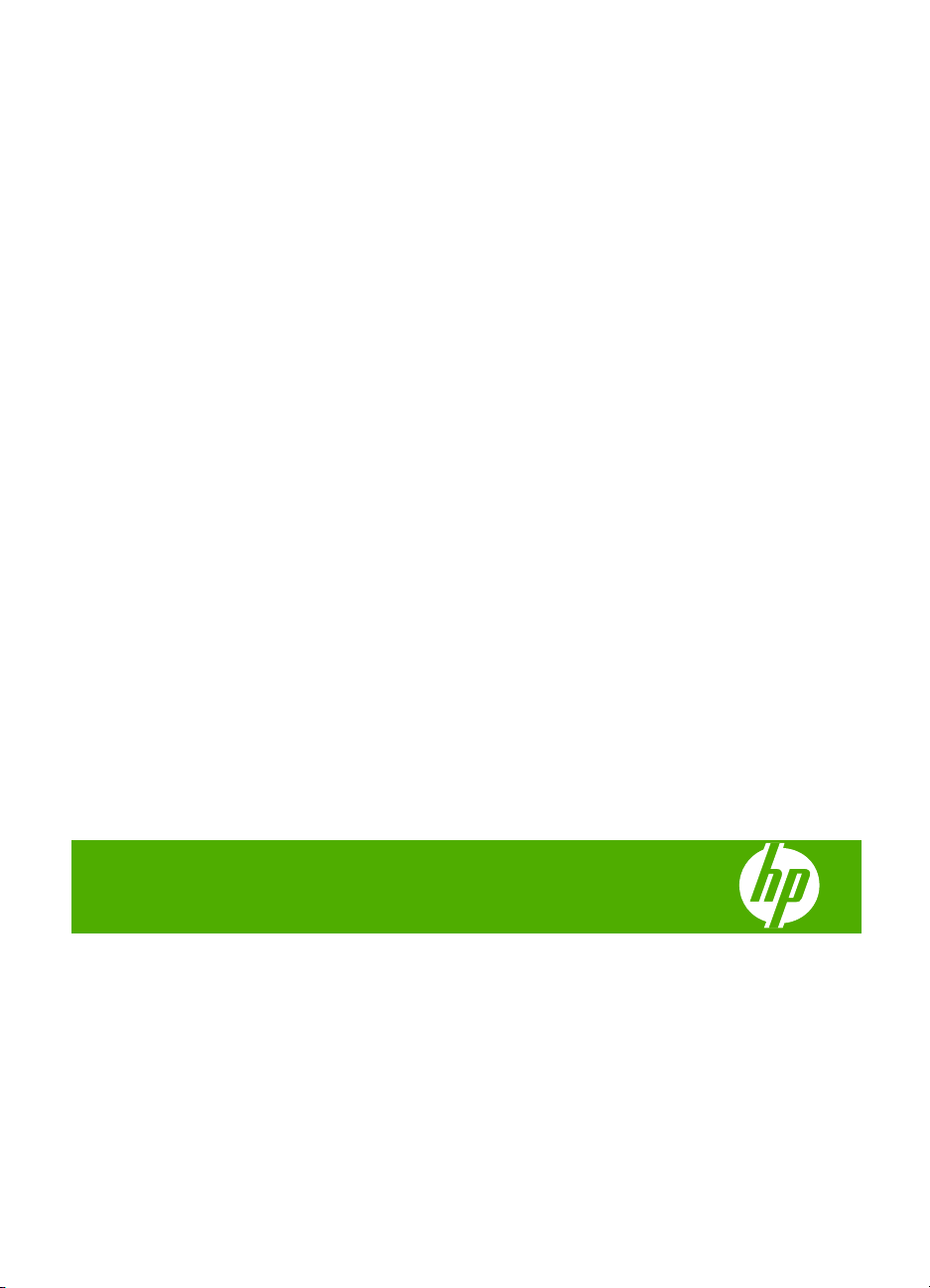
HP Photosmart D5400 series
Page 3

Page 4
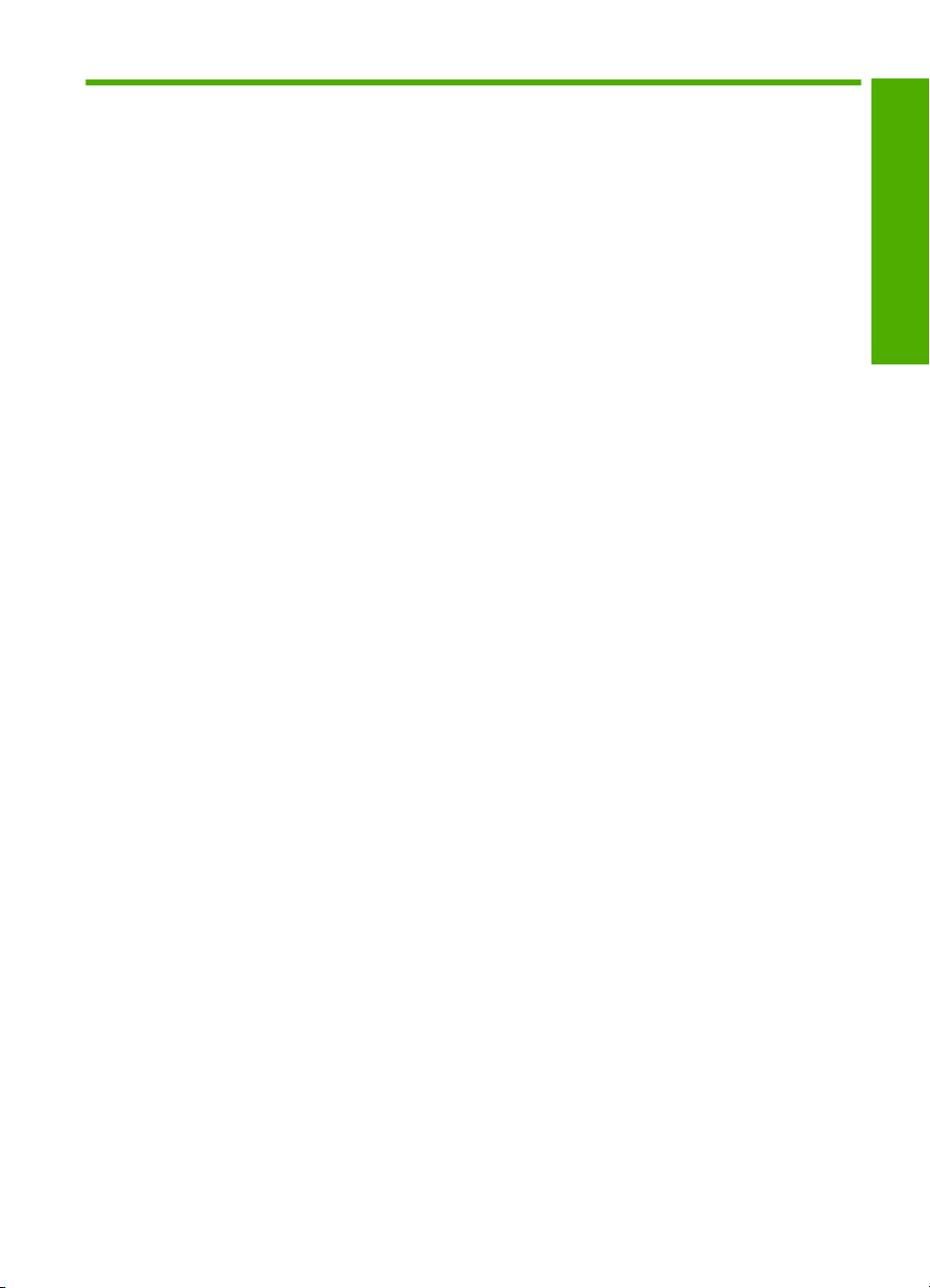
Содержание
1 Справка устройства HP Photosmart D5400 series.............................................................3
2 Обзор устройства HP Photosmart
Описание устройства HP Photosmart......................................................................................5
Функции панели управления....................................................................................................6
Использование ПО HP Photosmart..........................................................................................7
3 Источники дополнительной информации.........................................................................9
4 Информация о подключении компьютера
Поддерживаемые типы подключения...................................................................................11
Режим совместного использования принтера......................................................................11
5 Приемы работы.....................................................................................................................13
6 Загрузка бумаги
Выбор бумаги для печати......................................................................................................15
Загрузка бумаги.......................................................................................................................18
Загрузка компакт-диска/диска DVD.......................................................................................25
Предотвращение замятия бумаги.........................................................................................29
7 Печать с компьютера
Печать из программного
Выбор устройства HP Photosmart в качестве принтера по умолчанию.............................32
Изменение параметров печати для текущего задания.......................................................32
Изменение параметров печати по умолчанию.....................................................................37
Профили печати......................................................................................................................37
Выполнение специальных заданий на печать.....................................................................39
Остановка задания на печать................................................................................................51
приложения...................................................................................31
Содержание
8 Использование фотографических функций
Установка карты памяти или накопителя.............................................................................53
Печать фотографий................................................................................................................54
Сохранение фотографий на компьютере.............................................................................57
Редактирование фотографий................................................................................................57
Отправка фотографий с помощью ПО
9 Обслуживание устройства HP Photosmart
Использование картриджей...................................................................................................61
Печать и просмотр отчета самопроверки.............................................................................67
Очистка устройства HP Photosmart.......................................................................................68
Выключение устройства HP Photosmart...............................................................................69
10 Приобретение картриджей..................................................................................................71
11 Устранение неполадок
Просмотр файла Readme.......................................................................................................73
Устранение неполадок при настройке..................................................................................73
HP Photosmart........................................................59
1
Page 5

Замятия бумаги.......................................................................................................................85
Устранение неполадок качества печати...............................................................................87
Устранение неполадок печати.............................................................................................107
Устранение неполадок с картой памяти.............................................................................120
Неполадки при печати на дисках CD/DVD..........................................................................126
Ошибки..................................................................................................................................131
12 Гарантия и поддержка HP
Содержание
Гарантия................................................................................................................................213
Информация о гарантии на картриджи...............................................................................213
Получение поддержки..........................................................................................................214
Перед обращением в службу технической поддержки HP................................................214
Поддержка HP по телефону................................................................................................215
Дополнительные варианты гарантии..................................................................................215
HP Quick Exchange Service (Japan).....................................................................................216
HP Korea customer support...................................................................................................216
Подготовка устройства к транспортировке.........................................................................217
Упаковка
устройства HP Photosmart...................................................................................218
13 Техническая информация
Технические характеристики...............................................................................................219
Программа охраны окружающей среды..............................................................................220
Заявления о соответствии стандартам...............................................................................223
Указатель....................................................................................................................................227
2
Page 6
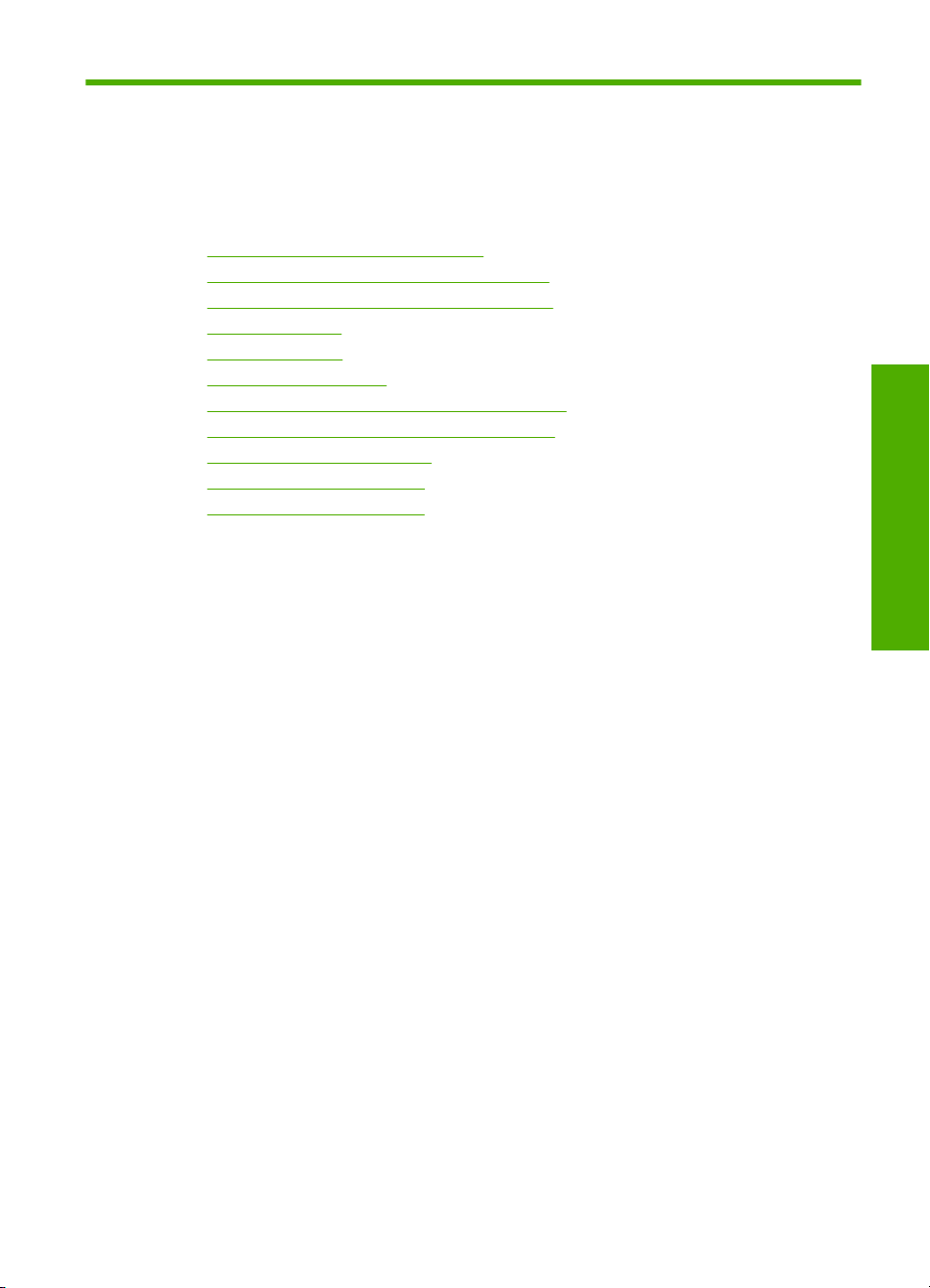
1 Справка устройства
HP Photosmart D5400 series
Информацию об устройстве HP Photosmart см. в следующих разделах.
•"
Обзор устройства HP Photosmart" на стр. 5
Источники дополнительной информации" на стр. 9
•"
Информация о подключении компьютера" на стр. 11
•"
Приемы работы" на стр. 13
•"
Загрузка бумаги" на стр. 15
•"
Печать с компьютера" на стр. 31
•"
Использование фотографических функций" на стр. 53
•"
Обслуживание устройства HP Photosmart" на стр. 61
•"
Приобретение картриджей" на стр. 71
•"
Гарантия и поддержка HP" на стр. 213
•"
Техническая информация" на стр. 219
•"
Справка устройства
HP Photosmart D5400 series
Справка устройства HP Photosmart D5400 series 3
Page 7
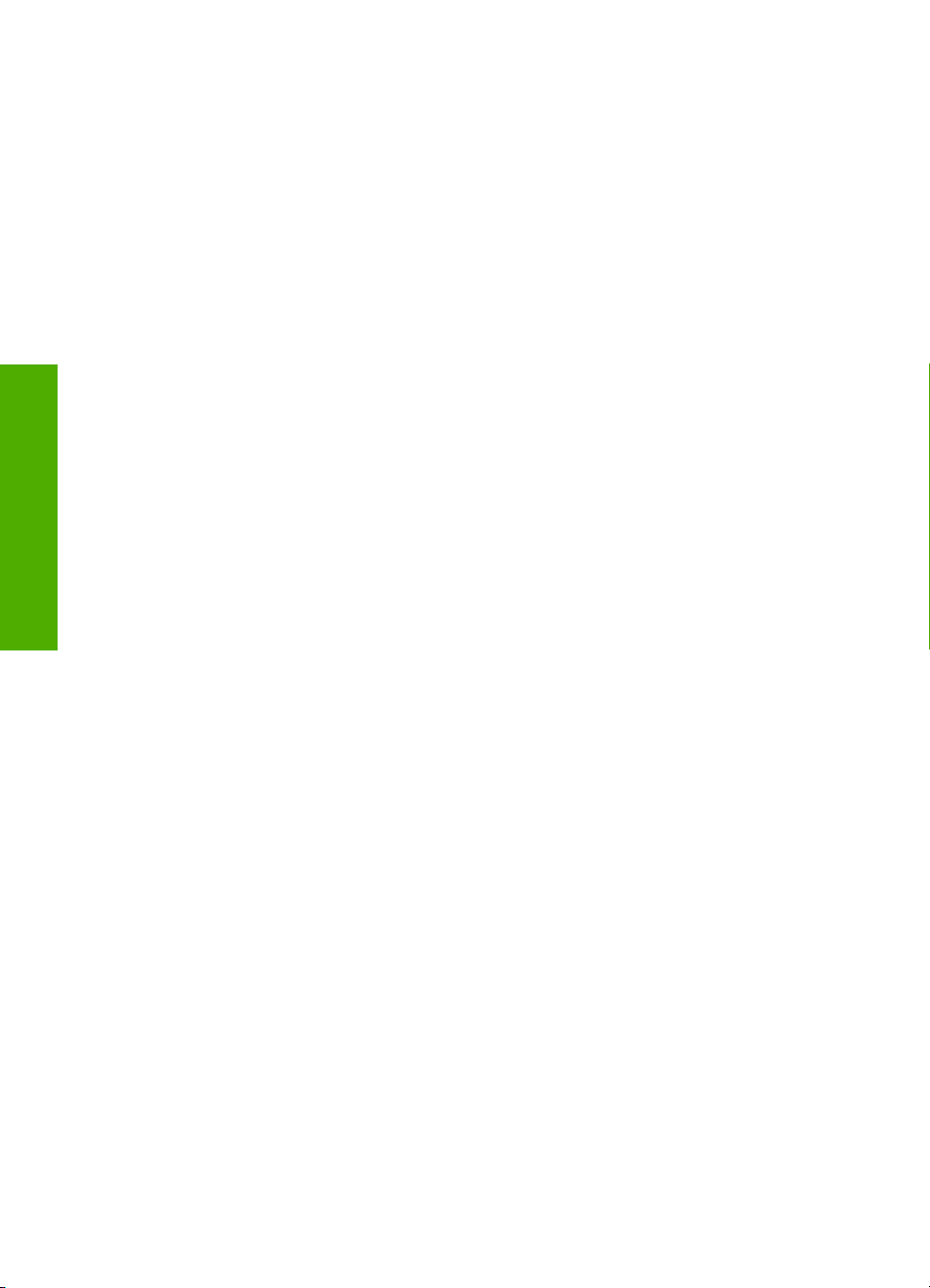
HP Photosmart D5400 series
Справка устройства
Глава 1
4 Справка устройства HP Photosmart D5400 series
Page 8
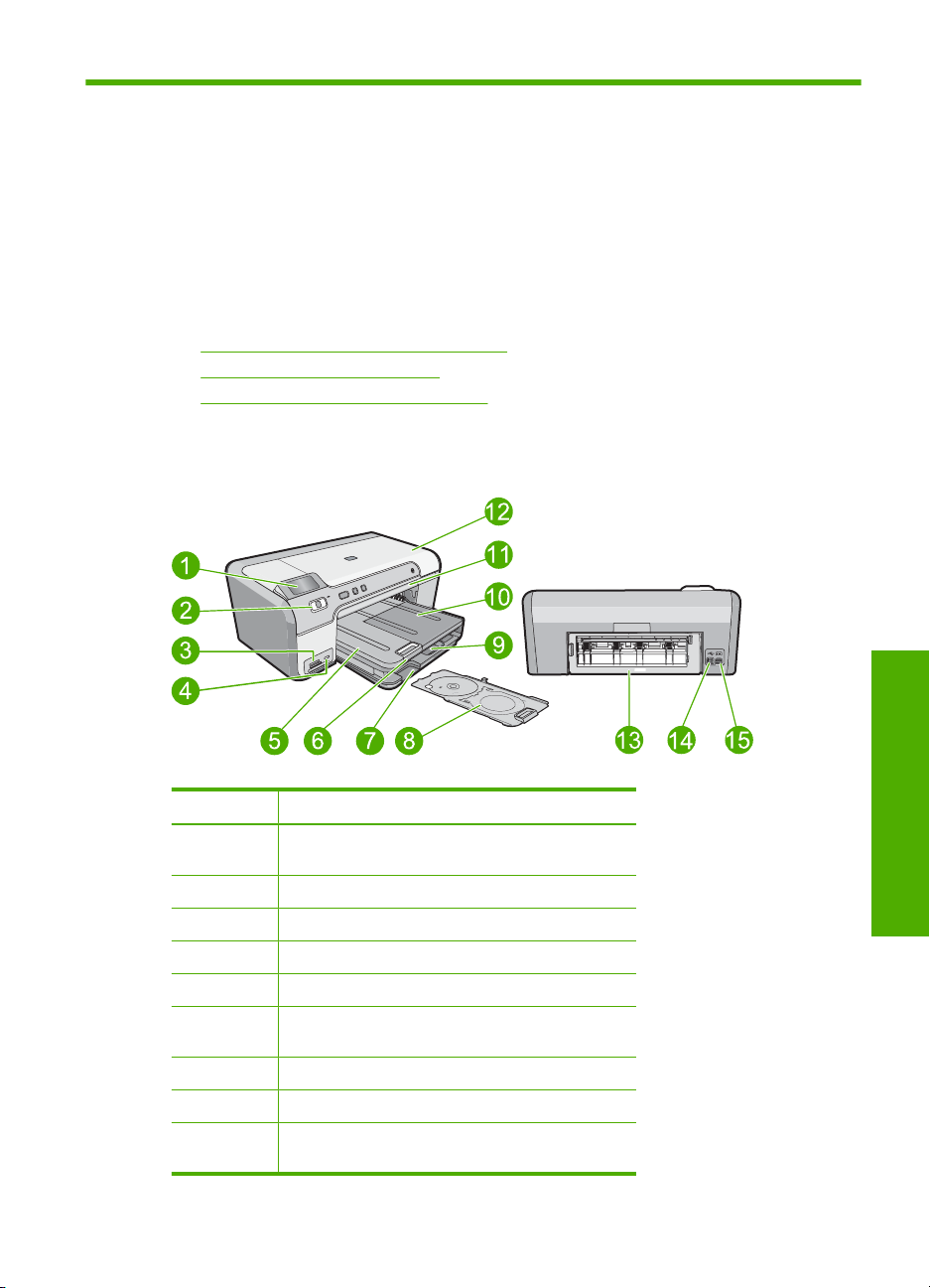
2 Обзор устройства
HP Photosmart
Используйте устройство HP Photosmart для печати фотографий с карты памяти или
печати непосредственно на поверхности диска CD/DVD со специальным
покрытием. Многие функции HP Photosmart доступны непосредственно с панели
управления без включения компьютера.
Настоящий раздел содержит следующие темы:
•
Описание устройства HP Photosmart
Функции панели управления
•
Использование ПО HP Photosmart
•
Описание устройства HP Photosmart
Номер Описание
1 Цветной графический дисплей (также
называется дисплеем)
2 Панель управления
3 Гнезда для карт памяти и индикатор Фото
4 Передний порт USB
5 Выходной лоток
6 Удлинитель лотка для бумаги (также
называется удлинителем лотка)
7 Отсек для хранения держателя CD/DVD
8 Держатель CD/DVD
9 Основной входной лоток (также называется
входным лотком)
Описание устройства HP Photosmart 5
Обзор
Page 9

Глава 2
(продолж.)
Номер Описание
10 Лоток для фотобумаги
11 Лоток для CD/DVD
12 Крышка доступа к картриджам
13 Задняя крышка
14 Задний порт USB
15 Разъем питания*
* Используйте только с адаптером питания HP.
Функции панели управления
Приведенная ниже схема и связанная с ней таблица предоставляют краткую
информацию о функциях панели управления устройства HP Photosmart.
Номер Значок Название и описание
1 Цветной графический дисплей (также называется дисплеем). Позволяет
2 Сигнальный индикатор. Сигнализирует о возникновении проблемы.
Обзор
3 Стрелка влево. Возврат на предыдущий экран или к предыдущей фотографии
4 OK. Выбор фотографии для печати или выбор параметра меню.
5 Стрелка вправо. Переход на следующий экран или к следующей фотографии
6 Печать фото. Печать фотографий, выбранных на карте памяти. Если
7 Исправить красные глаза. Включение и выключение функции Исправить
6 Обзор устройства HP Photosmart
просматривать фотографии с карты памяти. Также отображает сообщения о
состоянии и ошибках.
Дополнительную информацию см. на дисплее.
на карте памяти.
на карте памяти.
фотографии не выбраны, то устройство печатает фотографию, которая
показана на дисплее.
красные глаза. Эта функция включается при установке карты памяти.
Page 10
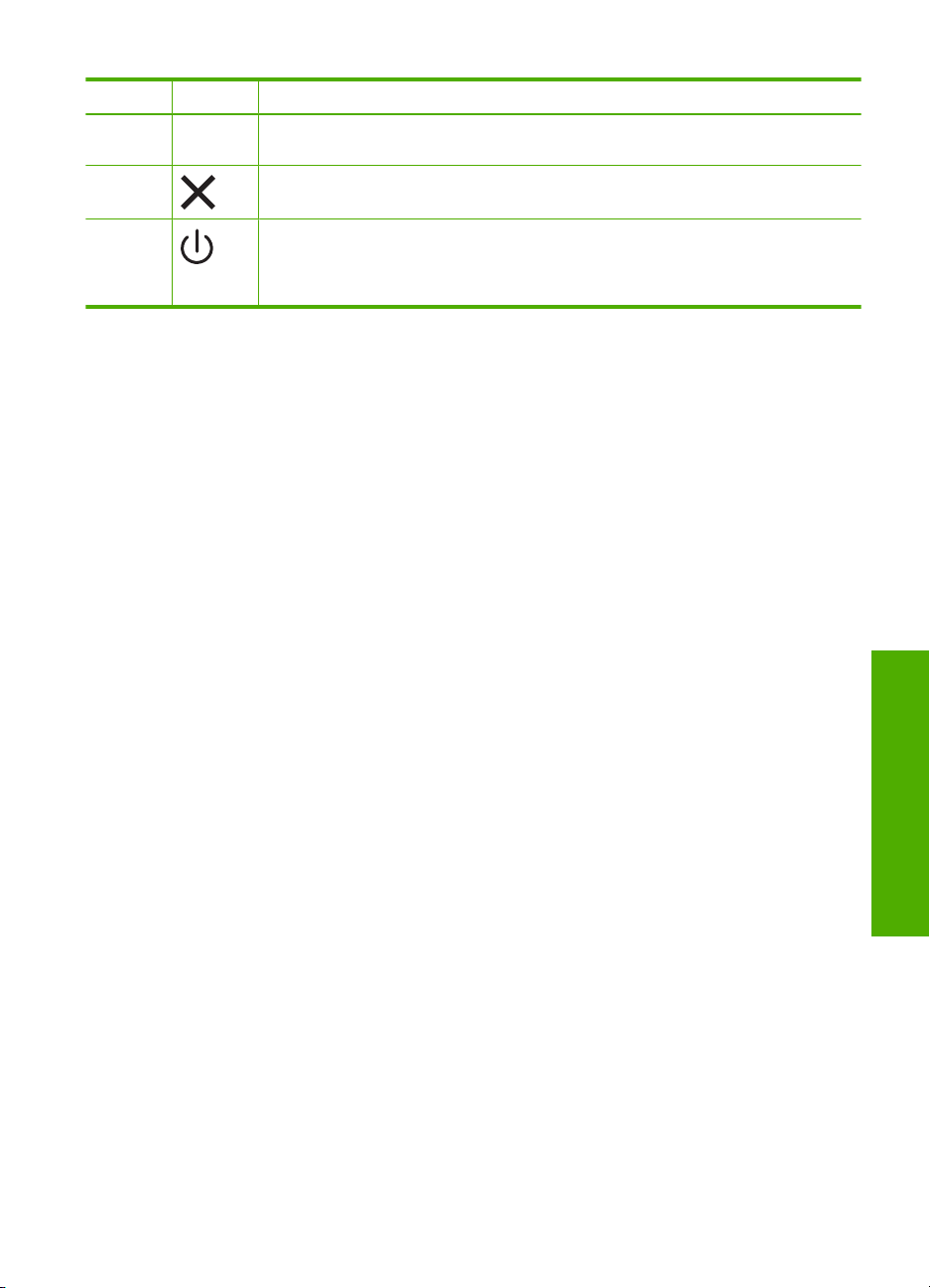
(продолж.)
Номер Значок Название и описание
Устройство автоматически устраняет эффект красных глаз на фотографии,
показанной на дисплее.
8 Отмена. Остановка текущей операции и возврат на главный экран.
9 Вкл. Включение или выключение устройства. Когда питание выключено,
устройство по-прежнему потребляет небольшое количество энергии. Чтобы
полностью отключить питание, выключите устройство и отсоедините кабель
питания.
Использование ПО HP Photosmart
Программа HP Photosmart предоставляет быстрый и простой способ печати
фотографий. Кроме того, это ПО обеспечивает доступ к другим основным
функциям НР для обработки изображений, таким как сохранение и просмотр
фотографий.
Дополнительная информация об использовании программного обеспечения
HP Photosmart:
• Используйте панель Содержание слева. Найдите книгу Содержание
справочной системы программы HP Photosmart в верхней части окна.
• Если вверху панели
системы программы HP Photosmart, используйте для доступа к справке
программу Центр решений HP.
Содержание нет книги Содержание справочной
Использование ПО HP Photosmart 7
Обзор
Page 11

Глава 2
Обзор
8 Обзор устройства HP Photosmart
Page 12
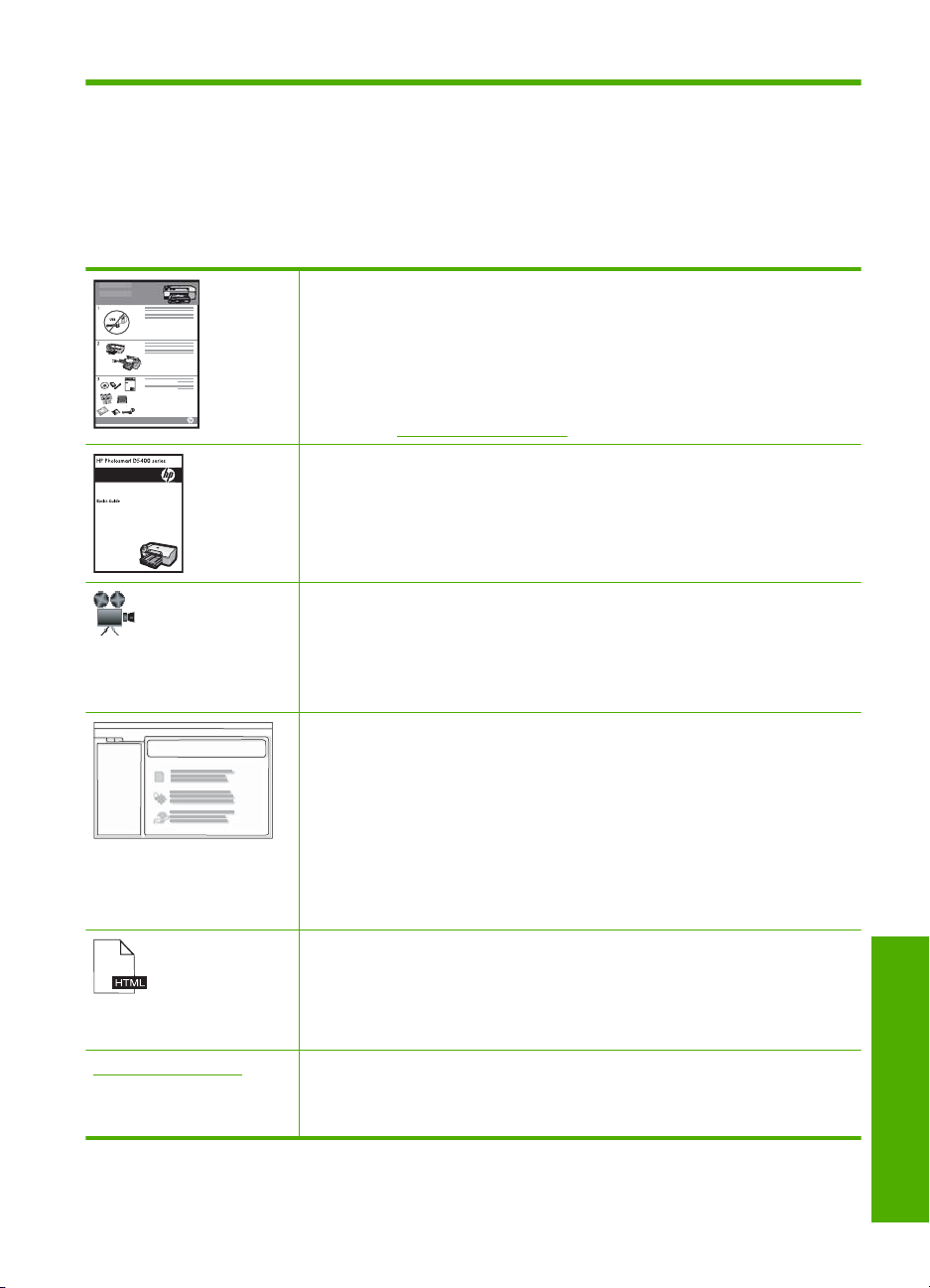
3 Источники дополнительной
информации
Информацию об установке и использовании устройства HP Photosmart можно
получить из многих источников, как печатных, так и экранных.
Руководство по установке
Руководство по установке содержит инструкции по подготовке
HP Photosmart к работе и установке программного обеспечения.
Инструкции в руководстве по установке необходимо выполнять в
указанной последовательности.
При возникновении проблем во время установки ознакомьтесь с
информацией об устранении неполадок в руководстве по установке или
см. раздел "
Вводное руководство
Во вводном руководстве содержатся краткие сведения об устройстве
HP Photosmart, в том числе пошаговые инструкции по выполнению
базовых операций, советы по устранению неполадок, а также техническая
информация.
Анимационные ролики HP Photosmart
В основном разделе экранной справки расположены анимационные
ролики HP Photosmart, с помощью которых демонстрируется выполнение
основных задач на устройстве HP Photosmart. Будет показан порядок
загрузки бумаги, установки компакт-диска или DVD, установки карты
памяти и замены картриджей.
Экранная справка
Экранная справка содержит подробные инструкции по использованию
всех функций устройства HP Photosmart.
Раздел Приемы работы содержит ссылки, с помощью которых можно
•
быстро найти информацию о выполнении основных задач.
Раздел Обзор HP Photosmart содержит общую информацию об
•
основных функциях HP Photosmart.
Раздел Устранение неполадок содержит информацию об
•
устранении ошибок, которые могут возникнуть при работе с
HP Photosmart.
Файл Readme
В файле Readme содержится самая последняя информация, которая
может отсутствовать в других публикациях.
Для доступа к файлу Readme необходимо установить программное
обеспечение.
www.hp.com/support При наличии доступа к Интернету помощь и техническую поддержку
можно получить на веб-узле HP. На этом веб-узле приведены сведения о
технической поддержке, драйверах и расходных материалах, а также
информация для заказа.
Устранение неполадок" на стр. 73 в этой экранной справке.
Источники дополнительной информации 9
Источники дополнительной
информации
Page 13
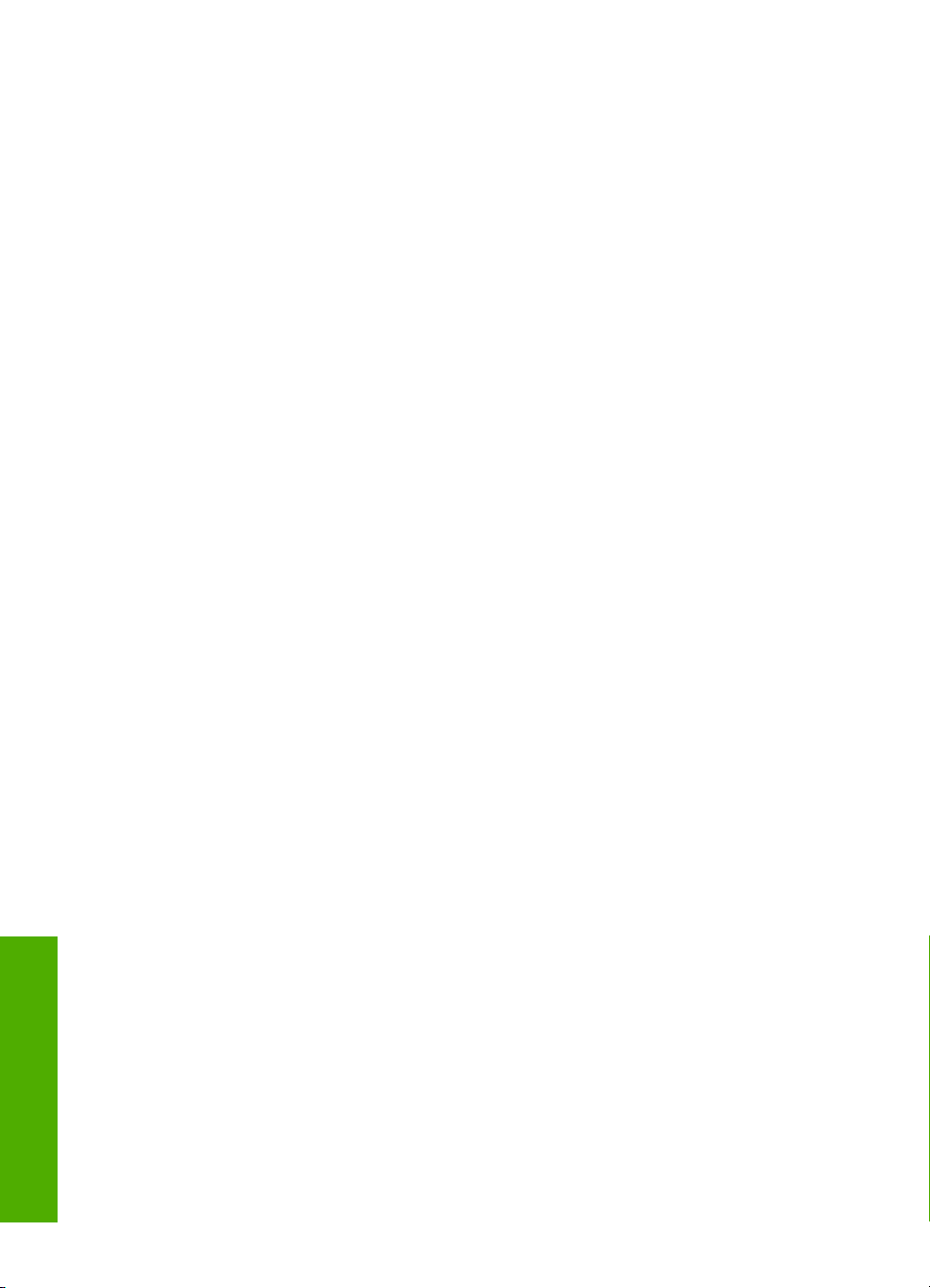
Глава 3
Источники дополнительной
информации
10 Источники дополнительной информации
Page 14
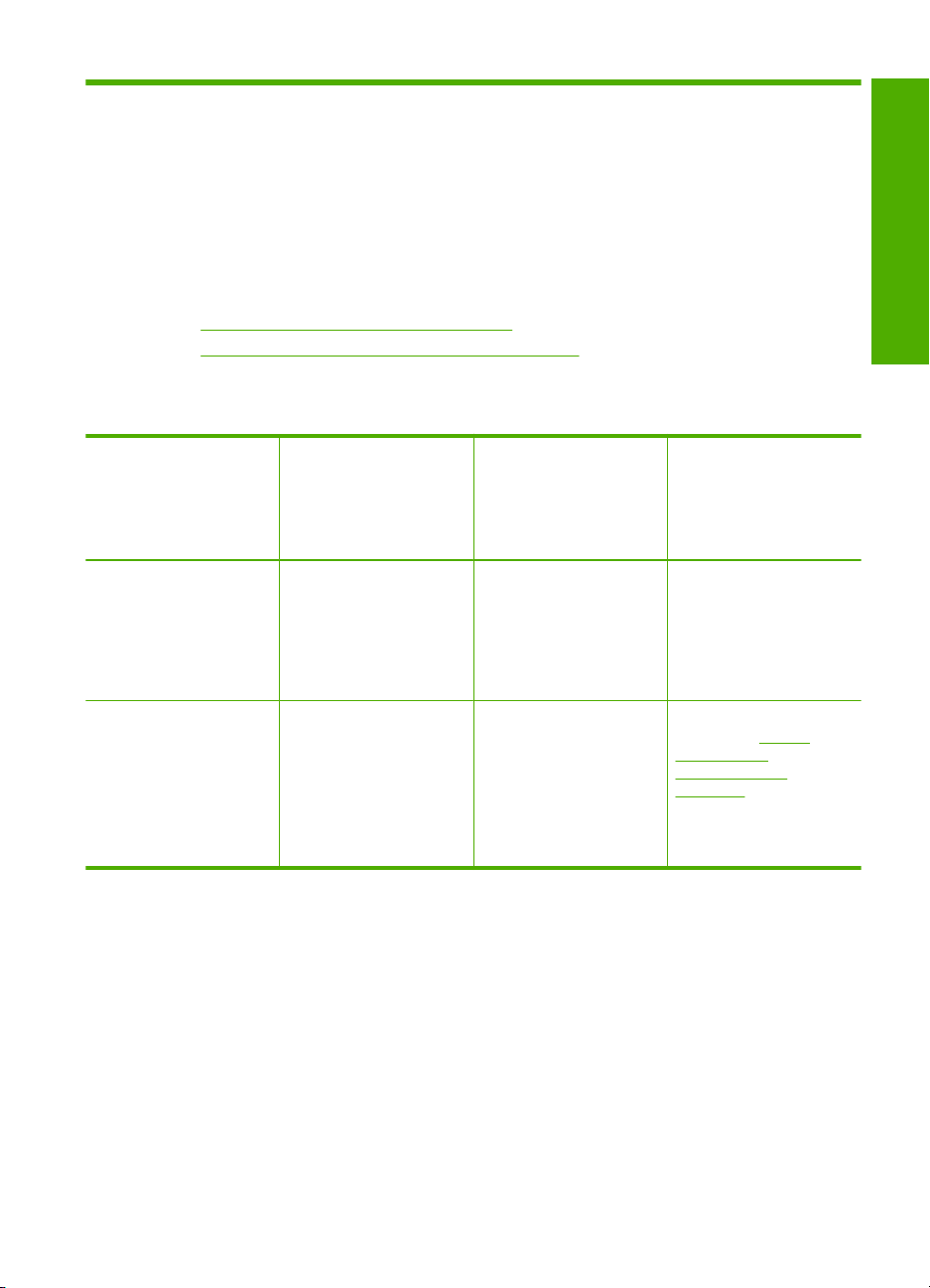
4 Информация о подключении
компьютера
Устройство HP Photosmart имеет порт USB для непосредственного подключения к
компьютеру с помощью кабеля USB. Кроме того, возможно совместное
использование устройства по существующей домашней сети.
Настоящий раздел содержит следующие темы:
•
Поддерживаемые типы подключения
Режим совместного использования принтера
•
Поддерживаемые типы подключения
Подключение
Описание Количество
Подключение с
помощью интерфейса
USB
Совместное
использование
принтера
подключенных
компьютеров,
рекомендуемое для
наивысшей
производительности
Один компьютер
подключен с помощью
кабеля USB к
высокоскоростному
порту USB 2.0 на задней
панели устройства
HP Photosmart.
До пяти компьютеров.
Главный компьютер
должен быть всегда
включен, иначе
устройство
HP Photosmart будет
недоступно для других
компьютеров.
Поддерживаемые
функции
программного
обеспечения
Поддерживаются все
функции.
Поддерживаются все
функции, доступные на
главном компьютере.
На других компьютерах
поддерживается только
печать.
Инструкции по
настройке
Подробные инструкции
см. в руководстве по
установке.
Следуйте инструкциям
в разделе "
совместного
использования
принтера" на стр. 11.
Режим совместного использования принтера
Если компьютер работает в сети и к другому компьютеру в сети с помощью
кабеля USB подключено устройство HP Photosmart, при подключении "Общий
принтер" это устройство можно использовать в качестве принтера.
Компьютер, непосредственно подключенный к устройству HP Photosmart,
выступает в роли главного компьютера для принтера и обладает полным
набором функций. Другой компьютер называется клиентом и имеет доступ только
к
функциям печати. Другие задачи необходимо выполнять на главном компьютере
или с панели управления устройстваHP Photosmart.
Режим
Режим совместного использования принтера 11
Page 15

Подключение
Глава 4
Включение режима совместного использования принтера на компьютере
Windows
▲ См. прилагаемое к компьютеру руководство пользователя или экранную
справку операционной системы Windows.
12 Информация о подключении компьютера
Page 16
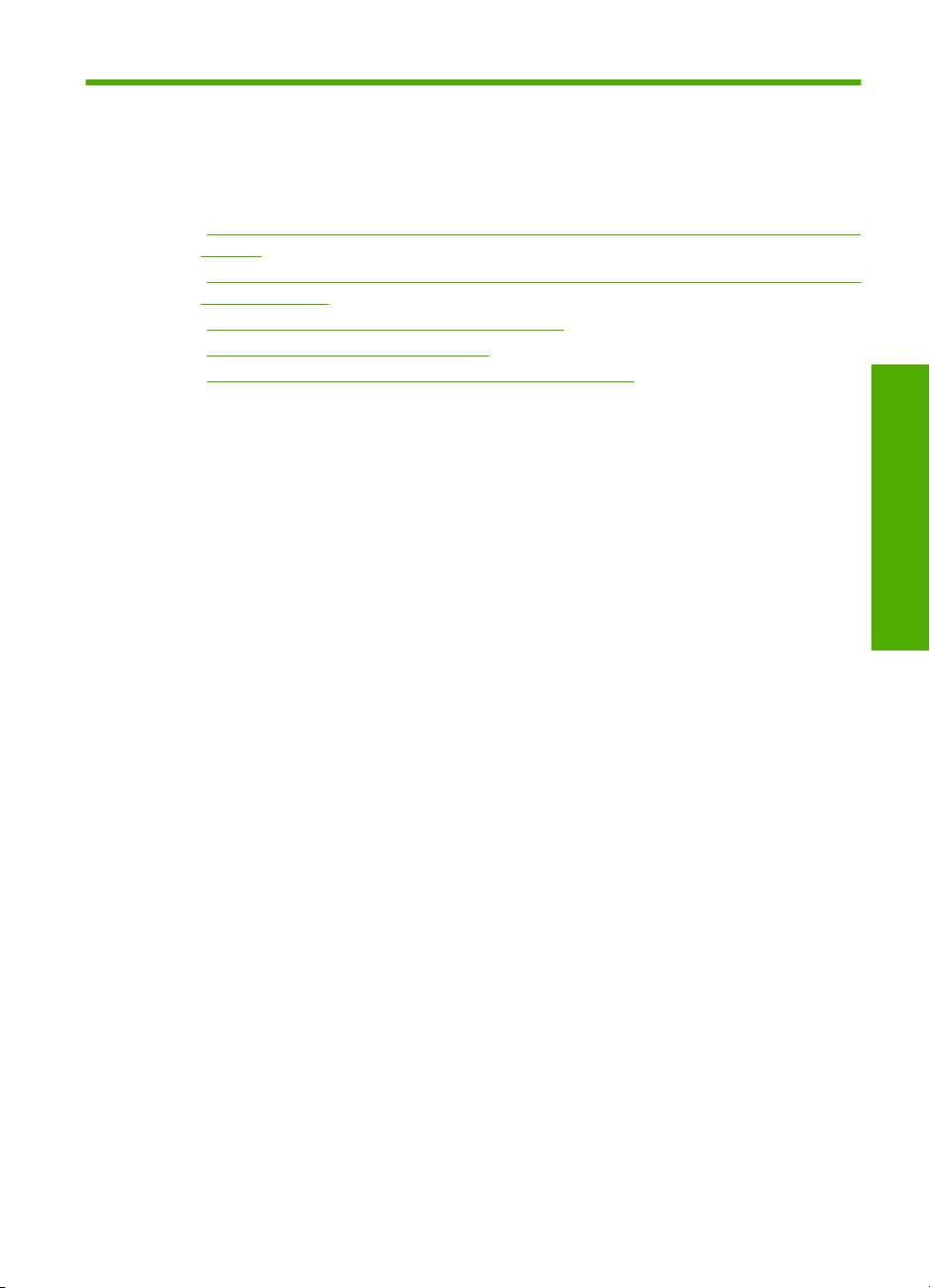
5 Приемы работы
В этом разделе приведены ссылки на информацию о выполнении типичных задач,
таких как печать фотографий и оптимизация заданий на печать.
•"
Печать фотографий без полей размером до 13 x 18 см (5 x 7 дюймов) с карты
памяти" на стр. 55
Печать нескольких фотографий без полей размером 10 x 15 см (4 x 6 дюймов)
•"
с карты памяти" на стр. 55
Обеспечение наилучшего качества печати" на стр. 35
•"
Печать на обеих сторонах бумаги" на стр. 43
•"
Печать нестандартных этикеток на дисках CD/DVD" на стр. 42
•"
Приемы работы
Приемы работы 13
Page 17
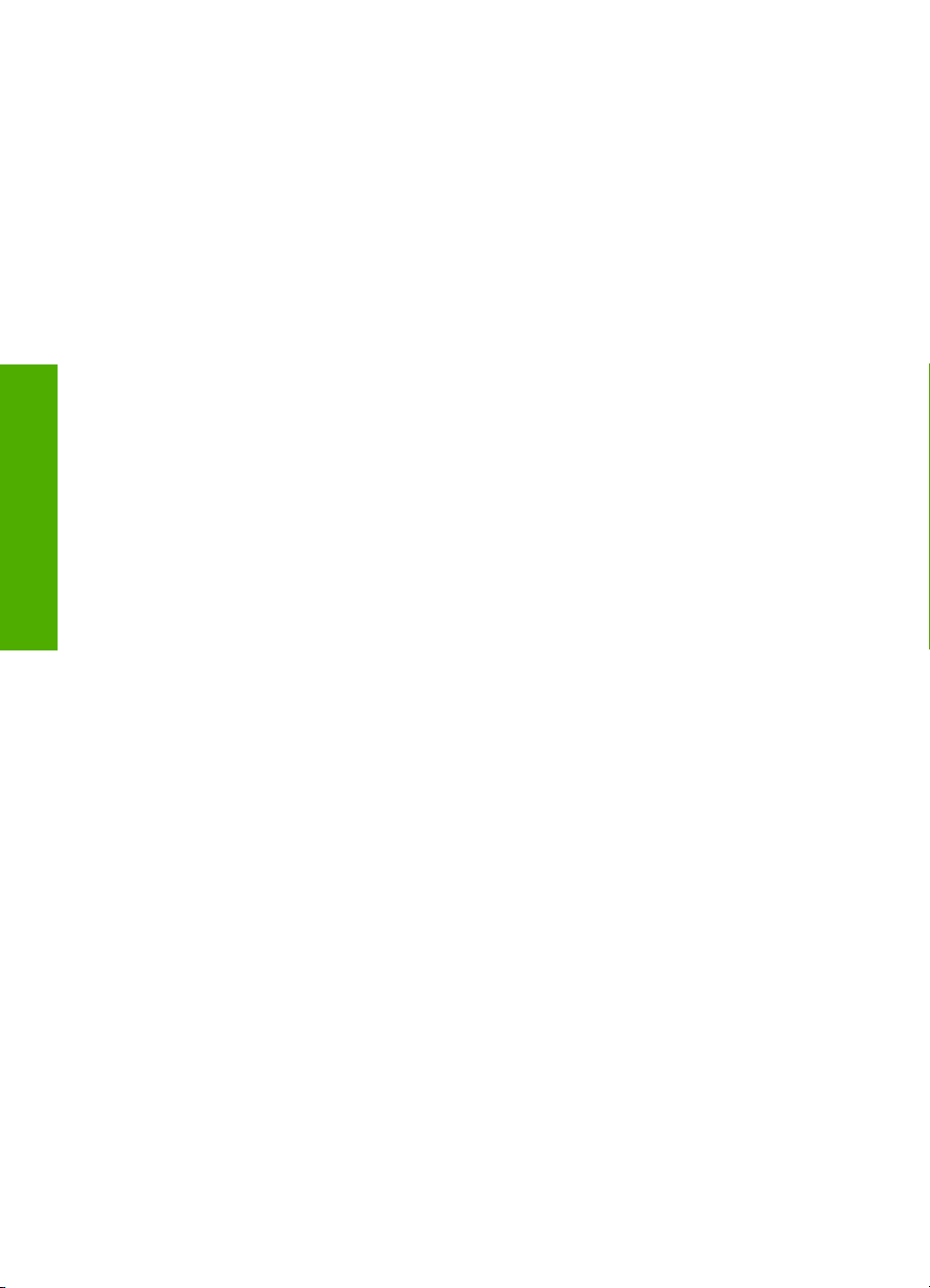
Приемы работы
Глава 5
14 Приемы работы
Page 18
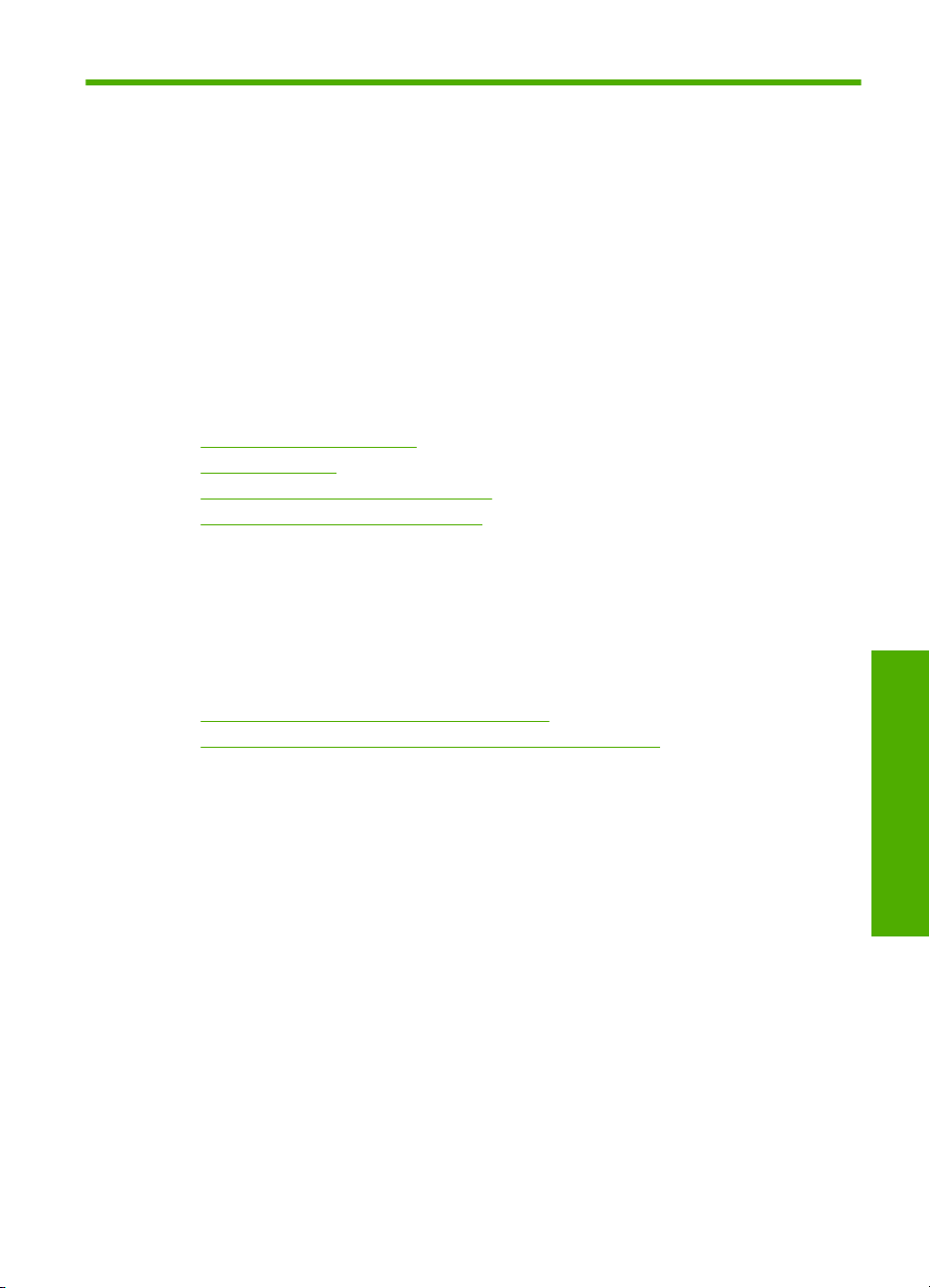
6 Загрузка бумаги
В устройство HP Photosmart можно загружать бумагу разных типов и размеров:
Letter, A4, фотобумагу, прозрачные пленки и конверты. Кроме того, HP Photosmart
позволяет выполнять печать непосредственно на дисках CD и DVD со специальным
покрытием. По умолчанию устройство HP Photosmart автоматически распознает
размер и тип бумаги во входном лотке, а также настраивает параметры для
оптимизации качества печати на бумаге данного типа.
При использовании
диапозитивов, конвертов или этикеток, а также если автоматический параметр не
обеспечивает необходимого качества печати, размер и тип бумаги можно
установить вручную.
Настоящий раздел содержит следующие темы:
•
Выбор бумаги для печати
Загрузка бумаги
•
Загрузка компакт-диска/диска DVD
•
Предотвращение замятия бумаги
•
Выбор бумаги для печати
В устройстве HP Photosmart можно использовать бумагу различных типов и
размеров. Для обеспечения оптимального качества печати следуйте приведенным
ниже рекомендациям.
Настоящий раздел содержит следующие темы:
•
Типы бумаги, рекомендуемые для печати
Типы бумаги, которые не рекомендуется использовать
•
специальных материалов, например фотобумаги,
Типы бумаги, рекомендуемые для печати
Для обеспечения наилучшего качества печати HP рекомендует использовать
бумагу HP, которая создана специально для выполняемых заданий печати.
Использование слишком тонкой или слишком толстой бумаги, бумаги с гладкой
поверхностью или легко растягивающейся может привести к ее замятию. При
использовании слишком плотной бумаги или бумаги, которая плохо впитывает
чернила, напечатанные изображения могут смазываться, расплываться или не
пропечатываться
В зависимости от страны/региона некоторые типы бумаги могут быть недоступны.
Улучшенная фотобумага HP или фотобумага HP
Улучшенная фотобумага HP или фотобумага HP — это прочная глянцевая
фотобумага со специальным покрытием для быстрого высыхания чернил, которое
предотвращает смазывание чернил на фотографии. Эта бумага устойчива к
воздействию воды, загрязнений, отпечатков пальцев и влажности. Напечатанные
на этой бумаге изображения
фотографии. Доступны различные размеры бумаги, в том числе A4, 8,5 x 11
полностью.
выглядят как профессионально отпечатанные
Загрузка бумаги
Выбор бумаги для печати 15
Page 19

Глава 6
дюймов, 10 x 15 см (с полями и без) и 13 x 18 см. Углы улучшенной фотобумаги
HP, на которых не выполняется печать, помечены следующим символом.
Фотобумага HP высшего качества
Фотобумага HP высшего качества является лучшей фотобумагой HP, которая
обеспечивает высокое качество изображений и защиту от выцветания. Эта бумага
идеально подходит для печати фотографий с высоким разрешением, которые
вставляются в рамку или предназначены для фотоальбомов. Доступно несколько
форматов этой бумаги, в том числе 10 x 15 см (с полями или без), 13 x 18 см, A4
и 8,5 x 11 дюймов.
Загрузка бумаги
Фотобумага HP
повышенного качества
Фотобумага HP повышенного качества — это бумага высокого качества с глянцевой
или полуглянцевой поверхностью. Напечатанные на этой бумаге изображения
выглядят как профессионально напечатанные фотографии и могут храниться под
стеклом или в альбоме. Доступно несколько форматов этой бумаги, в том числе 10
x 15 см (с полями или без), 13 x 18 см, A4 и 8,5 x 11 дюймов.
Прозрачная пленка HP повышенного качества
для струйной печати
Прозрачная пленка HP повышенного качества для струйной печати делает цветные
презентации более яркими и выразительными. Эта пленка удобна в обращении,
быстро сохнет и обладает стойкостью к загрязнениям.
Бумага HP повышенного качества для струйной печати
Бумага HP повышенного качества для струйной печати имеет покрытие
наивысшего качества для печати с высоким разрешением. Гладкое матовое
покрытие
делает ее наиболее подходящей для создания документов наивысшего
качества.
Ярко-белая бумага HP для струйной печати
Ярко-белая бумага HP для струйной печати обеспечивает высокую контрастность
цветов и резкость текста. Бумага не прозрачная, подходит для двусторонней
цветной печати и не просвечивается, что делает ее наиболее подходящей для
печати бюллетеней, отчетов и рекламных листков.
Диски HP CD/DVD для
струйной печати
Оптические диски HP CD/DVD для струйной печати имеют матовое покрытие двух
цветов: белого и серебристого. Для создания уникальных дисков CD и DVD можно
печатать непосредственно на их поверхности подписи, рисунки и фотографии.
Бумага HP для печати
Бумага HP для печати — бумага высокого качества для широкого круга задач. При
печати на этой бумаге документы имеют более качественный вид
обычной или копировальной бумагой.
16 Загрузка бумаги
по сравнению с
Page 20
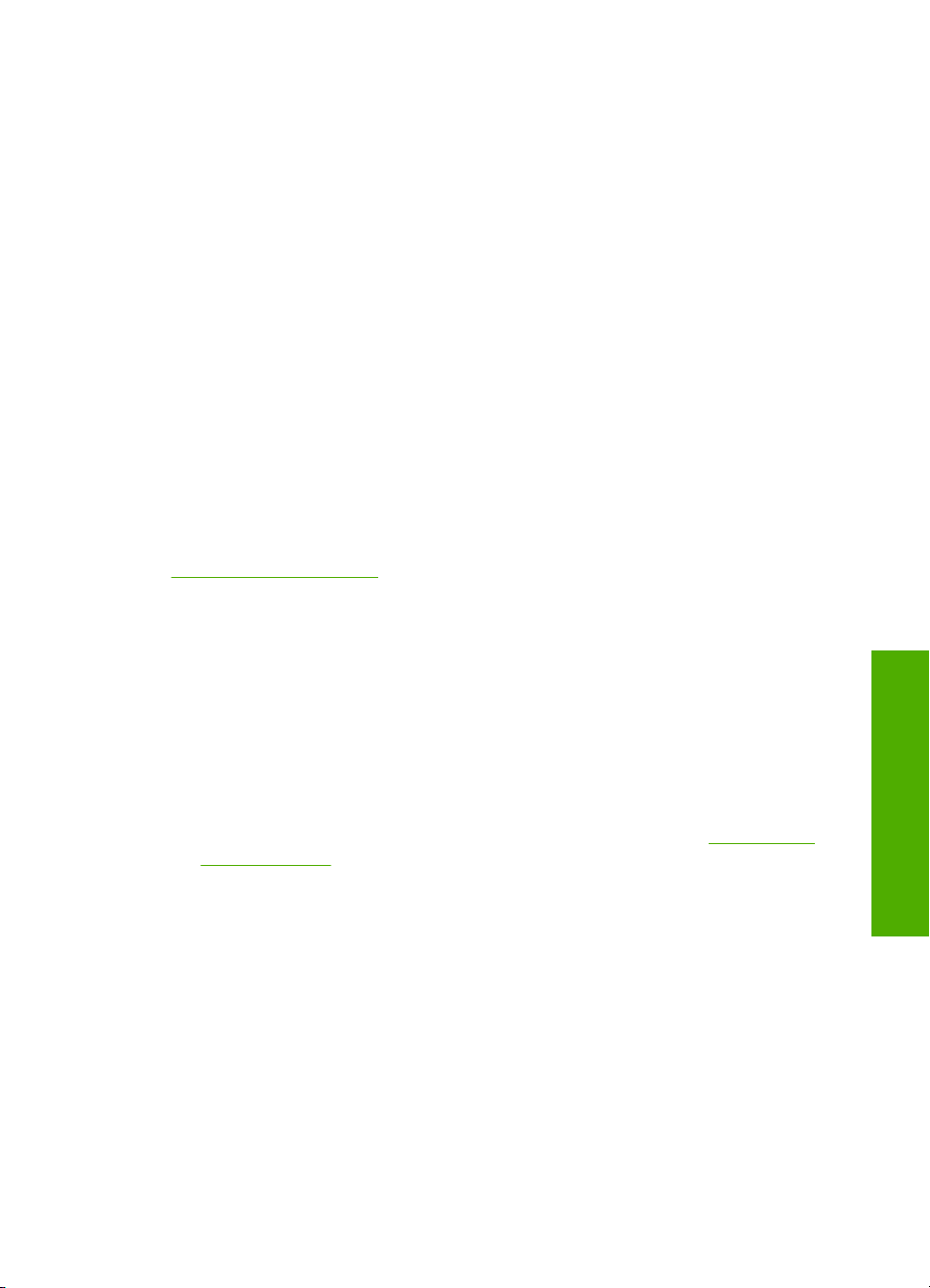
Термопереводные картинки HP
Термопереводные картинки HP (для цветной, светлой или белой ткани) идеально
подходят для переноса изображений на футболки с цифровых фотографий.
Фотооткрытки HP повышенного качества
Фотооткрытки HP повышенного качества позволяют создавать собственные
поздравительные открытки.
Бумага HP для брошюр и рекламных листовок
Бумага HP для брошюр и рекламных листовок (глянцевая или матовая) имеет
глянцевое или матовое покрытие с обеих
сторон и предназначена для
двусторонней печати. Эта бумага обеспечивает качество, близкое к
фотографическому, и отлично подходит для воспроизведения изображений и
деловой графики для обложек отчетов, специальных презентаций, брошюр,
почтовой корреспонденции и календарей.
Бумага HP повышенного качества для презентаций
Бумага HP повышенного качества для презентаций обеспечивает
привлекательный внешний вид документа.
Чтобы заказать оригинальные расходные материалы HP для
www.hp.com/buy/supplies. При необходимости выберите страну/регион, затем
укажите устройство и щелкните по одной из ссылок для заказа продуктов.
Типы бумаги, которые не рекомендуется использовать
Печать на слишком тонкой или слишком плотной бумаге, бумаге с гладкой
поверхностью или на легко растягивающейся бумаге может привести к появлению
замятий. Использование слишком плотной бумаги или бумаги, которая плохо
впитывает чернила, может привести к появлению смазанных, расплывчатых или
нечетких изображений.
устройства, посетите
Бумага, которую не следует использовать для печати
• Бумага любого размера, отличного от
указанных в разделе "Технические
характеристики" на стр. 219 или драйвере принтера.
• Бумага с вырезами или перфорацией (кроме специально предназначенной для
струйных принтеров HP).
• Сильно текстурированное полотно, например льняное. Печать может
выполняться неравномерно, а чернила могут расплываться.
• Слишком гладкая, глянцевая или мелованная бумага, не предназначенная для
использования с устройством. Такая бумага может замяться в устройстве, а
чернила на
ней будут растекаться.
• Многослойные материалы. Такие материалы могут замяться или застрять, а
чернила, скорее всего, будут размазаны.
• Конверты с застежками или окнами. Они могут застрять в роликах и привести к
возникновению замятий.
• Бумага для транспарантов.
Выбор бумаги для печати 17
Загрузка бумаги
Page 21
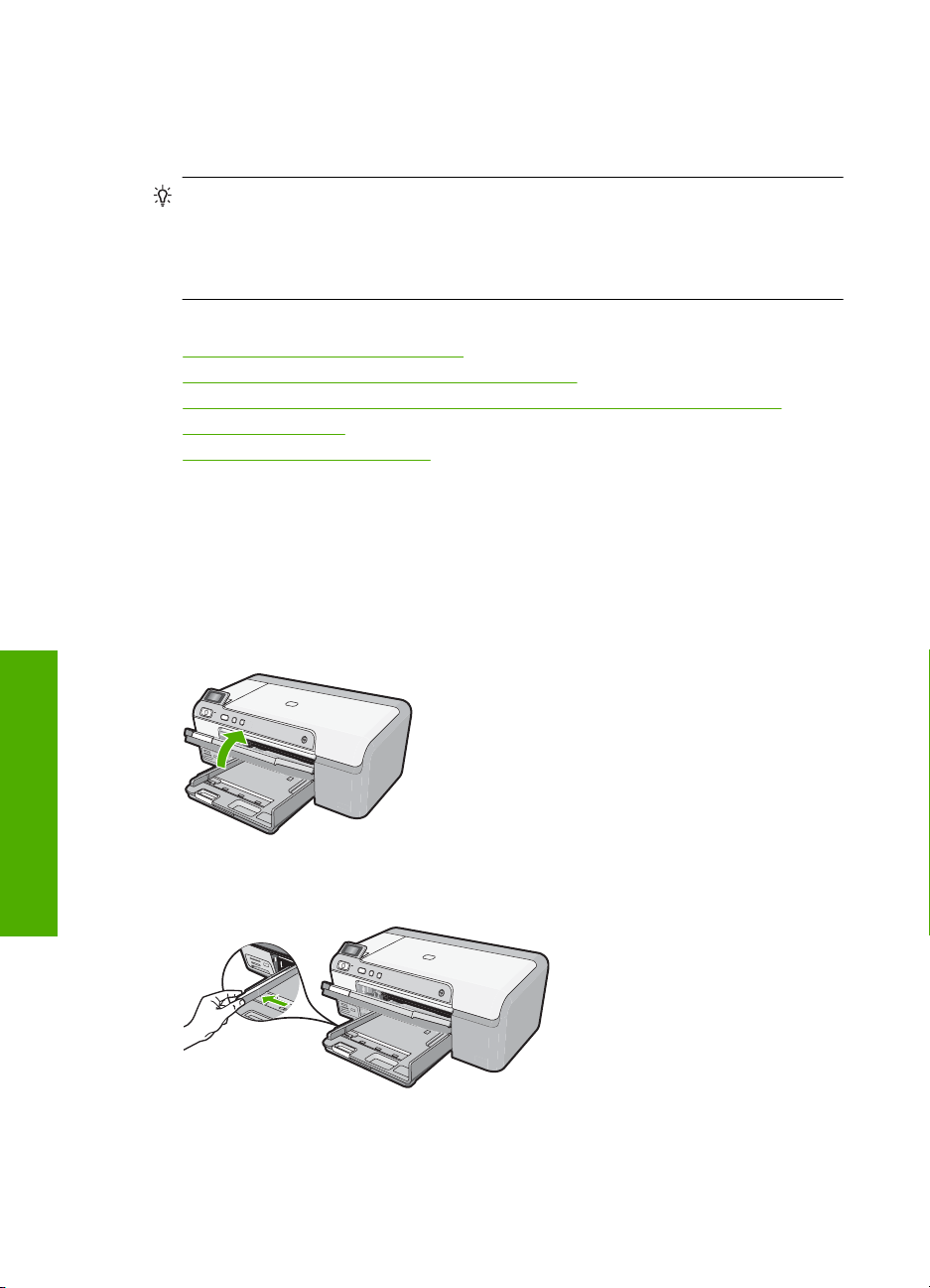
Глава 6
Загрузка бумаги
Этот раздел содержит описание базовой процедуры для загрузки бумаги
различных типов и форматов в устройство HP Photosmart для печати.
Совет Для предотвращения надрывов, скручивания и изгибания краев
храните бумагу горизонтально в запечатанном пакете. При неправильном
хранении резкие изменения температуры и влажности могут привести к
скручиванию бумаги, что неблагоприятно сказывается на работе аппарата
HP Photosmart.
Настоящий раздел содержит следующие темы:
•
Загрузка полноразмерной бумаги
Загрузка фотобумаги 13 x 18 см (5 x 7 дюймов)
•
Загрузка почтовых открыток, открыток Hagaki или каталожных карточек
•
Загрузка конвертов
•
Загрузка бумаги других типов
•
Загрузка полноразмерной бумаги
В основной входной лоток аппарата HP Photosmart можно загружать бумагу
различных типов формата Letter или A4.
Загрузка полноразмерной бумаги
1. Поднимите выходной лоток, чтобы загрузить бумагу в основной входной лоток.
Загрузка бумаги
2. Выдвиньте направляющую ширины бумаги в крайнее положение.
18 Загрузка бумаги
Page 22

Совет Выровняйте стопку бумаги на плоской поверхности. Убедитесь, что
вся бумага в стопке одного размера и типа, что на ней нет пыли, отсутствуют
разрывы и замятия, а края не скручены и не загнуты.
3. Загрузите стопку бумаги в основной входной лоток коротким краем вперед и
стороной для печати вниз. Сдвиньте стопку бумаги вперед до упора.
Внимание Перед загрузкой бумаги в основной лоток убедитесь, что
устройство не выполняет никаких действий и не издает никаких звуков. Если
устройство выполняет обслуживание картриджей или другое задание,
ограничитель бумаги внутри устройства может находиться не на месте.
Поэтому бумага может быть вставлена слишком глубоко и устройство может
выдавать пустые листы.
Совет При использовании фирменных бланков загружайте их верхним
краем вперед, стороной для печати вниз.
4. Сдвиньте направляющую ширины бумаги вплотную к краю стопки бумаги.
Не перегружайте основной входной лоток; убедитесь, что стопка бумаги
помещается в основной входной лоток и ее толщина не превышает высоту
направляющей ширины бумаги.
5. Опустите выходной лоток. Максимально выдвиньте удлинитель лотка на себя.
Загрузка бумаги 19
Загрузка бумаги
Page 23
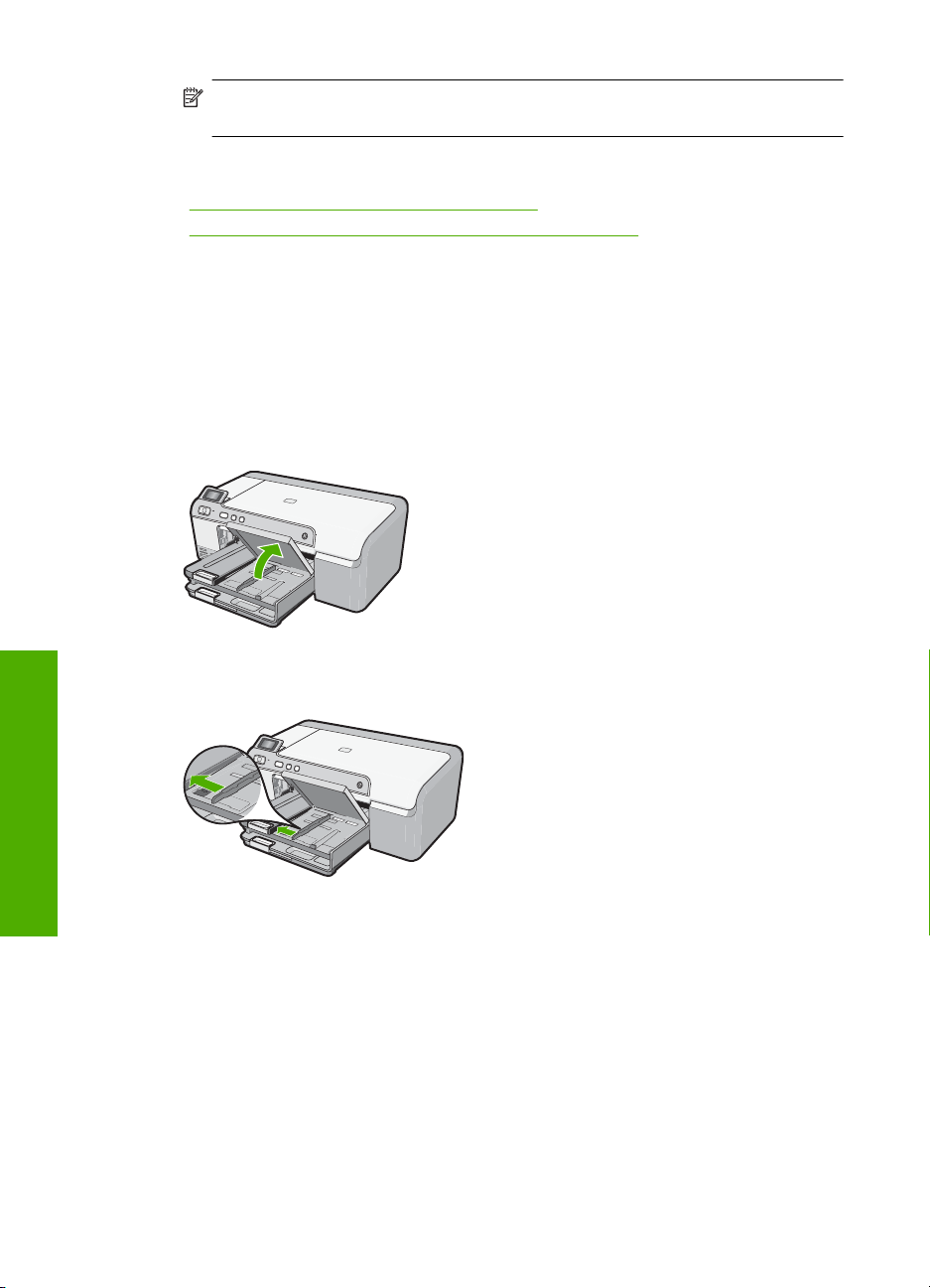
Глава 6
Примечание. При использовании бумаги формата Legal оставьте
раскладной лоток закрытым.
См. также
Типы бумаги, рекомендуемые для печати" на стр. 15
•"
Изменение параметров печати для текущего задания" на стр. 32
•"
Загрузка фотобумаги 13 x 18 см (5 x 7 дюймов)
В лоток для фотобумаги HP Photosmart можно загружать фотобумагу размером
до 13 x 18 см. Для достижения наилучших результатов используйте улучшенную
фотобумагу HP.
Загрузка фотобумаги 13 x 18 см (5 x 7 дюймов) в лоток для фотобумаги
1. Поднимите крышку лотка для фотобумаги, чтобы загрузить фотобумагу.
2. Выдвиньте направляющую ширины бумаги в крайнее положение.
Загрузка бумаги
3. Загрузите стопку фотобумаги в лоток для фотобумаги коротким краем вперед
20 Загрузка бумаги
и стороной для печати вниз. Сдвиньте стопку фотобумаги вперед до упора.
Если на используемой фотобумаге имеются перфорированные полоски,
загружайте фотобумагу полосками к себе.
Page 24
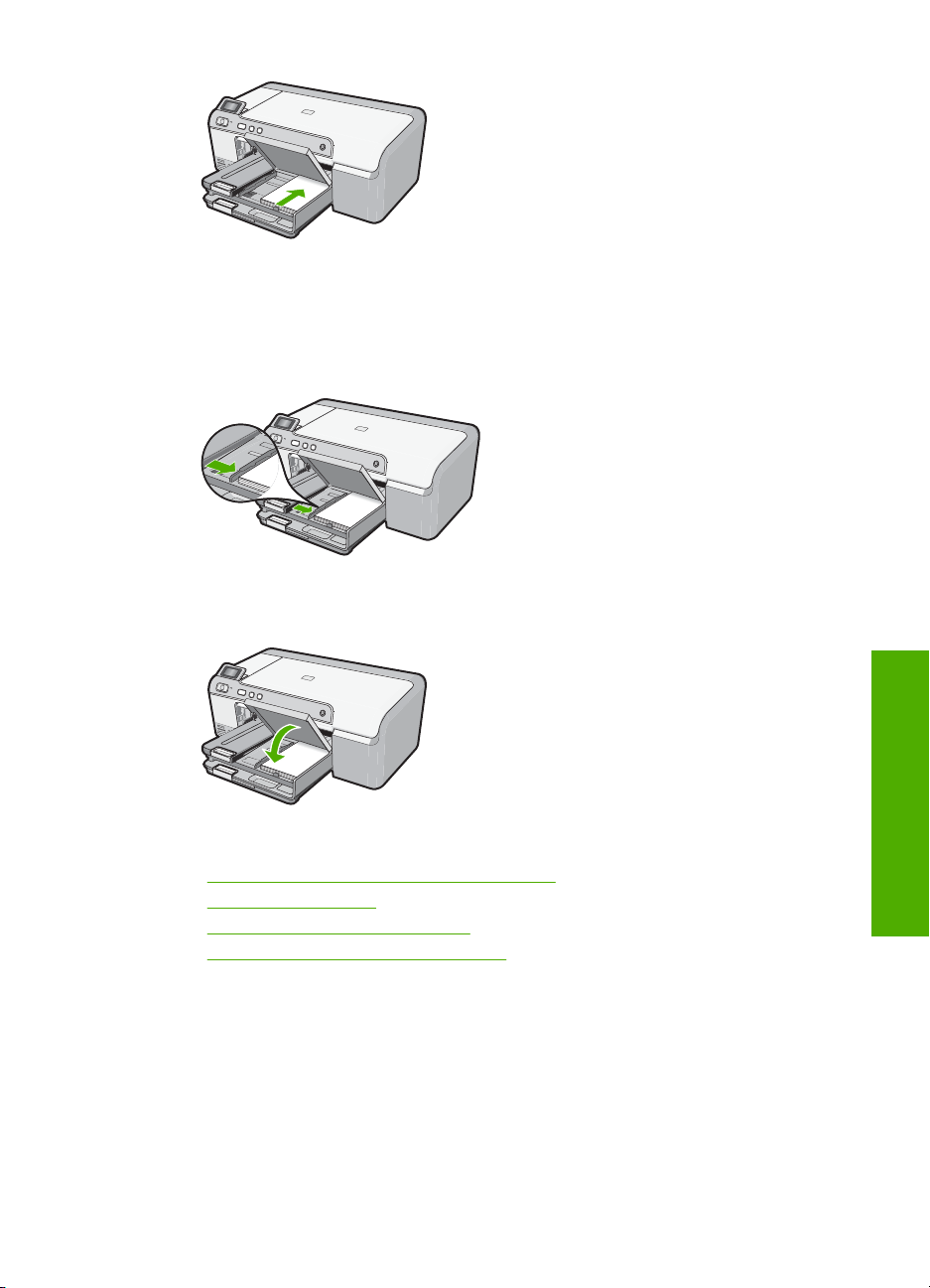
4. Сдвиньте направляющую ширины бумаги вплотную к краю стопки бумаги.
Не перегружайте лоток для фотобумаги. Убедитесь, что стопка фотобумаги
свободно помещается в лотке, не превышая высоты направляющей ширины
бумаги.
5. Опустите крышку лотка для фотобумаги.
См. также
Типы бумаги, рекомендуемые для печати" на стр. 15
•"
Печать фотографий" на стр. 54
•"
Печать изображения без полей" на стр. 39
•"
Печать фотографии на фотобумаге" на стр. 40
•"
Загрузка бумаги
Загрузка почтовых открыток, открыток Hagaki или каталожных карточек
В лоток для фотобумаги можно загружать почтовые открытки, открытки Hagaki и
каталожные карточки.
Загрузка почтовых открыток, открыток Hagaki и каталожных карточек в
фотолоток
1. Поднимите крышку лотка для фотобумаги, чтобы загрузить туда карточки.
Загрузка бумаги 21
Page 25
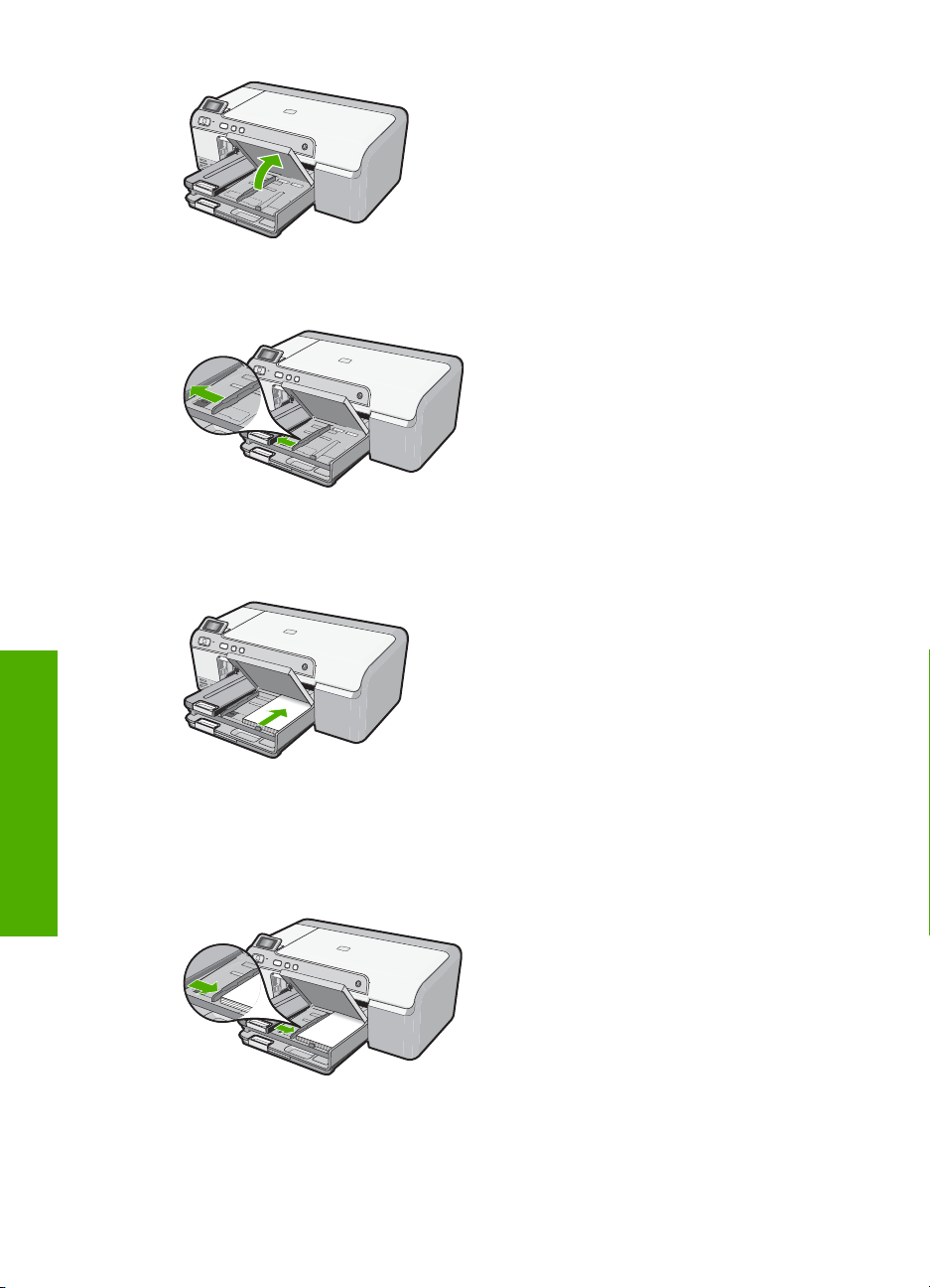
Глава 6
2. Выдвиньте направляющую ширины бумаги в крайнее положение.
3. Загрузите стопку открыток в фотолоток коротким краем вперед и стороной для
печати вниз. Сдвиньте стопку вперед до упора.
Загрузка бумаги
4. Сдвиньте направляющую ширины бумаги вплотную к краю стопки бумаги.
5. Опустите крышку лотка для фотобумаги.
22 Загрузка бумаги
Не перегружайте фотолоток. Убедитесь, что стопка открыток свободно
помещается в фотолотке и толщина стопки не превышает высоты
направляющей ширины бумаги.
Page 26
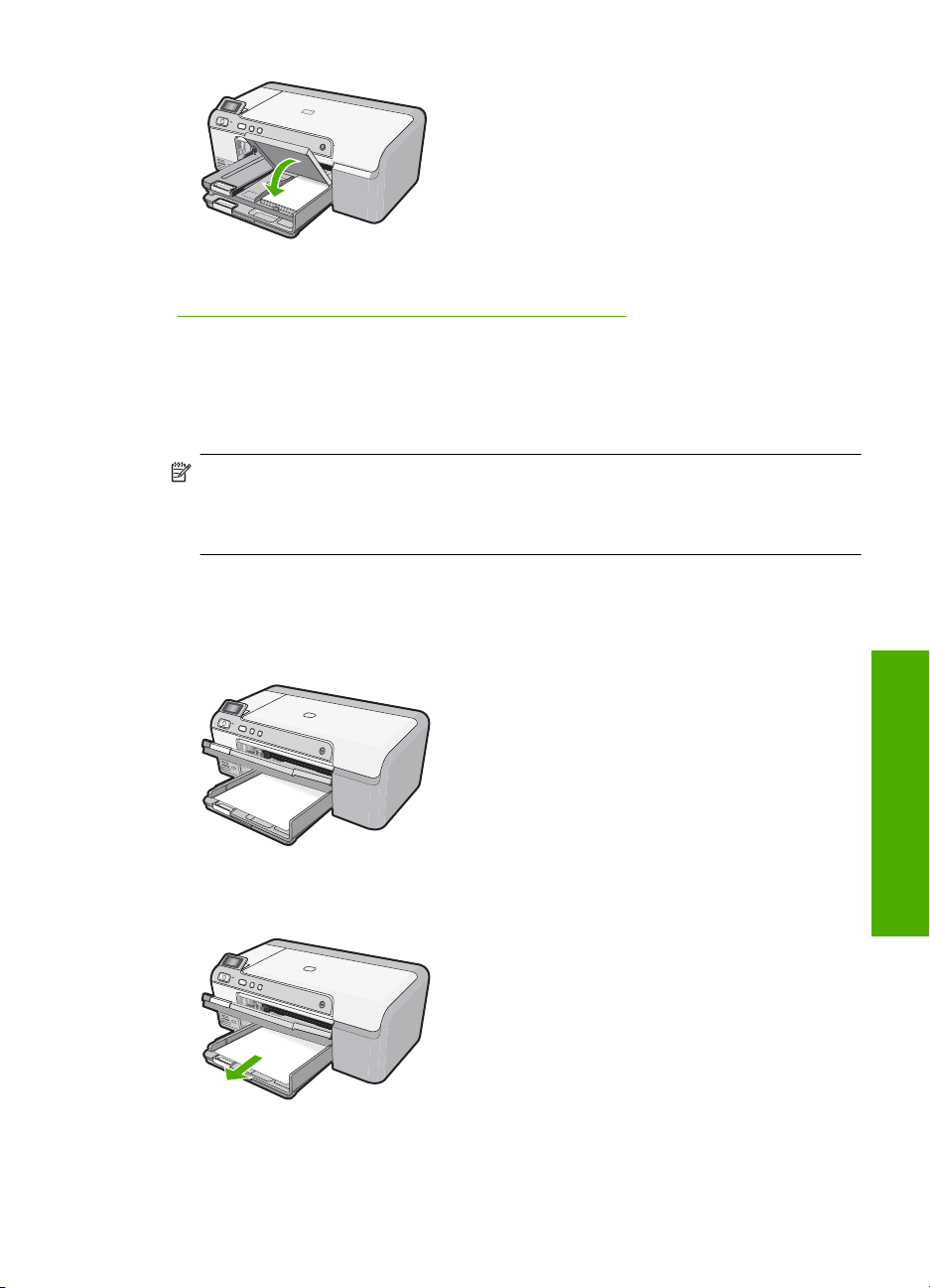
См. также
Изменение параметров печати для текущего задания" на стр. 32
"
Загрузка конвертов
Во входной лоток аппарата HP Photosmart можно загрузить один или несколько
конвертов. Не используйте глянцевые или тисненые конверты, а также конверты с
застежками или окнами.
Примечание. Подробнее о форматировании текста для печати на конвертах
см. справочную систему используемого текстового редактора. Для оптимизации
печати рекомендуется использовать на конвертах этикетки с обратным
адресом.
Загрузка конвертов
1. Поднимите выходной лоток, чтобы загрузить конверты в основной входной
лоток.
2. Извлеките всю бумагу из основного входного лотка.
3. Выдвиньте направляющую ширины бумаги в крайнее положение.
Загрузка бумаги 23
Загрузка бумаги
Page 27

Глава 6
4. Вставьте в основной лоток один или несколько конвертов клапанами вверх и
влево, придвинув их вплотную к правой дальней стороне входного лотка.
Сдвиньте стопку конвертов вперед до упора.
5. Переместите направляющую ширины бумаги вплотную к стопке конвертов.
Не перегружайте основной входной лоток. Убедитесь, что стопка конвертов
помещается в основной входной лоток и по высоте не превышает
направляющую ширины бумаги.
Загрузка бумаги
6. Опустите выходной лоток. Максимально выдвиньте удлинитель лотка на себя.
См. также
Изменение параметров печати для текущего задания" на стр. 32
"
24 Загрузка бумаги
Page 28
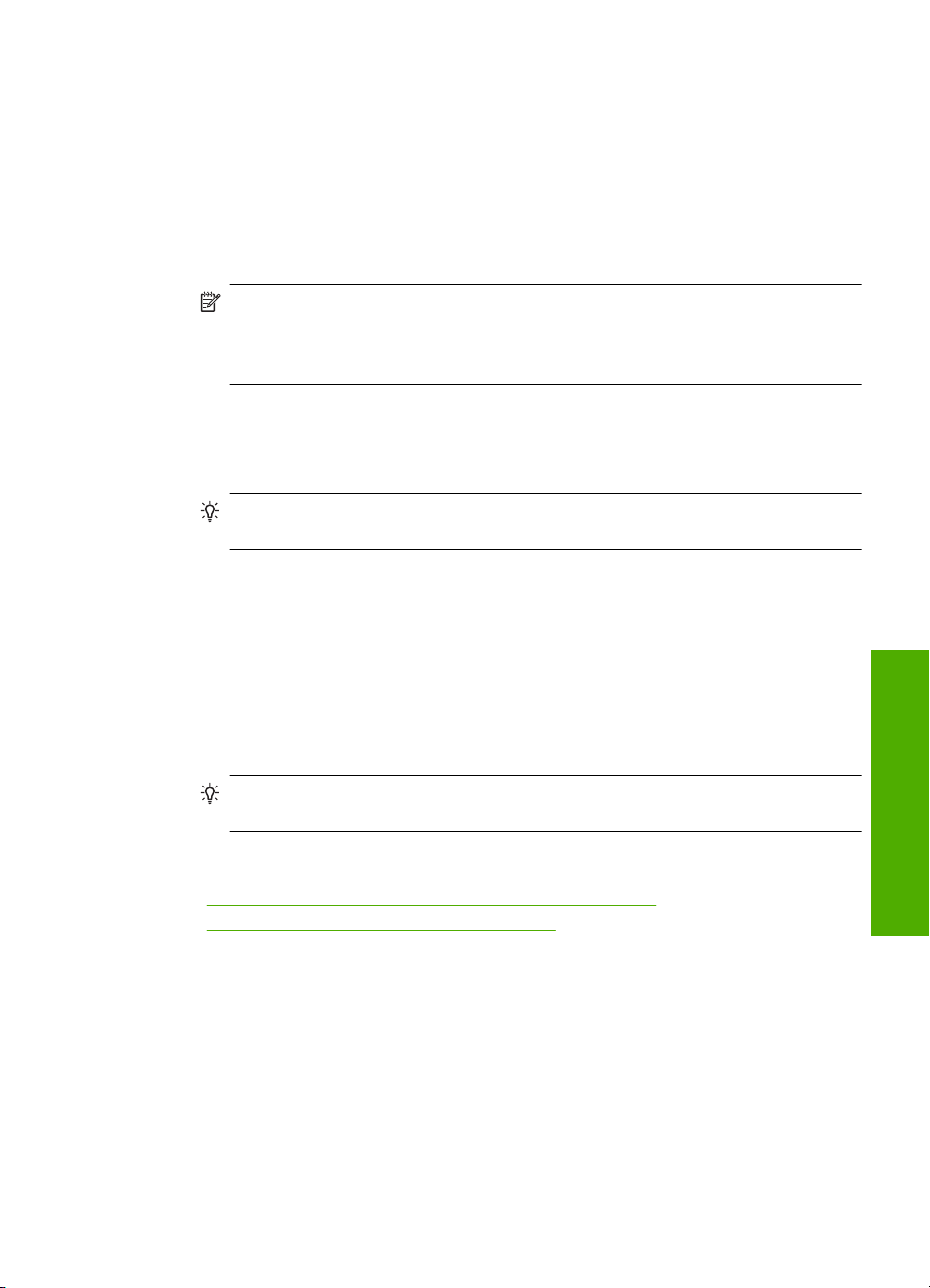
Загрузка бумаги других типов
Следующие типы бумаги предназначены для специальных проектов. Создайте
проект в программе HP Photosmart или другом приложении, установите тип и
размер бумаги, а затем напечатайте его.
Диапозитив HP повышенного качества для струйной печати
▲ Прозрачные пленки следует загружать во входной лоток белой полосой (со
стрелками и логотипом HP) вверх и вперед.
Примечание. Аппарат HP Photosmart не может автоматически определять
тип бумаги. Прежде чем выполнить печать на прозрачной пленке, для
получения наилучших результатов установите в программе в качестве типа
бумаги прозрачную пленку.
Термопереводные картинки HP
1. Перед использованием полностью распрямите лист переводной картинки. Не
загружайте скрученные листы.
Совет Во избежание скручивания храните переводные картинки в
запечатанной фирменной упаковке до момента использования.
2. Найдите синюю полосу на обратной стороне бумаги и вручную подавайте листы
во входной лоток по одному стороной с синей полосой вверх.
Бумага HP для поздравительных открыток, фотобумага HP для
поздравительных открыток или бумага HP с текстурным рисунком для
поздравительных открыток
▲ Поместите небольшую стопку бумаги HP для поздравительных открыток во
входной лоток стороной для печати вниз; сдвиньте
упора.
стопку открыток вперед до
Совет Убедитесь, что носитель загружен во входной лоток стороной для
печати вниз, а область для печати загружена первой.
См. также
Изменение параметров печати для текущего задания" на стр. 32
•"
Типы бумаги, рекомендуемые для печати" на стр. 15
•"
Загрузка компакт-диска/диска DVD
Кроме печати на бумаге, аппарат HP Photosmart позволяет выполнять печать
непосредственно на компакт-диске или диске DVD со специальным покрытием для
печати с подключенного компьютера. Можно разработать и создать нестандартную
этикетку для компакт-диска/диска DVD с помощью программного обеспечения,
поставляемого с HP Photosmart. Можно напечатать этикетку на компакт-диске или
диске DVD для печати.
Загрузка компакт-диска/диска DVD 25
Загрузка бумаги
Page 29
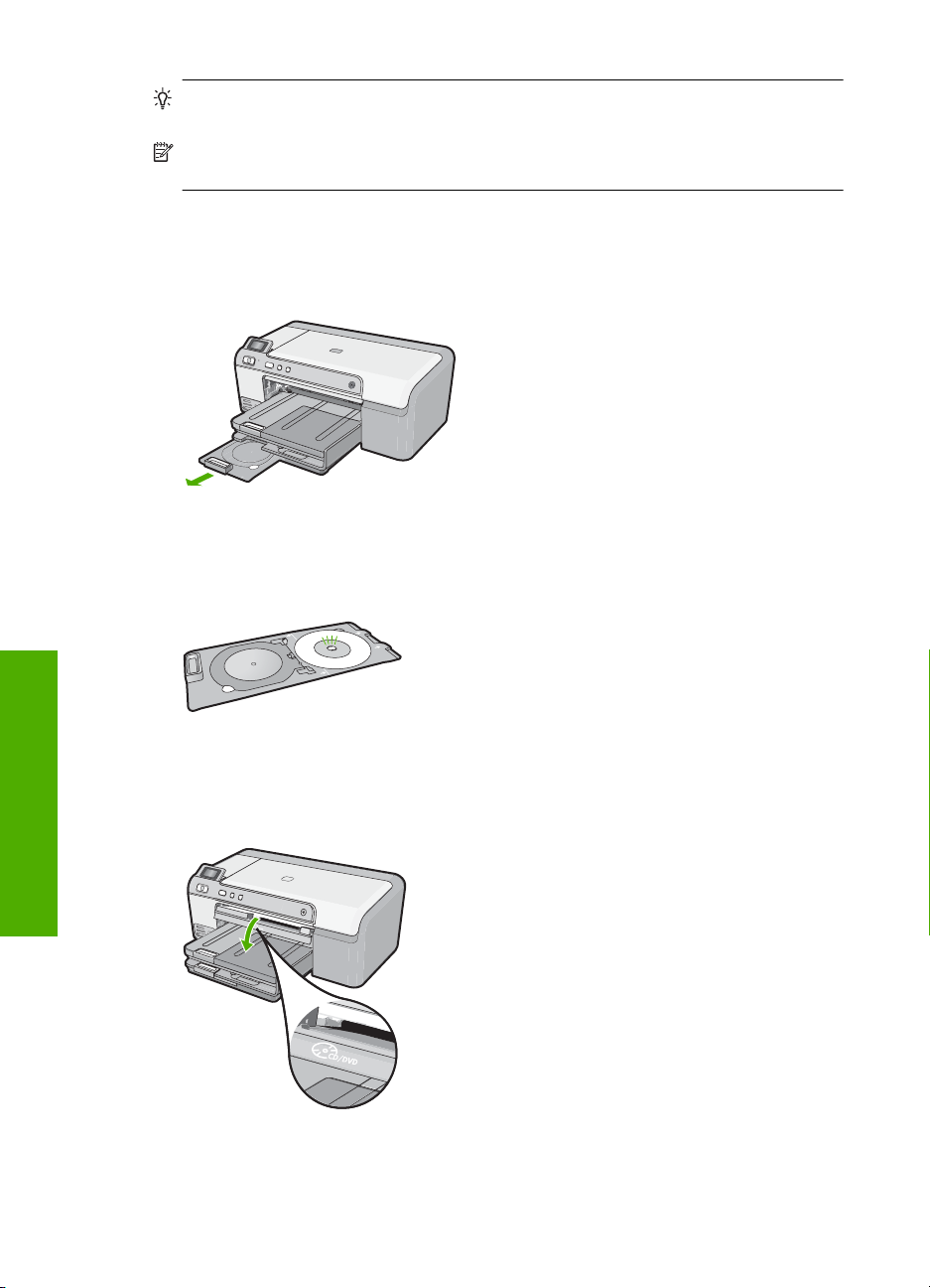
Глава 6
Совет Рекомендуется записать данные на компакт-диск или диск DVD перед
печатью этикетки.
Примечание. Аппарат HP Photosmart не поддерживает запуск задания на
печать на компакт-диске или диске DVD с панели управления.
Загрузка дисков CD/DVD стандартного размера (120 мм) в лоток для CD/DVD
1. Аккуратно извлеките держатель дисков CD/DVD, прилагаемый к устройству.
Держатель дисков CD/DVD находится ниже основного входного лотка.
2. Надежно закрепите носитель для струйной печати в держателе дисков CD/DVD
стороной для печати вверх. Диск CD/DVD должен быть размещен на кольце со
стороны держателя со стрелками.
3. Опустите лоток дисков CD/DVD.
Загрузка бумаги
4. Вставьте держатель диска CD/DVD в устройство так, чтобы линии на
26 Загрузка бумаги
Отсек CD/DVD расположен ниже панели управления. Когда крышка открыта,
лоток для диска CD/DVD находится сверху выходного лотка.
держателе CD/DVD совпали с белыми линиями на лотке CD/DVD.
Page 30
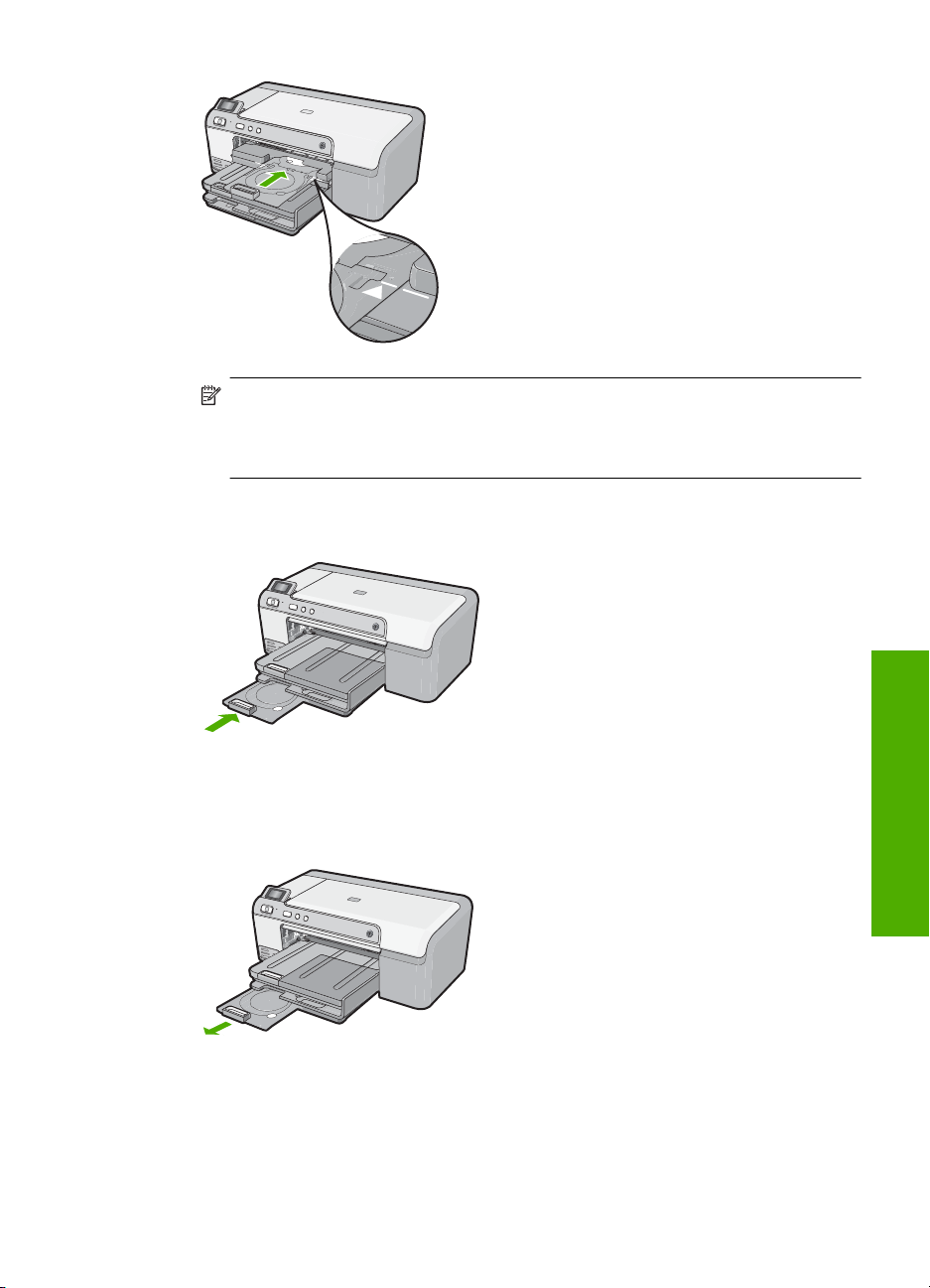
Примечание. Устройство протягивает держатель CD/DVD во время
печати. Держатель CD/DVD может выступать сзади устройства примерно на
7,5 см. Если устройство расположено слишком близко к стене, отодвиньте
его от стены не менее чем на 7,5 см.
5. После печати убедитесь, что держатель CD/DVD помещен в отсек для
хранения.
Загрузка дисков CD/DVD маленького размера (80 мм) в лоток для CD/DVD
1. Аккуратно извлеките держатель дисков CD/DVD, прилагаемый к устройству.
Держатель дисков CD/DVD находится ниже основного входного лотка.
Загрузка бумаги
2. Надежно закрепите носитель для струйной печати в держателе дисков CD/DVD
стороной для печати вверх. Диск CD/DVD должен быть размещен на кольце со
стороны держателя со стрелками.
Загрузка компакт-диска/диска DVD 27
Page 31

Глава 6
3. Закрепите кольцо держателя CD/DVD сверху диска CD/DVD.
4. Опустите лоток дисков CD/DVD.
Отсек CD/DVD расположен ниже панели управления. Когда крышка открыта,
лоток для диска CD/DVD находится сверху выходного лотка.
Загрузка бумаги
5. Вставьте держатель диска CD/DVD в устройство так, чтобы линии на
28 Загрузка бумаги
держателе CD/DVD совпали с белыми линиями на лотке CD/DVD.
Page 32

Примечание. Устройство протягивает держатель CD/DVD во время
печати. Держатель CD/DVD может выступать сзади устройства примерно на
7,5 см. Если устройство расположено слишком близко к стене, отодвиньте
его от стены примерно на 7,5 см.
6. После печати убедитесь, что держатель CD/DVD помещен в отсек для
хранения.
Примечание. Дополнительную информацию о печати на дисках CD/DVD см. в
программном обеспечении, прилагаемом к устройству.
Предотвращение замятия бумаги
Для предотвращения замятий бумаги следуйте следующим рекомендациям.
• Чаще извлекайте распечатанные страницы из выходного лотка.
• Для предотвращения скручивания и сгибания краев фотобумаги храните всю
неиспользуемую фотобумагу в горизонтальном положении в запечатанном
пакете.
• Убедитесь, что бумага, загруженная во входной лоток, не имеет изгибов,
загнутых краев и разрывов.
• При печати этикеток убедитесь, что
не более 2 лет назад. Этикетки на старых листах могут отстать при проходе
бумаги через устройство и привести к замятию бумаги.
• Не загружайте во входной лоток одновременно бумагу разных типов и
размеров. Вся бумага в стопке во входном лотке должна быть одинакового
размера и типа.
• Отрегулируйте направляющую
образом, чтобы она была аккуратно прилегала к бумаге. Убедитесь, что
направляющая ширины бумаги не сгибает бумагу во входном лотке.
• Не прилагайте излишних усилий при загрузке бумаги во входной лоток.
• Используйте типы бумаги, рекомендуемые для устройства.
используемый лист для печати произведен
ширины бумаги во входном лотке таким
Загрузка бумаги
См. также
•"
Типы бумаги, рекомендуемые для печати" на стр. 15
Типы бумаги, которые не рекомендуется использовать" на стр. 17
•"
Устранение замятия бумаги" на стр. 86
•"
Предотвращение замятия бумаги 29
Page 33

Глава 6
Загрузка бумаги
30 Загрузка бумаги
Page 34

7 Печать с компьютера
Устройство HP Photosmart можно использовать с любой программой,
поддерживающей функцию печати. Можно выполнять печать таких проектов, как
изображения без полей, информационные бюллетени, поздравительные открытки,
термопереводные картинки и плакаты.
Настоящий раздел содержит следующие темы:
•
Печать из программного приложения
Выбор устройства HP Photosmart в качестве принтера по умолчанию
•
Изменение параметров печати для текущего задания
•
Изменение параметров печати по умолчанию
•
Профили печати
•
Выполнение специальных заданий на печать
•
Остановка задания на печать
•
Печать из программного приложения
Большинство параметров печати автоматически задаются приложением, из
которого выполняется печать. Изменять параметры вручную нужно только при
изменении качества печати, печати на специальных типах бумаги или прозрачной
пленке или использовании специальных функций.
Печать из программного обеспечения
1. Убедитесь, что во входной лоток загружена бумага.
2. В меню Файл используемого приложения выберите Печать.
3. Убедитесь, что
4. Если требуется изменить параметры, нажмите кнопку, которой открывается
диалоговое окно Свойства.
В зависимости от используемого программного приложения эта кнопка может
называться Свойства, Параметры, Настройка принтера, Принтер или
Предпочтения.
устройство выбрано в качестве принтера.
Примечание. При печати фотографии необходимо выбрать
определенный тип фотобумаги и параметр повышения качества
фотографии.
Печать из программного приложения 31
Печать
Page 35

Глава 7
5. Настройте необходимые для печати параметры используя функции доступные
на вкладках Дополнительно, Ярлыки печати, Возможности, и Цвет.
Совет Можно легко выбрать подходящие параметры печати с помощью
предварительно настроенных заданий на вкладке Профили печати.
Выберите тип задания на печать в списке Профили печати. Параметры по
умолчанию для данного типа задания на печать будут заданы и
перечислены на вкладке Профили печати. При необходимости можно
настроить параметры и сохранить нестандартные значения в виде
профиля печати. Чтобы сохранить нестандартный профиль печати,
выберите профиль и щелкните Сохранить как. Чтобы удалить профиль,
выберите его и щелкните Удалить.
6. Нажмите OK для закрытия диалогового окна Свойства.
7. Нажмите кнопку Печать или OK для начала печати.
нового
Выбор устройства HP Photosmart в качестве принтера по умолчанию
Устройство HP Photosmart можно выбрать в качестве принтера по умолчанию,
чтобы использовать для печати из любого приложения. Это означает, что
устройство HP Photosmart будет автоматически выбрано в списке принтеров при
выборе Печать в меню Файл программного приложения. Принтер по умолчанию
также будет выбран автоматически при нажатии кнопки Печать на панели
инструментов большинства приложений. Дополнительную информацию см. в
справочной системе Windows.
Изменение параметров печати для текущего задания
Можно настроить параметры печати аппарата HP Photosmart, чтобы выполнять
практически любые задания на печать.
Настоящий раздел содержит следующие темы:
•
Выбор размера бумаги
Выбор типа бумаги для печати
•
Просмотр разрешения печати
•
Изменение скорости или качества печати
•
Изменение ориентации страницы
•
Изменение размера документа
•
Изменение насыщенности, яркости или цветового тона
•
Предварительный просмотр задания на печать
•
Выбор размера бумаги
Параметр Формат позволяет аппарату HP Photosmart определить область печати
на странице. Для некоторых форматов бумаги существует возможность печати без
полей, которая позволяет выполнять печать на верхнем, нижнем и боковых краях
Печать
32 Печать с компьютера
бумаги.
Page 36

Обычно формат бумаги задается в приложении, с помощью которого был создан
документ или проект. Тем не менее, предусмотрена возможность изменения
формата бумаги в диалоговом окне Свойства непосредственно перед началом
процесса печати (это может потребоваться для бумаги нестандартного размера
или в ситуации, когда определение формата бумаги в приложении невозможно).
Выбор размера бумаги
1. Убедитесь, что
во входной лоток загружена бумага.
2. В меню Файл используемого приложения выберите Печать.
3. Убедитесь, что устройство выбрано в качестве принтера.
4. Нажмите кнопку, с помощью которой открывается диалоговое окно Свойства.
В зависимости от используемого программного приложения эта кнопка может
называться Свойства, Параметры, Настройка принтера, Принтер или
Предпочтения.
5. Перейдите на вкладку Возможности
принтера.
6. В области Параметры масштабирования выберите Дополнительно в списке
Размер.
7. Выберите подходящий размер бумаги, а затем щелкните ОК.
В таблице ниже указаны рекомендуемые размеры для различных типов бумаги,
загружаемой во входной лоток. Просмотрите список Размер и найдите размер,
соответствующий используемой бумаге.
Тип бумаги Рекомендуемый размер
Бумага многоцелевого
использования,
копировальная или
обычная бумага
Конверты Подходящий размер конверта из списка
Бумага для
поздравительных
открыток
Каталожные карточки Соответствующий размер карточки из списка (если
Бумага для струйной
печати
Термопереводные
картинки для футболок
Этикетки Letter или A4
Legal Legal
Фирменный бланк Letter или A4
Фотобумага для панорам Соответствующий размер для панорамы из списка (если
Letter или A4
Letter или A4
указанные размеры не подходят, можно указать
нестандартный размер)
Letter или A4
Letter или A4
указанные размеры не подходят, можно указать
нестандартный размер)
Изменение параметров печати для текущего задания 33
Печать
Page 37

Глава 7
Тип бумаги Рекомендуемый размер
Фотобумага 10 x 15 см (с отрывной полосой или без нее), до 13 x 18 см
Прозрачные пленки Letter или A4
Бумага нестандартного
размера
Выбор типа бумаги для печати
При печати на специальной бумаге, например, на фотобумаге, диапозитиве,
конвертах или этикетках, а также при неудовлетворительном качестве печати тип
бумаги можно установить вручную.
Выбор типа бумаги для печати
1. Убедитесь, что во входной лоток загружена бумага.
2. В меню Файл используемого приложения выберите Печать.
3. Убедитесь, что устройство выбрано в качестве принтера.
4. Нажмите
В зависимости от используемого программного приложения эта кнопка может
называться Свойства, Параметры, Настройка принтера, Принтер или
Предпочтения.
5. Перейдите на вкладку Возможности принтера.
6. В области Основные параметры выберите Дополнительно в списке Тип
бумаги.
7. Выберите тип загруженной бумаги и щелкните OK.
кнопку, с помощью которой открывается диалоговое окно Свойства.
(с отрывной полосой или без нее), Letter, A4 или другой
указанный размер
Нестандартный размер бумаги
Просмотр разрешения печати
Программное обеспечение принтера отображает разрешение печати в точках на
дюйм (dpi). Значение разрешения изменяется в зависимости от типа бумаги и
качества печати, заданным в программном обеспечении принтера.
Просмотр разрешения печати
1. Убедитесь, что во входной лоток загружена бумага.
2. В меню Файл используемого приложения выберите Печать.
3. Убедитесь, что устройство выбрано в качестве принтера.
4.
Нажмите кнопку, с помощью которой открывается диалоговое окно Свойства.
В зависимости от используемого программного приложения эта кнопка может
называться Свойства, Параметры, Настройка принтера, Принтер или
Предпочтения.
5. Щелкните вкладку Возможности принтера.
6. В списке Качество печати выберите требуемое значение качества печати.
7. В списке Тип бумаги выберите тип бумаги, загруженной в принтер.
Печать
34 Печать с компьютера
8. Чтобы
просмотреть разрешение печати, щелкните кнопку Разрешение.
Page 38

Изменение скорости или качества печати
Качество и скорость печати устанавливаются на аппарате HP Photosmart
автоматически в зависимости от выбранного типа бумаги. Можно также изменить
параметр качества печати для настройки скорости и качества печати.
Изменение скорости или качества печати
1. Убедитесь, что во входной лоток загружена бумага.
2. В меню Файл используемого приложения выберите Печать.
3. Убедитесь, что устройство выбрано в
4. Нажмите кнопку, с помощью которой открывается диалоговое окно Свойства.
В зависимости от используемого программного приложения эта кнопка может
называться Свойства, Параметры, Настройка принтера, Принтер или
Предпочтения.
5. Щелкните вкладку Возможности принтера.
6. В списке Качество печати выберите требуемое значение качества печати.
Примечание. Чтобы определить максимальное значение dpi, с которым
устройство будет выполнять печать, нажмите Разрешение.
7. В списке Тип бумаги выберите тип бумаги, загруженной в принтер.
Изменение ориентации страницы
Параметр "Ориентация страницы" позволяет распечатать документ на странице
вертикально или горизонтально.
Обычно определение ориентации страницы выполняется в приложении, с
помощью которого был создан документ или проект. Тем не менее, предусмотрена
возможность изменения ориентации страницы в диалоговом окне Свойства
непосредственно перед началом процесса печати (это может потребоваться для
бумаги нестандартного размера или в ситуации,
страницы в приложении невозможно).
качестве принтера.
когда определение ориентации
Изменение ориентации страницы
1. Убедитесь, что во входной лоток загружена бумага.
2. В меню Файл используемого приложения выберите Печать.
3. Убедитесь, что устройство выбрано в качестве принтера.
4. Нажмите кнопку, с помощью которой открывается диалоговое окно Свойства.
В зависимости от используемого программного приложения эта кнопка может
называться
Предпочтения.
5. Перейдите на вкладку Возможности принтера.
6. В области Основные параметры выполните одно из следующих действий.
• Выберите Книжная для печати документа вертикально на странице.
• Выберите Альбомная для печати документа горизонтально на странице.
Свойства, Параметры, Настройка принтера, Принтер или
Изменение параметров печати для текущего задания 35
Печать
Page 39

Глава 7
Изменение размера документа
Устройство HP Photosmart позволяет напечатать документ, размер которого
отличается от размера оригинала.
Изменение масштаба документа
1. Убедитесь, что во входной лоток загружена бумага.
2. В меню Файл используемого приложения выберите Печать.
3. Убедитесь, что устройство выбрано в качестве принтера.
4. Нажмите кнопку, с помощью которой открывается диалоговое окно Свойства.
В зависимости от используемого программного приложения эта
называться Свойства, Параметры, Настройка принтера, Принтер или
Предпочтения.
5. Перейдите на вкладку Возможности принтера.
6. В области Параметры масштабирования установите переключатель
Масштабировать по размеру бумаги, затем выберите соответствующий
размер бумаги в раскрывающемся списке.
Изменение насыщенности, яркости или цветового тона
Интенсивность цветов и уровень темных оттенков при печати можно изменить с
помощью параметров Насыщенность, Яркость и Тон цвета.
Изменение насыщенности, яркости или цветового тона
1. Убедитесь, что во входной лоток загружена бумага.
2. В меню Файл используемого приложения выберите Печать.
3. Убедитесь, что устройство выбрано в качестве принтера.
4. Нажмите кнопку, с помощью которой
В зависимости от используемого программного приложения эта кнопка может
называться Свойства, Параметры, Настройка принтера, Принтер или
Предпочтения.
5. Щелкните вкладку Цвет.
6. Щелкните кнопку Другие параметры цвета.
7. С помощью регуляторов настройте параметры Насыщенность, Яркость или
Тон цвета.
• Яркость позволяет распечатать более светлый или темный документ.
• Насыщенность — это
• Цветовой тон влияет на восприятие распечатываемых цветов, которые
могут выглядеть "теплее" или "холоднее" благодаря добавлению
оранжевых или синих тонов соответственно.
относительная чистота цветов на распечатке.
открывается диалоговое окно Свойства.
кнопка может
Предварительный просмотр задания на печать
Можно просмотреть задание на печать перед его отправкой на устройство
HP Photosmart. Это позволяет проверить проект на наличие ошибок и избежать
бесполезного расхода бумаги и чернил.
Печать
36 Печать с компьютера
Page 40

Предварительный просмотр задания на печать
1. Убедитесь, что во входной лоток загружена бумага.
2. В меню Файл используемого приложения выберите Печать.
3. Убедитесь, что устройство выбрано в качестве принтера.
4. Нажмите кнопку, с помощью которой открывается диалоговое окно Свойства.
В зависимости от используемого программного приложения эта кнопка может
называться Свойства, Параметры, Настройка принтера, Принтер
Предпочтения.
5. На вкладках диалогового окна выберите соответствующие параметры печати.
6. Перейдите на вкладку Возможности принтера.
7. Установите флажок Просмотр перед печатью.
8. Нажмите кнопку OK, а затем Печать или OK в диалоговом окне Печать.
Задание на печать отображается в окне предварительного просмотра.
9. В окне Предварительный просмотр HP выполните одно из указанных
действий.
• Для печати щелкните Начать печать.
• Для отмены щелкните Отмена печати.
Изменение параметров печати по умолчанию
Часто используемые для печати параметры можно назначить параметрами печати
по умолчанию; таким образом, при открытии диалогового окна Печать из
приложения эти параметры уже будут заданы.
или
ниже
Изменение параметров печати по умолчанию
1. В программе Центр решений HP выберите Параметры, Параметры печати, а
затем Параметры принтера.
2. Измените параметры печати и щелкните OK.
Профили печати
Профили предназначены для печати с наиболее часто используемыми
параметрами. В программном обеспечении принтера предусмотрено несколько
специально разработанных профилей печати, доступных в списке "Профили
печати".
Примечание. После выбора профиля печати автоматически отображаются
соответствующие параметры печати. Можно оставить профили печати,
изменить их или создать собственные профили печати для наиболее частых
задач.
Вкладка "Профили печати" используется для выполнения следующих задач.
• Обычная ежедневная печать. Быстрая печать документов.
• Фотопечать без полей. Печать до верхнего, нижнего и боковых краев
фотобумаги HP 10 x 15 см и 13 x 18 см.
• Фотопечать с белыми полями. Печать фотографий с белыми полями по
краям.
Печать
Профили печати 37
Page 41

Глава 7
• Быстрая/экономичная печать. Быстрая печать документов чернового
качества.
• Печать презентаций. Печать документов высокого качества, в том числе писем
и прозрачных материалов.
• Двусторонняя (дуплексная) печать. Печать на обеих сторонах листа
вручную.
Настоящий раздел содержит следующие темы:
•
Создание профилей печати
Удаление профилей печати
•
См. также
•"
Печать изображения без полей" на стр. 39
Печать фотографии на фотобумаге" на стр. 40
•"
Печать на прозрачных пленках" на стр. 49
•"
Печать на обеих сторонах страницы" на стр. 43
•"
Создание профилей печати
Кроме профилей печати, доступных в списке Профили печати, предусмотрено
создание пользовательских профилей печати.
Например, при частом выполнении печати на прозрачной пленке можно создать
профиль печати. Для этого выберите профиль Печать презентаций и измените
тип бумаги на Прозрачная пленка HP повышенного качества для струйной
печати, а затем сохраните измененный профиль с новым названием, например,
Презентации
на прозрачной пленке достаточно выбрать профиль, а не изменять параметры при
каждой печати.
на прозрачной пленке. После создания профиля печати, при печати
Создание профиля печати
1. В меню Файл используемого приложения выберите Печать.
2. Убедитесь, что устройство выбрано в качестве принтера.
3. Нажмите кнопку, с помощью которой открывается диалоговое окно Свойства.
В зависимости
называться Свойства, Параметры, Настройка принтера, Принтер или
Предпочтения.
4. Выберите вкладку Профили печати.
5. В списке Профили печати выберите профиль печати.
Будут показаны параметры печати для выбранного профиля печати.
6. Внесите требуемые изменения в параметры печати, чтобы создать новый
профиль печати.
7. Щелкните Сохранить как и введите
щелкните Сохранить.
Профиль печати будет добавлен в список.
Удаление профилей печати
Печать
Можно удалить профили печати, которые больше не используются.
38 Печать с компьютера
от используемого программного приложения эта кнопка может
имя для нового профиля печати, затем
Page 42

Удаление профиля печати
1. В меню Файл используемого приложения выберите Печать.
2. Убедитесь, что устройство выбрано в качестве принтера.
3. Нажмите кнопку, с помощью которой открывается диалоговое окно Свойства.
В зависимости от используемого программного приложения эта кнопка может
называться Свойства, Параметры, Настройка принтера, Принтер или
Предпочтения.
4. Выберите вкладку Профили печати.
5. В списке Профили
удалить.
6. Нажмите Удалить.
Профиль печати удален из списка.
Примечание. Возможно удаление только профилей, созданных
пользователем. Исходные профили НР не могут быть удалены.
печати выберите профиль печати, который требуется
Выполнение специальных заданий на печать
В дополнение к стандартным заданиям печати устройство HP Photosmart может
выполнять специальные задания, например печать изображений без полей,
термопереводных картинок и постеров.
Настоящий раздел содержит следующие темы:
•
Печать изображения без полей
Печать фотографии на фотобумаге
•
Печать с использованием максимального разрешения
•
Печать на CD/DVD
•
•
Печать на обеих сторонах страницы
Печать многостраничного документа в виде буклета
•
Печать нескольких страниц на одном листе
•
Печать многостраничного документа в обратном порядке
•
Зеркальное отражение изображения для переводных картинок
•
Печать на прозрачных пленках
•
Печать группы адресов на этикетках или конвертах
•
•
Печать постера
Печать веб-страницы
•
Печать изображения без полей
При печати без полей возможна печать до верхнего, нижнего и боковых краев
бумаги 13 x 18 см.
Совет Для получения наилучших результатов используйте для печати
фотографий улучшенную фотобумагу HP.
Печать
Выполнение специальных заданий на печать 39
Page 43

Глава 7
Печать изображения без полей
1. Загрузите в фотолоток бумагу размером до 13 x 18 см.
2. В меню Файл используемого приложения выберите Печать.
3. Убедитесь, что устройство выбрано в качестве принтера.
4. Нажмите кнопку, с помощью которой открывается диалоговое окно Свойства.
В зависимости от используемого программного приложения эта кнопка может
называться Свойства, Параметры, Настройка принтера, Принтер или
Предпочтения.
5. Перейдите на вкладку Возможности принтера.
6. В списке Размер щелкните Дополнительно и выберите размер фотобумаги,
загруженной в лоток для фотобумаги.
Если изображение без полей можно напечатать на бумаге выбранного размера,
это означает, что флажок Печать без полей установлен.
7. В меню Тип бумаги щелкните Дополнительно и выберите требуемый тип
бумаги.
Примечание. Невозможно напечатать изображение без полей, если
установлен тип бумаги Обычная бумага или тип бумаги, отличный от
фотобумаги.
8. Если флажок Без полей не выбран, пометьте его.
Если выбраны несовместимые размер бумаги без полей и тип бумаги, появится
предупреждение и будет предложено выбрать другой тип или размер.
9. Нажмите кнопку OK, а затем Печать или OK в диалоговом окне Печать.
Примечание. Не оставляйте неиспользованную фотобумагу во входном
лотке. Бумага может скручиваться, что приведет к снижению качества
печати. Перед печатью фотобумага должна находиться в расправленном
состоянии.
Печать фотографии на фотобумаге
Для обеспечения наилучшего качества печати компания HP рекомендует
использовать бумагу и оригинальные чернила HP для выполнения различных
заданий печати. Бумага HP и чернила HP специально разработаны для
совместного использования и обеспечения наивысшего качества.
Для фотопечати HP рекомендует использовать с устройством HP Photosmart
улучшенную фотобумагу HP.
Печать фотографий на фотобумаге
1. Загрузите бумагу размером до 13 x 18 см в лоток для фотобумаги или
полноразмерную фотобумагу
Печать
в основной входной лоток.
40 Печать с компьютера
Page 44

2. В меню Файл используемого приложения выберите Печать.
3. Убедитесь, что устройство выбрано в качестве принтера.
4. Нажмите кнопку, с помощью которой открывается диалоговое окно Свойства.
В зависимости от используемого программного приложения эта кнопка может
называться Свойства, Параметры, Настройка принтера, Принтер или
Предпочтения.
5. Перейдите на вкладку Возможности принтера.
6. В области Основные параметры
выберите Дополнительно в списке Тип
бумаги. Затем выберите подходящий тип фотобумаги.
7. В области Параметры масштабирования выберите Дополнительно в списке
Размер. Затем выберите подходящий размер бумаги.
Если размер и тип бумаги не соответствуют друг другу, программа выведет
предупреждение и предложит изменить тип или размер.
8. В области Основные параметры выберите высокое качество печати,
например Наилучшее, в списке Качество печати.
Примечание. Для получения качества с максимальным разрешением dpi
на вкладке Дополнительно выберите Вкл в списке Максимум dpi.
Дополнительную информацию см. в разделе "
Печать с использованием
максимального разрешения" на стр. 42.
9. В области Технологии HP Real Life (RTL) щелкните Исправить фото и
выберите в списке одно из следующих значений:
• Выкл. К изображению не применяются методы обработки HP Real Life
technologies.
• Основные. Улучшение изображений с низким разрешением и средняя
настройка резкости изображения.
• Полностью. Автоматическая настройка яркости, контрастности и резкости,
улучшение изображений с низким разрешением и автоматическое
устранение
эффекта красных глаз.
Совет Для устранения красных глаз в режиме Выкл или Основной
пометьте опцию Устранить красные глаза.
10. Щелкните OK, чтобы вернуться в диалоговое окно Свойства.
11. Если требуется распечатать черно-белую фотографию, выберите вкладку
Цвет и установите флажок Печать в оттенках серого.
12. Нажмите кнопку OK, а затем Печать или OK в диалоговом окне Печать.
Выполнение специальных заданий на печать 41
Печать
Page 45

Глава 7
Примечание. Не оставляйте неиспользованную фотобумагу во входном
лотке. Бумага может скручиваться, что приведет к снижению качества печати.
Перед печатью фотобумага должна находиться в расправленном состоянии.
Печать с использованием максимального разрешения
Используйте режим Максимум dpi для печати высококачественных четких
изображений.
Чтобы получить все преимущества режима "Максимум dpi", используйте его для
печати высококачественных изображений, например цифровых фотографий. При
выборе режима "Максимум dpi" программное обеспечение принтера указывает
значение оптимизированного разрешения (dpi), которое будет использоваться
устройством HP Photosmart для печати. Печать в режиме "Максимум dpi"
поддерживается только со следующими типами бумаги.
• Фотобумага HP высшего качества
• Фотобумага HP повышенного качества
• Улучшенная фотобумага HP
• Открытки Hagaki
Печать в режиме "Maximum dpi" занимает больше времени, чем печать в других
режимах, а также требует большего объема дискового пространства.
Печать в режиме Максимум dpi
1. Убедитесь, что во входной лоток загружена бумага.
2. В меню Файл используемого приложения выберите Печать.
3. Убедитесь, что устройство выбрано в качестве принтера
4. Нажмите кнопку, с помощью которой открывается диалоговое окно Свойства.
В зависимости от используемого программного приложения эта кнопка может
называться Свойства, Параметры, Настройка принтера, Принтер или
Предпочтения.
5. Щелкните вкладку Дополнительно.
6. В области Параметры принтера выберите Включено в списке Максимум
dpi.
7. Щелкните вкладку Возможности принтера.
8. В меню Тип бумаги щелкните Дополнительно
бумаги.
9. В списке Качество печати щелкните Максимум dpi.
и выберите требуемый тип
.
10. Выберите требуемые значения других параметров печати и щелкните OK.
Печать на CD/DVD
Для печати непосредственно на поверхности диска CD/DVD, предназначенной для
Печать
42 Печать с компьютера
струйной печати, можно использовать программное обеспечение HP Photosmart.
Примечание. Чтобы определить максимальное разрешение, с которым
устройство будет выполнять печать, щелкните Разрешение.
Page 46

Печать непосредственно на CD/DVD
1. Для создания и печати этикетки CD/DVD используйте программное
обеспечение, прилагаемое к устройству.
2. При появлении сообщения загрузите диск CD/DVD в держатель дисков на
устройстве.
3. Вставьте держатель диска CD/DVD в устройство так, чтобы линии на
держателе CD/DVD совпали с белыми линиями на лотке CD/DVD.
Примечание. Устройство протягивает держатель CD/DVD во время
печати. Держатель CD/DVD может выступать сзади устройства примерно на
7,5 см. Если устройство расположено слишком близко к стене, отодвиньте
его от стены примерно на 7,5 см.
См. также
Загрузка компакт-диска/диска DVD" на стр. 25
"
Печать на обеих сторонах страницы
Устройство HP Photosmart поддерживает двустороннюю печать в ручном режиме.
При печати на обеих сторонах листа используйте достаточно плотную бумагу,
чтобы изображения на обратной стороне не просвечивали.
Печать на обеих сторонах страницы
1. Загрузите бумагу во входной лоток.
2. В меню Файл используемого приложения выберите Печать.
3. Убедитесь, что устройство выбрано в качестве принтера.
4. Нажмите
В зависимости от используемого программного приложения эта кнопка может
называться Свойства, Параметры, Настройка принтера, Принтер или
Предпочтения.
5. Перейдите на вкладку Возможности принтера.
6. В области Параметры экономии бумаги выберите в списке Печать на двух
сторонах значение Вручную.
кнопку, с помощью которой открывается диалоговое окно Свойства.
Печать
Выполнение специальных заданий на печать 43
Page 47

Глава 7
7. Для создания переплета выполните одно из указанных ниже действий.
• Для переплета по верхнему краю, как на блокноте или календаре, следует
выбрать параметр Переплет сверху.
В результате четные и нечетные страницы документа будут напечатаны
друг напротив друга сверху вниз. На развороте документа верхняя часть
обеих страниц в этом случае всегда оказывается сверху.
• Для переплета сбоку, как в книге или журнале, снимите пометку с параметра
Переплет сверху.
Четные и нечетные страницы документа будут напечатаны друг напротив
друга слева направо. На развороте документа верхняя часть обеих страниц
в этом случае всегда оказывается сверху.
8. Нажмите кнопку OK, а затем Печать или OK в диалоговом окне Печать.
Устройство начнет печать. Прежде чем извлечь распечатанные страницы из
выходного лотка, дождитесь, когда будут напечатаны все нечетные страницы.
При переходе к печати на обратной стороне листа на экране отображается
диалоговое окно с инструкциями.
9. После завершения щелкните Продолжить.
Печать многостраничного документа в виде буклета
Устройство HP Photosmart позволяет распечатать документ в виде небольшого
буклета, страницы которого можно сложить, а затем прошить.
Для получения наилучших результатов организуйте документ таким образом,
чтобы число страниц было кратно четырем, например создайте 8, 12 или 16страничную программу для детской школьной пьесы или свадьбы.
Печать
44 Печать с компьютера
Page 48

Печать многостраничного документа в виде буклета
1. Загрузите бумагу во входной лоток.
Бумага должна быть достаточно плотной, чтобы изображения не
просвечивались на оборотной стороне.
2. В меню Файл используемого приложения выберите Печать.
3. Убедитесь, что устройство выбрано в качестве принтера.
4. Нажмите кнопку, с помощью которой открывается диалоговое окно Свойства.
В зависимости от используемого
программного приложения эта кнопка может
называться Свойства, Параметры, Настройка принтера, Принтер или
Предпочтения.
5. Перейдите на вкладку Возможности принтера.
6. В области Параметры экономии бумаги выберите в списке Печать на двух
сторонах значение Вручную.
7. Выберите край для переплета в списке Компоновка буклета.
• Для языка, в котором слова читаются слева направо, выберите Переплет
по левому краю.
• Если в используемом языке слова пишутся справа налево, выберите
Переплет по правому краю.
В поле Страниц на листе автоматически устанавливается печать двух страниц
на листе.
8. Щелкните OK, затем щелкните Печать или OK в диалоговом окне Печать.
Устройство начнет печать.
При переходе к печати на обратной стороне листа на
экране отображается
диалоговое окно с инструкциями. Не нажимайте кнопку Продолжить в
диалоговом окне до тех пор, пока бумага не загружена в соответствии с
приведенными ниже указаниями.
9. Прежде чем извлечь отпечатанные страницы из выходного лотка, подождите,
пока устройство не приостановит печать на несколько секунд.
Если извлечь страницы во время печати документа, их
порядок может быть
нарушен.
10. Загрузите бумагу для печати на обратной стороне листа в соответствии с
инструкциями на экране и щелкните Продолжить.
11. Когда документ будет распечатан, сложите стопку бумаги пополам так, чтобы
первая страница оказалась сверху, и скрепите документ по сгибу.
Выполнение специальных заданий на печать 45
Печать
Page 49

Глава 7
Совет Для получения оптимальных результатов при скреплении буклета
используйте специальный степлер для центральной прошивки или мощный
степлер с возможностью крепления далеко от края страницы.
Рис. 7-1 Переплет по левому краю для языка, в котором слова читаются
слева направо
Рис. 7-2 Переплет по правому краю для языка, в котором слова читаются
справа налево
Печать нескольких страниц на одном листе
На одном листе можно напечатать до 16 страниц.
Печать нескольких страниц на одном листе
Печать
46 Печать с компьютера
1. Убедитесь, что во входной лоток загружена бумага.
2. В меню Файл используемого приложения выберите Печать.
Page 50

3. Убедитесь, что устройство выбрано в качестве принтера.
4. Нажмите кнопку, с помощью которой открывается диалоговое окно Свойства.
В зависимости от используемого программного приложения эта кнопка может
называться Свойства, Параметры, Настройка принтера, Принтер или
Предпочтения.
5. Перейдите на вкладку Возможности принтера.
6. В списке Страниц на листе выберите 2, 4, 6, 9 или 16
7. Если для каждой страницы на листе необходима рамка, выберите флажок
Печать границ страницы.
8. В списке Порядок страниц выберите необходимый порядок страниц.
Изменение порядка нумерации отображается в области предварительного
просмотра.
9. Нажмите кнопку OK, а затем Печать или OK в диалоговом окне Печать.
Печать многостраничного документа в обратном порядке
Бумага проходит через устройство HP Photosmart таким образом, что первая
распечатанная страница будет располагаться внизу стопки бумаги лицевой
стороной вверх. Это означает, что потребуется расположить напечатанные
страницы в правильном порядке.
.
Удобнее распечатать документ в обратном порядке, обеспечив правильное
расположение страниц в стопке.
Совет Установите этот параметр по умолчанию, чтобы не указывать для него
нужное значение каждый раз при печати многостраничного документа.
Печать многостраничного документа в обратном порядке
1. Убедитесь, что во входной лоток загружена бумага.
2. В меню Файл используемого приложения выберите Печать.
3. Убедитесь, что устройство выбрано в качестве принтера.
Выполнение специальных заданий на печать 47
Печать
Page 51

Глава 7
4. Нажмите кнопку, с помощью которой открывается диалоговое окно Свойства.
В зависимости от используемого программного приложения эта кнопка может
называться Свойства, Параметры, Настройка принтера, Принтер или
Предпочтения.
5. Перейдите на вкладку Дополнительно.
6. В области Параметры компоновки выберите Первая-последняя для
параметра Порядок страниц.
Примечание. Если для документа установлена печать на обеих сторонах
бумаги, параметр Первая-последняя будет недоступен. Документ будет
автоматически напечатан в правильном порядке.
7. Нажмите кнопку OK, а затем Печать или OK в диалоговом окне Печать.
Примечание. Если печатается несколько копий, каждый комплект
распечатывается после полной распечатки предыдущего комплекта.
Зеркальное отражение изображения для переводных картинок
С помощью этой функции можно зеркально отобразить изображение, чтобы
использовать его для печати термопереводных картинок. Эта функция также
удобна при печати на прозрачных пленках, когда требуется делать пометки на
обратной стороне пленки, чтобы не повредить напечатанное изображение.
Зеркальное отображение изображения для термопереводных картинок
1. В меню Файл используемого приложения выберите Печать.
2. Убедитесь, что устройство выбрано в качестве принтера.
3. Нажмите кнопку, с помощью которой открывается диалоговое окно Свойства.
В зависимости от используемого программного приложения эта кнопка может
называться Свойства, Параметры, Настройка принтера, Принтер или
Предпочтения.
4. Перейдите на вкладку Возможности
5. В списке Тип бумаги щелкните Дополнительно и выберите в списке
Переводные картинки НР.
6. Если выбран неподходящий размер, выберите необходимый размер в списке
Размер.
7. Выберите вкладку Дополнительно.
Печать
48 Печать с компьютера
принтера.
Page 52

8. В области Параметры принтера выберите Вкл. в списке Зеркальное
изображение.
9. Нажмите кнопку OK, а затем Печать или OK в диалоговом окне Печать.
Примечание. Для предотвращения замятия бумаги подавайте
переводные картинки во входной лоток вручную по одной.
Печать на прозрачных пленках
Для получения наилучшего качества печати на аппарате HP Photosmart
рекомендуется использовать прозрачные пленки HP.
Печать на прозрачных пленках
1. Загрузите прозрачную пленку во входной лоток.
2. В меню Файл используемого приложения выберите Печать.
3. Убедитесь, что устройство выбрано в качестве принтера.
4. Нажмите кнопку, с помощью которой открывается диалоговое окно Свойства.
В зависимости от используемого программного
называться Свойства, Параметры, Настройка принтера, Принтер или
Предпочтения.
5. Перейдите на вкладку Возможности принтера.
6. В области Основные параметры выберите Дополнительно в списке Тип
бумаги. Затем выберите подходящий тип бумаги.
Совет При необходимости нанесения пометок на обратную сторону
прозрачной пленки с возможностью последующего удаления без
повреждения оригинала выберите вкладку Дополнительные функции и
установите флажок Зеркальное отражение.
приложения эта кнопка может
7. В области Параметры масштабирования выберите Дополнительно в списке
Размер. Затем выберите подходящий размер.
8. Нажмите кнопку OK, а затем Печать или OK в диалоговом окне Печать.
Примечание. Устройство автоматически удерживает пленку до тех пор,
пока не просохнут чернила. На пленках чернила сохнут медленнее, чем на
обычной бумаге. Прежде чем прикасаться к прозрачной пленке, следует
подождать достаточное время, чтобы чернила высохли.
Печать группы адресов на этикетках или конвертах
Устройство HP Photosmart позволяет выполнять печать на одном конверте,
нескольких конвертах или листах с этикетками, предназначенных для печати на
струйных принтерах.
Печать группы адресов на этикетках или конвертах
1. Сначала напечатайте тестовую страницу на обычной бумаге.
2. Наложите пробную страницу на лист с этикетками или конверт и визуально на
просвет проверьте расположение каждого текстового блока.
необходимости выполните регулировку.
Выполнение специальных заданий на печать 49
При
Печать
Page 53

Глава 7
3. Загрузите этикетки или конверты в основной входной лоток.
4. Переместите направляющую ширины бумаги вплотную к стопке этикеток или
конвертов.
5. При печати на конвертах выполните следующие действия.
а. Откройте параметры печати и перейдите на вкладку Функции.
б. В области Параметры масштабирования выберите размер конверта в
6. Нажмите кнопку OK, а затем Печать или OK в диалоговом окне Печать.
Печать постера
Для создания постера можно напечатать документ на нескольких страницах. На
некоторых страницах устройство HP Photosmart печатает пунктирные линии для
обозначения участков, которые необходимо обрезать перед тем, как склеить части
постера.
Внимание Не используйте конверты с застежками или окнами. Они могут
застрять в роликах и привести к замятию бумаги.
списке Размер.
Печать постера
1. Убедитесь, что во входной лоток загружена бумага.
2. В меню Файл используемого приложения выберите Печать.
3. Убедитесь, что устройство выбрано в качестве принтера.
4. Нажмите кнопку, с помощью которой открывается диалоговое окно Свойства.
В зависимости от используемого программного приложения эта кнопка может
называться Свойства, Параметры, Настройка принтера, Принтер или
Предпочтения.
5. Перейдите
6. Откройте Параметры документа, затем откройте Функции принтера.
Печать
50 Печать с компьютера
на вкладку Дополнительно.
Page 54

7. В списке Печать постеров выберите 2x2 (4 листа), 3x3 (9 листов), 4x4 (16
листов) или 5x5 (25 листов).
При выборе одного из этих значений устройство масштабирует документ для
печати плаката на 4, 9, 16 или 25 страницах.
Если оригинал состоит из нескольких страниц, каждая из этих страниц будет
напечатана на 4, 9, 16 или 25 страницах. Например, одностраничный оригинал
при значении параметра 3x3 займет 9 страниц
для двухстраничного оригинала потребуется 18 страниц.
8. Нажмите кнопку OK, а затем Печать или OK в диалоговом окне Печать.
9. После завершения печати плаката обрежьте все поля и склейте листы.
Печать веб-страницы
Можно напечатать веб-страницу из веб-обозревателя на устройстве
HP Photosmart.
При использовании веб-обозревателя Internet Explorer 6.0 (или новее) можно
использовать функцию HP Smart Web Printing, которая обеспечивает простую и
предсказуемую печать только нужной информации с Web-страниц удобным для вас
способом. Функция HP Smart Web Printing доступна с помощью панели
инструментов Internet Explorer. Дополнительную информацию о функции HP Smart
Web Printing см. в прилагаемом файле справки.
. При том же значении параметра
Печать
1. Убедитесь, что в основной входной лоток загружена бумага.
2. В меню Файл веб-обозревателя выберите Печать.
3. Убедитесь, что устройство выбрано в качестве принтера.
4. Если веб-обозреватель поддерживает соответствующую функцию, выберите
5. Для печати веб-страницы щелкните Печать или OK.
веб-страницы
Откроется диалоговое окно Печать.
элементы веб-страницы, которые необходимо напечатать.
Например, в программе Internet Explorer щелкните вкладку Параметры, чтобы
выбрать Как
Печатать все связанные документы.
Совет Для правильной печати веб-страниц, возможно, потребуется
установить ориентацию Альбомная.
отображаются на экране, Только выделенного кадра и
Остановка задания на печать
Несмотря на то, что печать можно остановить как на устройстве HP Photosmart, так
и на компьютере, рекомендуется останавливать печать на устройстве
HP Photosmart.
Остановка задания на печать с устройства
▲ Нажмите Отмена. Если выполнение задания на печать не прекратилось,
нажмите кнопку Отмена еще раз.
Для отмены задания на печать может потребоваться некоторое время.
Остановка задания на печать 51
Печать
Page 55

Глава 7
Остановка задания на печать с компьютера
1. На панели задач Windows щелкните Пуск и выберите Панель управления.
2. Выберите Принтеры и факсы (или дважды щелкните Принтеры и факсы).
3. Дважды щелкните значок устройства.
Совет Также можно дважды щелкнуть значок принтера на панели задач
Windows.
4. Выберите задание на печать, которое необходимо отменить.
5. В меню Документ выберите Отмена печати или Отмена либо нажмите
клавишу Delete на клавиатуре.
Для отмены задания на печать может потребоваться некоторое время.
Печать
52 Печать с компьютера
Page 56

8 Использование
фотографических функций
Устройство HP Photosmart имеет разъемы для карт памяти и передний порт USB,
что позволяет печатать и редактировать фотографии с карты памяти или
устройства хранения (например флэш-накопителя, переносного жесткого диска
или цифровой камеры в режиме хранения) без предварительной выгрузки
фотографий на компьютер. Кроме того, если устройство HP Photosmart подключено
к компьютеру с помощью кабеля USB, можно также передавать фотографии
компьютер для печати, редактирования или совместного использования.
Также можно печатать фотографии с помощью PictBridge-совместимой цифровой
камеры, подключенной непосредственно к порту USB на передней панели. При
печати с цифровой камеры принтер использует параметры, выбранные на камере.
Дополнительную информацию см. в документации, прилагаемой к камере.
Настоящий раздел содержит следующие темы:
•
Установка карты памяти или накопителя
Печать фотографий
•
Сохранение фотографий на компьютере
•
Редактирование фотографий
•
Отправка фотографий с помощью ПО HP Photosmart
•
Установка карты памяти или накопителя
в
Фотографии
Устройство HP Photosmart поддерживает описанные ниже карты памяти и
накопители. Каждый тип карты памяти можно установить в соответствующем
гнезде. Нельзя устанавливать несколько карт или накопителей одновременно.
Внимание Не вставляйте в устройство одновременно несколько карт памяти
или устройств хранения информации. Если установлено несколько карт памяти
или устройство хранения данных было подключено при установленной карте
памяти, может произойти необратимая потеря данных.
Установка карты памяти или накопителя 53
Page 57

Фотографии
Глава 8
1 Memory Stick, Memory Stick Pro, Memory Stick Select, Memory Stick Magic Gate, Memory
Stick Duo или Duo Pro (адаптер — опция) или Memory Stick Micro (требуется адаптер)
2 xD-Picture Card, Secure Digital (SD), Secure Digital Mini (требуется адаптер), Secure Digital
High Capacity (SDHC), MultiMediaCard (MMC), MMC Plus, MMC Mobile (RS-MMC;
требуется адаптер), TransFlash MicroSD Card или Secure MultiMedia Card
3 CompactFlash (CF) Type I и II
4 Передний порт USB (для накопителей)
Установка карты памяти
1. Убедитесь, что устройство включено.
2. Вставьте карту памяти или накопитель в соответствующее гнездо.
В области карт памяти также расположен индикатор Фото (под значком
камеры), который отображает состояние карты памяти.
Внимание Не извлекайте карту памяти, пока мигает индикатор Фото.
Мигающий индикатор означает, что устройство обращается к карте памяти.
Дождитесь, пока индикатор перестанет мигать. Извлечение карты памяти во
время ее использования может привести к потере информации или
повреждению устройства и карты памяти.
Примечание. Устройство поддерживает только изображения в формате JPG
и TIF на карте памяти или устройстве хранения данных.
Печать фотографий
В устройстве HP Photosmart предусмотрена печать фотографий непосредственно
с карты памяти или накопителя без предварительной передачи файлов на
компьютер. Можно печатать фотографии без полей (по одной на листе бумаги) или
несколько фотографий на одном листе бумаги.
54 Использование фотографических функций
Page 58

Совет Для обеспечения наилучшего качества печати компания HP
рекомендует использовать бумагу и оригинальные чернила HP для выполнения
различных заданий печати. Бумага HP и чернила HP специально разработаны
для совместного использования и обеспечения наивысшего качества.
Примечание. Все фотографии, напечатанные с помощью панели управления,
не будут иметь полей.
Настоящий раздел содержит следующие темы:
•
Печать фотографий с панели управления
Печать фотографий из программы HP Photosmart
•
Печать выбранных на камере фото (DPOF)
•
Печать фотографий с панели управления
С карты памяти или устройства хранения можно печатать фотографии различных
размеров, от 10 x 15 см до Letter или A4, в том числе несколько фотографий
маленького размера на одной странице.
Совет Для обеспечения наилучшего качества печати компания HP
рекомендует использовать бумагу и оригинальные чернила HP для выполнения
различных заданий печати. Бумага HP и чернила HP специально разработаны
для совместного использования и обеспечения наивысшего качества.
Печать фотографий
1. Загрузите бумагу 13 x 18 см в лоток для фотобумаги или полноразмерную
фотобумагу в основной входной лоток.
2. Вставьте карту памяти в соответствующее гнездо устройства или подключите
накопитель к переднему порту USB.
Фотографии
3. С помощью кнопок со стрелками влево и вправо перейдите к фотографии,
которую необходимо напечатать.
4. С помощью кнопки OK выберите фотографию для печати.
Нажмите кнопку OK несколько раз, чтобы указать нужное количество копий
выбранной фотографии.
Совет Для добавления фотографий в очередь печати повторите шаги 3 и
4.
5. Нажмите Печать фото.
6. Нажимайте кнопки со стрелками влево и вправо для прокрутки параметров
компоновки, а затем нажмите OK, когда будет выделен необходимый параметр.
Печать фотографий 55
Page 59

Глава 8
Фотографии
4 x 6
Совет Во время печати фотографии можно продолжать просматривать
5 x 7
фотографии на карте памяти. Если необходимо напечатать фотографию,
нажмите кнопку Печать фото, чтобы добавить фотографию в очередь
печати.
Печать фотографий из программы HP Photosmart
Для передачи фотографий с карты памяти на жесткий диск компьютера, печати с
компьютера и создания специальных проектов, таких как печать фотографий
непосредственно на диске HP Photosmart CD/DVD можно использовать
программу HP Photosmart, установленную на компьютере.
Перед передачей фотографий на компьютер необходимо извлечь карту памяти из
цифровой камеры и установить ее в соответствующий разъем для карты памяти
устройства HP Photosmart или
порту USB.
Примечание. Аппарат HP Photosmart должен быть подключен к компьютеру,
на котором установлено программное обеспечение HP Photosmart.
Печать фотографий
1. Вставьте карту памяти в соответствующее гнездо устройства или подключите
накопитель к переднему порту USB.
На компьютере будет запущено программное обеспечение.
2. Щелкните Импорт, чтобы скопировать фотографии на компьютер.
3. Используйте программное обеспечение на компьютере для передачи
фотографий с карты памяти на компьютер для просмотра и редактирования.
подключить устройство хранения к переднему
Печать выбранных на камере фото (DPOF)
Выбранные на камере фотографии — это фотографии, помеченные для печати
с помощью цифровой камеры. При выборе фотографий с помощью камеры она
сохраняет на карте памяти стандартный файл формата заказа цифровой печати
(DPOF), в котором указывается, какие фотографии помечены для печати.
Файл DPOF на карте памяти содержит следующую информацию.
• Фотографии, которые требуется напечатать
• Количество копий
• Поворот фотографии
• Обрезка фотографии
• Печать по индексу (миниатюры выбранных фотографий)
Устройство HP Photosmart считывает файл DPOF 1.1 с карты памяти, поэтому не
требуется повторно выбирать фотографии для печати. При печати выбранных на
56 Использование фотографических функций
каждой фотографии
Page 60

камере фотографий параметры печати устройства HP Photosmart не используются:
параметры файла DPOF для компоновки фотографий и числа копий заменяют
соответствующие параметры устройства HP Photosmart.
Примечание. Функция пометки фотографий для печати имеется не во всех
цифровых камерах. См. документацию, входящую в комплект поставки
цифровой камеры, чтобы определить, поддерживает ли камера формат
файлов DPOF 1.1.
Печать выбранных на камере фотографий с помощью стандарта DPOF
1. Вставьте карту памяти в соответствующее гнездо устройства.
2. При появлении соответствующего приглашения выполните одно из следующих
действий:
• Выберите OK, чтобы напечатать все фотографии, выбранные в файле
DPOF.
• Выберите ОТМЕНА, чтобы отменить печать DPOF.
Сохранение фотографий на компьютере
Для передачи фотографий с карты памяти на жесткий диск компьютера, печати с
компьютера и создания специальных проектов, таких как печать фотографий
непосредственно на диске HP Photosmart CD/DVD можно использовать
программу HP Photosmart, установленную на компьютере.
Перед передачей фотографий на компьютер необходимо извлечь карту памяти из
цифровой камеры и установить ее в соответствующий разъем для карты памяти
устройства HP Photosmart или
порту USB.
подключить устройство хранения к переднему
Фотографии
Примечание. Аппарат HP Photosmart должен быть подключен к компьютеру,
на котором установлено программное обеспечение HP Photosmart.
Сохранение фотографий
1. Вставьте карту памяти в соответствующее гнездо устройства или подключите
накопитель к переднему порту USB.
На компьютере будет запущено программное обеспечение.
2. Щелкните Сохранить и следуйте инструкциям на экране для сохранения
фотографий на компьютере.
На компьютер будут скопированы только те изображения, которые не были
сохранены ранее.
Редактирование фотографий
HP Photosmart автоматически улучшает фотографии (осветляет и увеличивает
резкость) перед печатью. Можно также вручную устранить с фотографий эффект
"красных глаз". При использовании программного обеспечения, входящего в
комплект поставки HP Photosmart, доступны дополнительные функции
редактирования.
Настоящий раздел содержит следующие темы:
Редактирование фотографий 57
Page 61

Глава 8
• Устранение эффекта красных глаз
Редактирование фотографий с помощью компьютера
•
Устранение эффекта красных глаз
Иногда при использовании вспышки (особенно на фотокамерах старых моделей)
глаза людей на фотографиях могут иметь красный цвет. Чтобы глаза на
Фотографии
фотографиях имели правильный цвет, на устройстве HP Photosmart включена
функция автоматического устранения эффекта красных глаз.
Примечание. Изменения, внесенные в фотографию, используются только при
просмотре и печати фотографии. Изменения не сохраняются на карте памяти.
Отключение функции устранения эффекта красных глаз
1. Вставьте карту памяти в соответствующее гнездо устройства или подключите
накопитель к переднему порту USB.
2. Для выключения функции устранения эффекта красных глаз нажмите
Исправить красные глаза на панели управления.
Редактирование фотографий с помощью компьютера
Для передачи фотографий с карты памяти на жесткий диск компьютера, печати с
компьютера и создания специальных проектов, таких как печать фотографий
непосредственно на диске HP Photosmart CD/DVD можно использовать
программу HP Photosmart, установленную на компьютере.
Перед передачей фотографий на компьютер необходимо извлечь карту памяти из
цифровой камеры и установить ее в соответствующий разъем для карты памяти
устройства HP Photosmart или
порту USB.
Примечание. Аппарат HP Photosmart должен быть подключен к компьютеру,
на котором установлено программное обеспечение HP Photosmart.
Редактирование фотографий
1. Вставьте карту памяти в соответствующий слот устройства или подключите
накопитель к переднему порту USB.
На компьютере запускается программное обеспечение.
2. Для передачи фотографий с карты памяти на компьютер для просмотра и
редактирования воспользуйтесь программным обеспечением компьютера.
58 Использование фотографических функций
подключить устройство хранения к переднему
Page 62

Отправка фотографий с помощью ПО HP Photosmart
Для передачи фотографий с карты памяти на жесткий диск компьютера, печати с
компьютера и создания специальных проектов, таких как печать фотографий
непосредственно на диске HP Photosmart CD/DVD можно использовать
программу HP Photosmart, установленную на компьютере.
Перед передачей фотографий на компьютер необходимо извлечь карту памяти из
цифровой камеры и установить ее в соответствующий разъем для карты памяти
устройства HP Photosmart или
порту USB.
подключить устройство хранения к переднему
Примечание. Аппарат HP Photosmart должен быть подключен к компьютеру,
на котором установлено программное обеспечение HP Photosmart.
Обмен фотографиями
1. Вставьте карту памяти в соответствующее гнездо устройства или подключите
накопитель к переднему порту USB.
На компьютере будет запущено программное обеспечение.
2. Для передачи фотографий с карты памяти на компьютер используйте
программное обеспечение на компьютере.
3. Отправляйте фотографии друзьям и близким с помощью эл. почты или
настройте учетную запись на веб-узле
фотографиями и заказа отпечатков.
www.snapfish.com для обмена
Фотографии
Отправка фотографий с помощью ПО HP Photosmart 59
Page 63

Фотографии
Глава 8
60 Использование фотографических функций
Page 64

9 Обслуживание устройства
HP Photosmart
Устройство HP Photosmart требует минимального обслуживания. Время от
времени может потребоваться замена картриджей, очистка печатающей головки и
выравнивание принтера. Настоящий раздел содержит инструкции по поддержанию
устройства HP Photosmart в хорошем рабочем состоянии. Выполняйте эти простые
процедуры обслуживания по мере необходимости.
Настоящий раздел содержит следующие темы:
•
Использование картриджей
Печать и просмотр отчета самопроверки
•
Очистка устройства HP Photosmart
•
Выключение устройства HP Photosmart
•
Использование картриджей
Для печати с наилучшим качеством рекомендуется выполнять некоторые простые
операции по обслуживанию аппарата HP Photosmart, а при появлении
соответствующего сообщения на панели управления заменять картриджи.
Настоящий раздел содержит следующие темы:
•
Информация о картриджах и печатающей головке
Проверка примерного уровня чернил
•
Замена картриджей
•
Очистка печатающей головки
•
Выравнивание печатающей головки
•
Удаление чернил с кожи и одежды
•
Обслуживание устройства
HP Photosmart
Информация о картриджах и печатающей головке
Следующие советы помогут сохранить картриджи HP в рабочем состоянии и
обеспечить неизменно высокое качество печати.
• При первой установке печатающей головки и картриджей убедитесь, что
соблюдаются инструкции в руководстве по установке. Инструкции в этой
справке относятся к замене картриджей и не предназначены для
первоначальной установки.
• Если производится замена картриджа, прежде чем извлекать старый картридж
убедитесь, что имеется новый картридж.
Внимание Не извлекайте старый картридж, пока не будет приобретен
новый. Не оставляйте картридж вне устройства на долгое время. Это может
привести к повреждению устройства и картриджа.
• Храните все картриджи в оригинальной запечатанной упаковке до момента,
когда они потребуются.
Использование картриджей 61
Page 65

Обслуживание устройства
HP Photosmart
Глава 9
• Выключите HP Photosmart с помощью кнопки Вкл, расположенной на
устройстве. Перед отсоединением кабеля питания или отключением сетевого
фильтра дождитесь, когда перестанет светиться индикатор Вкл. При
неправильном выключении устройства HP Photosmart каретка может не
вернуться в надлежащее положение, что приведет к проблемам с картриджами
и качеством печати.
• Храните картриджи при комнатной температуре (15,6 ... 26,6 °C).
• При заметном ухудшении качества печати
проверьте уровень оставшихся в
картриджах чернил. Замените картриджи, в которых заканчиваются чернила.
Если ни в одном из картриджей чернила не заканчиваются, выполните очистку
печатающей головки.
• Не очищайте печатающую головку без необходимости. При этом расходуются
чернила и сокращается срок службы картриджей.
• Обращайтесь с картриджами осторожно. В случае падения, встряхивания или
неправильного обращения
с картриджами при установке могут возникнуть
временные проблемы с печатью.
• При перевозке устройства для предотвращения утечки чернил из каретки и
другого возможного ущерба выполните следующее.
◦Убедитесь, что устройство выключено правильно (с помощью кнопки Вкл).
Каретка должна находиться в исходном положении (в правой части
устройства в узле обслуживания).
◦Убедитесь, что картриджи и печатающая
головка установлены.
◦ Положите внутрь устройства немного смятых газет, чтобы каретка не
двигалась при транспортировке.
◦Устройство следует перевозить в его обычном положении. Не ставьте его
на бок, заднюю или переднюю сторону или вверх дном.
См. также
•"
Проверка примерного уровня чернил" на стр. 62
Очистка печатающей головки" на стр. 66
•"
Проверка примерного уровня чернил
Можно легко проверить уровень чернил в картридже, чтобы определить, как скоро
может потребоваться его замена. Уровень чернил показывает приблизительный
объем чернил, оставшийся в картриджах.
Примечание. При установке повторно заправленного или восстановленного
картриджа либо картриджа, который использовался в другом принтере,
индикатор уровня чернил может показывать неправильное значение или будет
недоступен.
Примечание. Предупреждения и индикаторы уровней чернил предоставляют
приблизительные значения, предназначенные только для планирования. При
получении сообщения о низком уровне чернил подготовьте для замены новый
картридж, чтобы избежать возможных задержек при печати.
62 Обслуживание устройства HP Photosmart
Page 66

Примечание. Содержащиеся в картриджах чернила используются при
выполнении принтером различных процедур, в том числе во время процедуры
инициализации (для подготовки устройства и картриджей к печати) и при
обслуживании печатающей головки (для очистки сопел и обеспечения
равномерной подачи чернил). Кроме того, после использования картриджа в
нем остается небольшое количество чернил. Дополнительную информацию см.
по
адресу: www.hp.com/go/inkusage.
Проверка уровня чернил с помощью программного обеспечения
HP Photosmart
1. В программе Центр решений HP выберите Параметры, Параметры печати, а
затем Панель инструментов принтера.
Примечание. Окно Панель инструментов принтера можно также
открыть из диалогового окна Свойства печати. В диалоговом окне
Свойства печати выберите вкладку Функции, а затем нажмите кнопку
Службы принтера.
Появится окно Панель инструментов принтера.
2. Откройте вкладку Приблизительный уровень чернил.
Будут показаны приблизительные уровни чернил в картриджах.
Совет Можно также напечатать отчет самопроверки, чтобы определить
необходимость замены картриджей.
См. также
Печать и просмотр отчета самопроверки" на стр. 67
"
Обслуживание устройства
HP Photosmart
Замена картриджей
Для замены картриджей выполните следующие инструкции.
Примечание. Если устройство настраивается в первый раз, то для установки
печатающей головки и картриджей следуйте инструкциям в прилагаемом
руководстве по установке.
Если в наличии нет сменных картриджей для HP Photosmart, их можно заказать
здесь:
www.hp.com/buy/supplies. При появлении запроса выберите свою страну/
регион и выполните инструкции для выбора продукта, а затем щелкните по одной
из ссылок на странице.
Внимание Не извлекайте старый картридж, пока не будет приобретен новый.
Не оставляйте картридж вне устройства на долгое время. Это может привести
к повреждению устройства и картриджа.
Замена картриджей
1. Убедитесь, что устройство включено.
2. Откройте крышку доступа к картриджам. Для этого поднимите ее за передний
край справа устройства, пока она не зафиксируется.
Использование картриджей 63
Page 67

Обслуживание устройства
HP Photosmart
Глава 9
Каретка переместится к центру устройства.
Примечание. Подождите, пока печатающая головка остановится.
3. Нажмите выступ на картридже, чтобы освободить его, и извлеките из гнезда.
Если заменяется черный картридж, нажмите на выступ крайнего правого
картриджа.
Если заменяется какой-либо другой картридж, например фотокартридж,
пурпурный, голубой или желтый, нажмите выступ на соответствующем
картридже, чтобы извлечь его.
4. Извлеките новый картридж из упаковки, потянув прямо назад за оранжевый
край, чтобы снять пластиковую упаковку с картриджа.
Примечание. Убедитесь, что до установки картриджа с него была снята
пластиковая упаковка, иначе печать не удастся.
64 Обслуживание устройства HP Photosmart
Page 68

5. Поверните и откройте оранжевую крышку.
6. Используя цветные значки разной формы, передвиньте картридж в пустое
гнездо, пока не раздастся щелчок и картридж будет надежно установлен в
гнезде.
Внимание Не поднимайте фиксатор на печатающей головке для установки
картриджей. Это может привести к неправильной установке картриджей и
неполадкам при печати. Для правильной установки картриджей фиксатор
должен быть опущен.
Убедитесь, что картридж вставлен в отсек, обозначенный таким же значком и
цветом, что и картридж.
Обслуживание устройства
HP Photosmart
Использование картриджей 65
Page 69

Глава 9
7. Повторите шаги 3–6 для каждого картриджа, который требуется заменить.
8. Закройте крышку доступа к картриджам.
См. также
Приобретение картриджей" на стр. 71
Обслуживание устройства
"
Очистка печатающей головки
Если при печати имеются пропуски, неправильные или отсутствующие цвета либо
HP Photosmart
печать не выполняется, то возможно, что требуется очистить печатающую головку.
При этой попытке избавиться от засорения и очистить сопла печатающей головки
расходуется некоторое количество чернил.
Для этого может потребоваться несколько минут и один или несколько листов
бумаги.
Очистка печатающей головки с помощью
1. Загрузите белую чистую бумагу формата letter, A4 или legal во входной лоток.
2. В программе Центр решений HP выберите Параметры.
3. В области Параметры печати выберите Панель инструментов принтера.
Примечание. Окно Панель инструментов принтера можно также
открыть из диалогового окна Свойства печати. В диалоговом окне
Свойства печати выберите вкладку Параметры, а затем выберите
Службы принтера.
Появится окно Панель инструментов принтера.
4. Выберите вкладку Службы устройства.
5. Выберите Очистка печатающих головок.
6. Следуйте инструкциям до получения распечатки приемлемого качества, а
затем щелкните Готово.
Предусмотрено два этапа очистки. Каждый этап занимает около двух минут и
для него необходим один лист бумаги и большое количество чернил. После
каждого этапа проверяйте качество печати
очистки только в том случае, если качество печати неудовлетворительно.
Если после выполнения всех трех этапов очистки качество печати остается
низким, выполните выравнивание принтера. Если после выравнивания
принтера и очистки печатающей головки по-прежнему остаются проблемы с
качеством печати, обратитесь в службу технической поддержки HP.
66 Обслуживание устройства HP Photosmart
программы HP Photosmart
. Приступайте к следующему этапу
Page 70

См. также
Выравнивание печатающей головки" на стр. 67
"
Выравнивание печатающей головки
Устройство автоматически выполняет выравнивание печатающей головки при
начальной настройке.
Возможно, потребуется выполнить эту процедуру, если на отчете самопроверки
любой из цветных прямоугольников содержит штрихи или белые линии, либо если
имеются проблемы с качеством распечаток.
Выравнивание принтера в программе HP Photosmart
1. Загрузите белую чистую бумагу формата letter, A4 или legal во входной лоток.
2. В программе Центр решений HP
3. В области Параметры печати выберите Панель инструментов принтера.
Примечание. Окно Панель инструментов принтера можно также
открыть из диалогового окна Свойства печати. В диалоговом окне
Свойства печати выберите вкладку Параметры, а затем выберите
Службы принтера.
Появится окно Панель инструментов принтера.
4. Выберите вкладку Службы устройства.
5. Выберите Выравнивание принтера.
Устройство распечатает тестовую страницу, выполнит юстировку печатающей
головки и калибровку принтера. Эту страницу можно выбросить.
выберите Параметры.
Обслуживание устройства
HP Photosmart
Удаление чернил с кожи и одежды
Для удаления чернильных пятен с кожи и одежды выполните следующие действия:
Поверхность Способ удаления
Кожа Вымыть загрязненное место абразивным мылом.
Белая ткань
Цветная ткань
Постирать ткань в холодной воде с хлорным
отбеливателем.
Постирать ткань в холодной воде с аммиачным моющим
средством.
Внимание Для удаления чернил с ткани всегда пользуйтесь только холодной
водой. При использовании теплой или горячей воды чернила могут проникнуть
в волокна ткани.
Печать и просмотр отчета самопроверки
Если при печати возникли проблемы, то прежде чем заменять картриджи,
напечатайте отчет самопроверки. Этот отчет содержит полезную информацию о
состоянии устройства, в том числе информацию о картриджах.
Печать и просмотр отчета самопроверки 67
Page 71

Обслуживание устройства
HP Photosmart
Глава 9
Печать отчета самопроверки
1. Загрузите обычную чистую белую бумагу формата A4 или Letter во входной
лоток.
2. Нажмите кнопку Отмена и удерживайте ее в нажатом положении, затем
нажмите кнопку Исправить красные глаза.
Устройство напечатает отчет самопроверки, который содержит следующую
информацию.
• Информация об устройстве: номер модели, серийный номер и другие
сведения.
• Информация о версии: номер версии
• Информация о системе подачи чернил: приблизительный уровень
чернил в каждом установленном картридже, состояние каждого картриджа,
дата установки и срок годности каждого картриджа.
• Шаблон проверки качества печати: цветные прямоугольники,
обозначающие установленные картриджи. Четкие и ровные цветные
прямоугольники сигнализируют об отсутствии проблем с качеством печати.
Если некоторые прямоугольники отсутствуют или на
выполните очистку печатающей головки в соответствии с инструкциями в
разделе "
печатающей головки цветные прямоугольники показывают наличие
проблем с качеством печати, выполните выравнивание в соответствии с
инструкциями в разделе "
Если после очистки головки и выравнивания цветные прямоугольники попрежнему показывают наличие проблем с качеством печати, обратитесь в
службу технической поддержки HP.
Очистка печатающей головки" на стр. 66. Если после очистки
Выравнивание печатающей головки" на стр. 67.
микропрограммного обеспечения.
них имеются штрихи,
• Журнал хронологии: диагностическая информация, которая может
потребоваться при обращении в службу технической поддержки HP.
Очистка устройства HP Photosmart
Для удаления пыли и пятен протирайте корпус устройства мягкой тканью или слегка
смоченной губкой. Очищать устройство внутри не требуется. Не допускайте
попадания жидкости внутрь устройства и на панель управления.
Внимание Во избежание повреждения внешних поверхностей устройства не
используйте спирт или чистящие средства на основе спирта.
Совет Можно приобрести чистящий набор для струйных принтеров НР и
устройств All-in-One (Q6260A), в котором есть все необходимое для безопасной
очистки устройства HP. Дополнительную информацию см. по адресу:
www.shopping.hp.com/accessories-store/printer.
68 Обслуживание устройства HP Photosmart
Page 72

Выключение устройства HP Photosmart
Во избежание повреждения устройства необходимо правильно завершать его
работу с помощью кнопки Вкл, расположенной на устройстве. Перед
отсоединением кабеля питания или отключением сетевого фильтра дождитесь,
когда перестанет светится индикатор Вкл.
Обслуживание устройства
HP Photosmart
Выключение устройства HP Photosmart 69
Page 73

Обслуживание устройства
HP Photosmart
Глава 9
70 Обслуживание устройства HP Photosmart
Page 74

10 Приобретение картриджей
Список номеров картриджей приведен в печатной документации, прилагаемой к
устройству HP Photosmart. Узнать номера картриджей для повторного заказа
можно также с помощью программного обеспечения, поставляемого вместе с
устройством HP Photosmart. Картриджи можно заказать на веб-узле HP. Кроме того,
можно обратиться к ближайшему реселлеру HP, чтобы проверить правильность
номеров для повторного заказа и приобрести картриджи.
Чтобы заказать оригинальные расходные
HP Photosmart, посетите Web-сайт
запроса выберите соответствующую страну/регион, а затем выберите продукт и
нажмите на одну из ссылок на страницы заказа продуктов.
Примечание. Для некоторых стран/регионов нельзя заказать картриджи через
Интернет. В таких странах/регионах для получения информации о
приобретении картриджей следует обратиться к местному реселлеру HP.
Заказ картриджей с рабочего стола
▲ Щелкните значок Приобретение расходных материалов HP на рабочем
столе, чтобы подключиться к веб-узлу HP SureSupply. Будет показан список
расходных материалов HP, совместимых с данным устройством, а также
варианты удобного приобретения необходимых расходных материалов
(зависят от страны/региона).
Если этот значок был удален с рабочего стола, щелкните Пуск, наведите
указатель на
материалов.
папку HP, а затем щелкните Приобретение расходных
материалы HP для аппарата
www.hp.com/buy/supplies. При появлении
Заказ расходных материалов HP с помощью программы Центр решений HP
1. В программе Центр решений HP выберите Параметры, Параметры печати, а
затем Панель инструментов принтера.
Примечание. Окно Панель инструментов принтера можно также
открыть из диалогового окна Свойства печати. В диалоговом окне
Свойства печати выберите вкладку Функции, а затем нажмите кнопку
Службы принтера.
2. Выберите вкладку Приблизительный уровень чернил.
3. Щелкните Информация о заказе картриджа с чернилами.
Будут показаны номера для повторного заказа картриджей.
4. Щелкните Интерактивный заказ.
HP предоставляет официальным организациям электронной торговли
подробную информацию о принтере — модель, серийный номер и емкость
картриджей. Требуемые расходные материалы предлагаются автоматически.
Можно изменить их количество, добавить или удалить некоторые
материалы и оформить заказ.
Приобретение картриджей 71
закупаемые
Приобретение картриджей
Page 75

Глава 10
Приобретение картриджей
72 Приобретение картриджей
Page 76

11 Устранение неполадок
Настоящий раздел содержит следующие темы:
Просмотр файла Readme
•
Устранение неполадок при настройке
•
Замятия бумаги
•
Устранение неполадок качества печати
•
Устранение неполадок печати
•
Устранение неполадок с картой памяти
•
Неполадки при печати на дисках CD/DVD
•
Ошибки
•
Просмотр файла Readme
Для получения информации о системных требованиях и проблемах, которые могут
возникать при установке, возможно, потребуется обратиться к файлу Readme.
В системе Windows можно получить доступ к файлу Readme с панели задач
Windows, для чего следует нажать кнопку Пуск, выбрать Программы или Все
программы, затем выбрать последовательно HP, Photosmart D5400 series и,
наконец, выбрать Readme.
Доступ к файлу Readme можно
в папке верхнего уровня на компакт-диске с программным обеспечением для
аппарата HP Photosmart.
получить, дважды щелкнув значок, расположенный
Устранение неполадок при настройке
Этот раздел содержит информацию об устранении неполадок при подготовке
устройства к работе.
Причиной возникновения многих проблем является подключение устройства к
компьютеру с помощью кабеля USB до установки программного обеспечения
HP Photosmart на компьютере. Если устройство было подключено к компьютеру до
появления запроса на экране установки программного обеспечения, необходимо
выполнить следующие действия.
Устранение распространенных неполадок при настройке
1. Отсоедините кабель USB от компьютера.
2. Удалите программное обеспечение (если оно уже установлено).
Дополнительную информацию см. в разделе "
программного обеспечения" на стр. 84.
3. Перезагрузите компьютер.
4. Выключите устройство, подождите одну минуту, затем снова включите.
5. Переустановите программное обеспечение HP Photosmart.
Устранение неполадок при настройке 73
Удаление и повторная установка
Устранение неполадок
Page 77

Глава 11
Внимание Не подключайте кабель USB к компьютеру, пока соответствующее
указание не отобразится на экране установки программного обеспечения.
Настоящий раздел содержит следующие темы:
•
Устройство не включается
При подключении с помощью кабеля USB возникают проблемы использования
•
устройства с компьютером
После настройки устройство не печатает
•
На дисплее отображается неправильный язык
•
В меню на дисплее панели управления неправильно отображаются размеры
•
При установке компакт-диска в дисковод для компакт-дисков компьютера
•
ничего не происходит
Появляется окно проверки компьютера на соответствие минимальным
•
требованиям
На экране подсказки для соединения USB отображается красный символ X
•
Отображается сообщение о том, что произошла неизвестная ошибка
•
Не отображается экран регистрации
•
Удаление и повторная установка программного обеспечения
•
Устройство не включается
Если после включения устройства индикаторы не светятся, нет шума и
перемещения каретки, используйте следующие решения.
•
Решение 1. Убедитесь, что используется кабель питания, прилагаемый к
устройству
Решение 2. Перезагрузите устройство
•
Решение 3. Нажмите кнопку Вкл более медленно
•
Решение 4. Обратитесь в HP для замены блока питания
•
Решение 5. Обратитесь в службу поддержки HP
•
Решение 1. Убедитесь, что используется кабель питания, прилагаемый к
устройству
Решение:
• Убедитесь, что кабель питания надежно подсоединен к устройству и
адаптеру питания. Подключите кабель питания к электрической розетке или
сетевому фильтру.
Устранение неполадок
74 Устранение неполадок
Page 78

1 Разъем питания
2 Кабель и адаптер питания
3 Розетка
• Если используется сетевой фильтр, убедитесь, что он включен. Либо
подключите устройство непосредственно к розетке.
• Проверьте исправность розетки. Для этого подключите к ней заведомо
исправное устройство и убедитесь, что оно работает. В противном случае
розетка может быть неисправна.
• При подсоединении устройства к розетке с переключателем убедитесь, что
он включен. Если он включен,
но устройство не работает, причиной
неисправности является розетка.
Причина: Не использовался прилагаемый к устройству кабель питания.
Если это не помогло, используйте следующее решение.
Решение 2. Перезагрузите устройство
Решение: Выключите устройство, а затем отсоедините кабель питания от
сети. Снова подключите кабель питания к розетке, а затем нажмите кнопку
Вкл, чтобы включить устройство.
Причина: Устройство обнаружило ошибку.
Если это не помогло, используйте следующее решение.
Решение 3. Нажмите кнопку Вкл более медленно
Решение: Устройство может не среагировать, если нажать кнопку Вкл
слишком быстро. Нажмите кнопку Вкл один раз. Процесс включения может
занять несколько минут. Если в это время нажать кнопку Вкл еще раз,
устройство может выключиться.
Устранение неполадок при настройке 75
Устранение неполадок
Page 79

Глава 11
Внимание Если устройство по-прежнему не включается, возможно, оно
неисправно. Отсоедините устройство от розетки.
Обратитесь в службу технической поддержки HP.
См. информацию по адресу:
www.hp.com/support. При появлении запроса
выберите соответствующую страну/регион и щелкните ссылку Связь с HP
для получения информации об обращении в службу технической
поддержки.
Причина: Кнопка Вкл нажата слишком быстро.
Если это не помогло, используйте следующее решение.
Решение 4. Обратитесь в HP для замены блока питания
Решение: Обратитесь в службу технической поддержки HP для запроса
источника питания для устройства.
См. информацию по адресу:
www.hp.com/support.
При необходимости выберите страну/регион, а затем щелкните Связь с HP для
получения информации об обращении в службу технической поддержки.
Причина: Блок питания не предназначен для использования с данным
устройством.
Если это не помогло, используйте следующее решение.
Решение 5. Обратитесь в службу поддержки HP
Решение: Если выполнены все действия, описанные в предыдущих разделах,
а проблема остается, обратитесь в службу технической поддержки HP.
См. информацию по адресу:
При необходимости выберите страну/регион, а затем щелкните ссылку Связь
с HP для получения информации об обращении в службу технической
поддержки.
Причина: Может потребоваться помощь для обеспечения правильной
работы устройства или программного обеспечения.
При подключении с помощью кабеля USB возникают проблемы
использования устройства с компьютером
Устранение неполадок
Решение: Перед подключением кабеля USB необходимо установить
программное обеспечение, прилагаемое к устройству. Во время установки
программного обеспечения не подключайте кабель USB до появления на
экране соответствующего приглашения.
После установки программного обеспечения процедура подключения
компьютера к устройству с помощью кабеля USB очень проста. Подсоедините
один конец кабеля USB
76 Устранение неполадок
www.hp.com/support.
к разъему на задней панели компьютера, а другой — к
Page 80

разъему на задней панели устройства. Подсоединять кабель можно к любому
порту USB на задней панели компьютера.
Дополнительную информацию об установке программного обеспечения и
подключении кабеля USB см. в руководстве по установке, прилагаемом к
устройству.
Причина: Кабель USB был подключен до установки программного
обеспечения. При подключении кабеля USB до соответствующего приглашения
часто возникают ошибки.
После настройки устройство не печатает
Для устранения проблемы воспользуйтесь следующими решениями. Решения
приведены в порядке убывания вероятности. Если первое решение не помогло
устранить проблему, используйте оставшиеся решения до устранения проблемы.
•
Решение 1. Проверьте соединение между компьютером и устройством
Решение 2. Убедитесь, что картриджи установлены правильно и в них имеются
•
чернила
Решение 3. Нажмите кнопку Вкл, чтобы включить устройство
•
Решение 4. Загрузите бумагу во входной лоток
•
Решение 1. Проверьте соединение между компьютером и устройством
Решение: Проверьте соединение между компьютером и устройством.
Причина: Отсутствует соединение между компьютером и устройством.
Если это не помогло, используйте следующее решение.
Устранение неполадок
Устранение неполадок при настройке 77
Page 81

Глава 11
Решение 2. Убедитесь, что картриджи установлены правильно и в них
имеются чернила
Решение: Убедитесь, что картриджи установлены правильно и в них имеются
чернила.
Подробнее см.:
"
Использование картриджей" на стр. 61
Причина: Возможно, возникла проблема с одним или несколькими
картриджами.
Если это не помогло, используйте следующее решение.
Решение 3. Нажмите кнопку Вкл, чтобы включить устройство
Решение: Посмотрите на дисплей устройства. Если изображение на дисплее
отсутствует и кнопка Вкл не горит, то устройство выключено. Убедитесь, что
кабель питания надежно подключен к устройству и электрической розетке.
Нажмите кнопку Вкл, чтобы включить устройство.
Причина: Возможно, устройство не было включено.
Если это не помогло,
используйте следующее решение.
Решение 4. Загрузите бумагу во входной лоток
Решение: Загрузите бумагу во входной лоток.
Подробнее см.:
"
Загрузка бумаги" на стр. 18
Причина: Возможно, в устройстве нет бумаги.
На дисплее отображается неправильный язык
Решение: Изменение параметров языка.
Примечание. Появится приглашение установить параметры языка и
страны следующим образом.
Выбор языка и страны/региона
1. Нажмите кнопку Исправить красные глаза и удерживайте ее в нажатом
положении, затем нажмите кнопку Печать фото.
Устранение неполадок
2. Затем нажмите и удерживайте кнопку Печать фото, а после этого нажмите
OK.
Будет показан список языков.
3. Выберите язык с помощью кнопок со стрелками на координатном планшете,
а затем нажмите OK
78 Устранение неполадок
.
Page 82

4. С помощью кнопок со стрелками на координатном планшете выберите Да,
чтобы подтвердить выбор языка, а затем нажмите OK.
После подтверждения выбранного языка появится список стран (и
регионов).
5. Выберите страну (регион) с помощью кнопок со стрелками на координатном
планшете, а затем нажмите OK.
6. С помощью кнопок со стрелками на координатном планшете
выберите Да,
чтобы подтвердить выбор страны (региона), а затем нажмите OK.
Причина: Возможно, при настройке устройства был неправильно выбран
язык.
В меню на дисплее панели управления неправильно отображаются
размеры
Решение: Изменение параметров страны/региона.
Примечание. Появится приглашение установить параметры языка и
страны следующим образом.
Выбор языка и страны/региона
1. Нажмите кнопку Исправить красные глаза и удерживайте ее в нажатом
положении, затем нажмите кнопку Печать фото.
2. Затем нажмите и удерживайте кнопку Печать фото, а после этого нажмите
OK.
Будет показан список языков.
3. Выберите язык с помощью кнопок со стрелками на координатном планшете,
а затем нажмите OK
.
4. С помощью кнопок со стрелками на координатном планшете выберите Да,
чтобы подтвердить выбор языка, а затем нажмите OK.
После подтверждения выбранного языка появится список стран (и
регионов).
5. Выберите страну (регион) с помощью кнопок со стрелками на координатном
планшете, а затем нажмите OK.
6. С помощью кнопок со стрелками на координатном планшете
выберите Да,
чтобы подтвердить выбор страны (региона), а затем нажмите OK.
Причина: Возможно, при настройке устройства была неправильно выбрана
страна/регион. Выбранная страна/регион определяет размеры бумаги,
отображаемые на дисплее.
Устранение неполадок при настройке 79
Устранение неполадок
Page 83

Глава 11
При установке компакт-диска в дисковод для компакт-дисков компьютера
ничего не происходит
Решение: Если установка не запускается автоматически, ее можно запустить
вручную.
Запуск установки на компьютере под управлением Windows
1. В меню Пуск Windows щелкните Выполнить (или выберите
Стандартные и выберите Выполнить).
2. В диалоговом окне Запуск введите d:\setup.exe, затем щелкните OK.
Если дисковод компакт
-дисков на является устройством D, введите
соответствующую букву.
Причина: Установка не запускается автоматически.
Появляется окно проверки компьютера на соответствие минимальным
требованиям
Решение: Нажмите кнопку Сведения, чтобы узнать, какие требования не
выполняются. Затем, прежде чем продолжить установку программного
обеспечения, устраните причину неполадки.
Причина: Система не соответствует минимальным требованиям,
необходимым для установки программного обеспечения.
Устранение неполадок
На экране подсказки для соединения USB отображается красный символ X
Решение: Убедитесь, что устройство включено, а затем снова попытайтесь
установить соединение USB.
Повторное подключение USB
1. Убедитесь, что кабель USB подключен правильно. Для этого выполните
следующие действия.
• Отсоедините кабель USB и подключите его снова либо подключите
кабель USB к другому порту USB.
• Не подключайте кабель USB к клавиатуре.
• Убедитесь, что
длина кабеля не превышает 3 метров.
• Если к компьютеру подсоединено несколько устройств USB, то во время
установки, возможно, потребуется отсоединить другие устройства.
2. Отсоедините от устройства кабель питания, а затем подсоедините снова.
3. Убедитесь, что кабель USB и кабель питания подключены.
80 Устранение неполадок
Page 84

4. Нажмите кнопку Повтор, чтобы повторить попытку подключения.
5. Продолжите процедуру установки и перезагрузите компьютер при
появлении соответствующего запроса.
Причина: Неполадки USB-соединения между устройством и компьютером.
Отображается сообщение о том, что произошла неизвестная ошибка
Решение: Полностью удалите программное обеспечение, а затем установите
снова.
Удаление программного обеспечения и перезапуск устройства
1. Отключите и перезагрузите устройство.
Отключение и перезагрузка устройства
а. Убедитесь, что устройство включено.
б. Нажмите кнопку Вкл для выключения устройства.
в. Отсоедините кабель питания от разъема сзади устройства.
Снова подсоедините кабель питания к разъему сзади устройства.
г.
д. Нажмите кнопку Вкл, чтобы включить устройство.
2. Полностью удалите программное обеспечение.
Примечание. Важно строго следовать процедуре по удалению
программного обеспечения, чтобы полностью удалить программное
обеспечение с компьютера перед его повторной установкой.
Полное удаление программного обеспечения
а. На панели задач Windows щелкните Пуск, выберите Настройка,
Панель управления (или сразу Панель управления).
б. Дважды щелкните Установка и удаление программ (или щелкните
Удалить программу).
Устранение неполадок при настройке 81
Устранение неполадок
Page 85

Глава 11
в. Удалите все элементы, относящиеся к программному обеспечению
HP Photosmart.
Внимание Если компьютер изготовлен HP или Compaq, не
удаляйте любые другие приложения, кроме указанных ниже.
• Функции устройств HP для обработки изображений
• Программа просмотра документов HP
• HP Photosmart Essential
• HP Image Zone
• Галерея для обработки фотографий и изображений HP
• HP Photosmart, Officejet, Deskjet (с именем продукта и номером
версии программного обеспечения)
• Обновление программ HP
• HP Share to Web
• Центр решений HP
• Директор HP
• HP Memories Disk Greeting Card Creator 32
г. Перейдите в папку C:\Program Files\HP или C:\Program Files
\Hewlett-Packard (для некоторых старых устройств) и удалите папку
Digital Imaging.
д. Перейдите в папку C:\WINDOWS
и переименуйте папку twain_32 в
twain_32 old.
3. Завершите работу всех программ, работающих в фоновом режиме.
Завершение работы всех программ, работающих в фоновом режиме
а. На панели задач Windows щелкните Пуск.
б. В зависимости от операционной системы выполните одно из следующих
Устранение неполадок
в. Щелкните вкладку Общие.
г. Щелкните Выборочная загрузка.
82 Устранение неполадок
Примечание. Когда компьютер включен, программы из группы TSR
(Terminate and Stay Resident) загружаются автоматически. Эти
программы активизируют некоторые компьютерные утилиты, такие как
антивирусные программы, которые не требуются для работы
компьютера. Иногда TSR-программы не позволяют загрузить
программное обеспечение HP, и поэтому оно не может быть правильно
установлено. В Windows Vista и Windows XP используйте утилиту
MSCONFIG для предотвращения запуска служб и программ TSR.
действий.
•Windows Vista. На вкладке Найти введите MSCONFIG, а затем
нажмите Enter.
В открывшемся диалоговом окне управления учетными записями
щелкните Продолжить.
• В Windows XP. Щелкните Выполнить. При появлении диалогового
окна Выполнить введите
MSCONFIG, а затем нажмите Enter.
Запустится приложение MSCONFIG.
Page 86

д. Если рядом с опцией Загружать элементы автозагрузки стоит галочка,
щелкните ее, чтобы снять пометку.
е. Щелкните вкладку Службы и установите флажок Не отображать
службы Майкрософт.
ж. Щелкните Отключить все.
з. Щелкните Применить, а затем Закрыть.
Примечание. Если при внесении изменений появляется
сообщение Отказано в доступе, щелкните OK и продолжите
процедуру. Сообщение не будет препятствовать внесению любых
изменений.
и. Щелкните Перезапустить, чтобы применить изменения во время
следующей перезагрузки.
После перезагрузки компьютера появится сообщение Вы
использовали утилиту конфигурации системы для изменения
запуска Windows.
й. Пометьте опцию Больше не показывать это сообщение снова.
4. Запустите утилиту Очистка диска, чтобы удалить временные файлы и
папки.
Запуск утилиты очистки диска
а. На панели задач Windows щелкните Пуск
и выберите Программы или
Все программы, а затем щелкните Стандартные.
б. Щелкните Служебные, а затем выберите Очистка диска.
Утилита Очистка диска производит анализ жесткого диска, а затем
предоставляет отчет со списком компонентов, которые необходимо
удалить.
в. Установите необходимые флажки, чтобы удалить ненужные
компоненты.
Дополнительная информация об утилите очистки диска
Утилита очистки диска освобождает
место на жестком диске
компьютера, выполняя следующие действия.
• Удаление временных файлов Интернета
• Удаление файлов загруженных программ
• Очистка корзины
• Удаление файлов из временной папки
• Удаление файлов, созданных с помощью других инструментов
Windows
• Удаление дополнительных компонентов Windows, которые не
используются
г. После выбора компонентов, которые необходимо удалить, щелкните
OK.
Устранение неполадок при настройке 83
Устранение неполадок
Page 87

Глава 11
5. Установите программное обеспечение.
Установка программного обеспечения
а. Поместите компакт-диск с программным обеспечением в дисковод для
компакт-дисков.
Установка программного обеспечения начнется автоматически.
Примечание. Если установка автоматически не запускается, на
панели задач Windows щелкните Пуск и выберите Найти (или
Выполнить). На вкладке Найти (или в диалоговом окне
Выполнить) введите d:\setup.exe, затем нажмите Enter. Если
дисковод компакт-дисков не является устройством D, введите
соответствующую букву.
б. Для установки программного обеспечения следуйте инструкциям на
экране компьютера.
6. Еще раз попробуйте воспользоваться устройством.
Причина: Причина ошибки неизвестна.
Не отображается экран регистрации
Решение: Для доступа к экрану регистрации щелкните на панели задач
Windows кнопку Пуск и выберите Программы или Все программы, HP,
Photosmart D5400 series, Регистрация продукта.
Причина: Экран регистрации не запускается автоматически.
Удаление и повторная установка программного обеспечения
Если процедура установки не завершена или кабель USB был подключен
к компьютеру до появления соответствующего приглашения программы установки,
возможно, потребуется удалить программное обеспечение, а затем установить его
заново. Не удаляйте файлы программного обеспечения устройства HP Photosmart
с компьютера вручную. Удаляйте их с помощью программы удаления, которая была
установлена вместе с программным обеспечением для HP Photosmart.
Удаление и
1. На панели задач Windows щелкните Пуск, Настройка, Панель управления
(или сразу Панель управления).
2. Дважды щелкните Установка и удаление программ (или щелкните Удалить
программу).
Устранение неполадок
3. Выберите Драйвер HP Photosmart All-in-One и щелкните Изменить/
Удалить.
Следуйте инструкциям на экране.
4. Отсоедините устройство от компьютера.
84 Устранение неполадок
повторная установка программного обеспечения
Page 88

5. Перезагрузите компьютер.
Примечание. Перед перезагрузкой убедитесь, что устройство
отсоединено от компьютера. Не подключайте устройство к компьютеру до
завершения установки программного обеспечения.
6. Вставьте компакт-диск в дисковод CD-ROM на компьютере и запустите
программу установки.
Примечание. Если программа установки не запускается, найдите на
компакт-диске файл setup.exe и дважды щелкните его.
Примечание. Когда компьютер включен, программы из группы TSR
(Terminate and Stay Resident) загружаются автоматически. Эти программы
активизируют некоторые компьютерные утилиты, такие как антивирусные
программы, которые не требуются для работы компьютера. Иногда TSRпрограммы не позволяют загрузить программное обеспечение HP, и
поэтому оно не может быть правильно установлено. В Windows Vista и
Windows XP используйте утилиту MSCONFIG для предотвращения запуска
служб и программ TSR.
7. Следуйте инструкциям на экране, а также инструкциям в руководстве по
установке, которое прилагается к устройству.
После завершения установки программного обеспечения в системной области
панели задач Windows появится значок Контроль цифровой обработки
изображений НР.
Замятия бумаги
Чтобы избежать замятия бумаги, соблюдайте следующие рекомендации.
• Чаще извлекайте распечатанные страницы из выходного лотка.
• Для предотвращения скручивания и сгибания краев фотобумаги храните всю
неиспользуемую фотобумагу в горизонтальном положении в запечатанном
пакете.
• Убедитесь, что бумага, загруженная во входной лоток, не имеет изгибов,
загнутых краев и разрывов.
Устранение неполадок
Замятия бумаги 85
Page 89

Глава 11
• Не загружайте во входной лоток одновременно бумагу разных типов и
размеров. Вся бумага в стопке во входном лотке должна быть одинакового
размера и типа.
• Отрегулируйте направляющую ширины бумаги во входном лотке таким
образом, чтобы она была аккуратно прилегала к бумаге. Убедитесь, что
направляющая ширины бумаги не сгибает бумагу во входном лотке.
•
Не прилагайте излишних усилий при загрузке бумаги во входной лоток.
• Используйте типы бумаги, рекомендуемые для устройства.
Настоящий раздел содержит следующие темы:
•
Устранение замятия бумаги
О бумаге
•
Устранение замятия бумаги
Решение: В случае замятия бумаги проверьте заднюю крышку. Может
потребоваться устранить замятие бумаги со стороны задней крышки.
Устранение замятия бумаги со стороны задней крышки
1. Нажмите на выступ в левой части задней крышки, чтобы освободить ее.
Снимите крышку, потянув ее по направлению от устройства.
2. Аккуратно вытяните бумагу из роликов.
3. Установите заднюю крышку на место. Аккуратно нажмите на крышку, чтоба
она зафиксировалась со щелчком.
Устранение неполадок
86 Устранение неполадок
Внимание Если бумага рвется при извлечении из роликов, удалите
оторванные фрагменты бумаги с роликов и колес внутри устройства.
Если оторванные фрагменты останутся внутри устройства, это снова
приведет к замятию бумаги.
Page 90

О бумаге
4. Нажмите OK на панели управления, чтобы продолжить выполнение
текущего задания.
Причина: В устройстве застряла бумага.
Устройство HP Photosmart предназначено для работы с большинством типов
бумаги. Перед закупкой большого количества бумаги попробуйте различные типы
бумаги. Определите тип бумаги, который подходит лучше всего и всегда есть в
продаже. Бумага HP предназначена для обеспечения наивысшего качества печати.
Кроме того, воспользуйтесь следующими советами.
• Не используйте слишком тонкую, гладкую или легко растягивающуюся бумагу.
Она может
бумаги.
• Храните фотобумагу в оригинальной упаковке в закрывающемся пластиковом
пакете на ровной поверхности в прохладном сухом месте. Когда все готово к
печати, извлеките только необходимое количество бумаги. После окончания
печати снова поместите всю неиспользованную бумагу в пластиковый пакет.
• Не оставляйте неиспользованную фотобумагу во входном
скручиваться, что приведет к снижению качества печати. При использовании
изогнутой бумаги также могут возникать замятия.
• Всегда берите бумагу только за края. Отпечатки пальцев на фотобумаге могут
ухудшить качество печати.
• Не используйте сильно текстурированную бумагу. При ее использовании
графика или текст могут печататься неправильно.
• Не загружайте во входной лоток
размеров. Вся бумага в стопке во входном лотке должна быть одинакового
размера и типа.
• Храните напечатанные фотографии под стеклом или в альбоме для
предотвращения размывания красок под воздействием высокой влажности.
неправильно загружаться через тракт бумаги, вызывая замятие
лотке. Бумага может
одновременно бумагу разных типов и
Устранение неполадок качества печати
Используйте этот раздел для устранения следующих проблем с качеством печати.
•
Неправильные, неточные или смешанные цвета
Неполное заполнение текста или графики чернилами
•
При печати без полей распечатка имеет горизонтальную полосу или искажение
•
в нижней части
На распечатках имеются горизонтальные полосы или линии
•
Распечатки блеклые или имеют тусклую окраску
•
Распечатки кажутся нечеткими или размытыми
•
Вертикальные полосы на распечатках
•
Перекошенные или несимметричные распечатки
•
Штрихи чернил на обратной стороне бумаги
•
Бумага не подается из входного лотка
•
Устранение неполадок качества печати 87
Устранение неполадок
Page 91

Глава 11
• Зубчатые границы текста
Устройство печатает медленно
•
Неправильные, неточные или смешанные цвета
Если на распечатках имеется одна из следующих проблем качества печати, для
устранения проблемы используйте решения в этом разделе.
• Цвета отличаются от ожидаемых.
Например, цвета изображения или фотографии на экране компьютера
выглядят иначе, чем на распечатке, либо пурпурный цвет на распечатке
заменен на голубой.
• Цвета накладываются друг на друга либо выглядят смазанными
Объекты на изображении могут иметь зубчатые края вместо точных и четких
линий.
Если цвета выглядят неправильно или неточно либо накладываются друг на друга,
используйте следующие решения.
•
Решение 1. Убедитесь, что используются оригинальные картриджи HP
Решение 2. Проверьте бумагу, загруженную во входной лоток
•
Решение 3. Проверьте тип бумаги
•
Решение 4. Проверьте уровни чернил
•
Решение 5. Проверьте параметры печати
•
Решение 6. Выполните выравнивание принтера
•
Решение 7. Выполните очистку печатающей головки
•
Решение 8. Обратитесь в службу поддержки HP
•
на странице.
Решение 1. Убедитесь, что используются оригинальные картриджи HP
Решение: Убедитесь, что используются оригинальные картриджи HP.
HP рекомендует использовать оригинальные картриджи HP. Оригинальные
картриджи HP предназначены для принтеров HP и протестированы с ними для
обеспечения неизменно высокого качества печати.
Примечание. HP не гарантирует качество и надежность расходных
материалов других производителей (не HP). Гарантия не распространяется
на обслуживание и ремонт устройства в связи с использованием расходных
материалов другого производителя (не HP).
Если эти картриджи были приобретены как оригинальные картриджи HP, см.
информацию по адресу:
www.hp.com/go/anticounterfeit
Устранение неполадок
Причина: Использовались картриджи другого производителя (не HP).
Если это не помогло, используйте следующее решение.
88 Устранение неполадок
Page 92

Решение 2. Проверьте бумагу, загруженную во входной лоток
Решение: Убедитесь, что бумага загружена правильно, на ней нет складок и
она не слишком плотная.
• Загружайте бумагу стороной для печати вниз. Например, при загрузке
глянцевой фотобумаги загрузите бумагу глянцевой стороной вниз.
• Убедитесь, что бумага ровно расположена во входном лотке и не помята.
Если при
печати бумага расположена слишком близко к печатающей
головке, чернила могут быть смазаны. Это может произойти, если бумага
приподнята, помята или слишком плотная (например почтовый конверт).
Подробнее см.:
"
Загрузка бумаги" на стр. 18
Причина: Бумага загружена неправильно, мятая или слишком плотная.
Если это не помогло, используйте следующее решение.
Решение 3. Проверьте тип бумаги
Решение: HP рекомендует использовать бумагу HP или другого типа, который
подходит для устройства.
Убедитесь, что печать выполняется на ровной бумаге. Для достижения
наилучших результатов при печати изображений пользуйтесь фотобумагой HP
улучшенного качества.
Храните фотобумагу в оригинальной упаковке в закрывающемся пластиковом
пакете на ровной поверхности в прохладном сухом месте. Извлекайте
фотобумагу из упаковки
непосредственно перед загрузкой в устройство. После
завершения печати поместите неиспользованную фотобумагу обратно в
пластиковый пакет. Это предотвратит скручивание фотобумаги.
Примечание. Проблемы с расходными материалами отсутствуют.
Заменять картриджи нет необходимости.
Подробнее см.:
•"
Типы бумаги, рекомендуемые для печати" на стр. 15
О бумаге" на стр. 87
•"
Причина: Во входной лоток была загружена неподходящая бумага.
Если это не помогло, используйте следующее решение.
Решение 4. Проверьте уровни чернил
Решение: Проверьте приблизительные уровни чернил, оставшихся в
картриджах.
Устранение неполадок качества печати 89
Устранение неполадок
Page 93

Глава 11
Примечание. Предупреждения и индикаторы уровней чернил
предоставляют приблизительные значения, предназначенные только для
планирования. При получении сообщения о низком уровне чернил
подготовьте для замены новый картридж, чтобы избежать возможных
задержек при печати. Картридж можно заменить, когда качество печати
станет неприемлемым.
Дополнительную информацию см. в следующих разделах.
Проверка примерного уровня чернил" на стр. 62
"
Причина: Возможно, в картриджах мало чернил.
Если это не помогло, используйте следующее решение.
Решение 5. Проверьте параметры печати
Решение: Проверьте параметры печати.
• Проверьте параметры печати и убедитесь, что параметры цвета настроены
правильно.
Например, для документов должен использоваться режим печати в
оттенках серого. Также проверьте, установлены ли дополнительные
параметры цвета, например насыщенность, яркость или цветовой тон,
изменяющие вид цветов.
• Проверьте параметры качества печати и убедитесь, что они
подходят для
типа бумаги, загруженной в устройство.
Возможно, потребуется выбрать более низкое качество печати, если цвета
на распечатке накладываются друг на друга. Либо выберите более высокое
качество, если выполняется печать высококачественных фотографий и во
входном лотке загружена фотобумага HP улучшенного качества.
Примечание. Цвета на экране некоторых компьютеров могут отличаться
от цветов на распечатках. В этом случае нет никаких проблем с устройством,
параметрами печати или картриджами. Никаких действий по устранению
неполадок не требуется.
Подробнее см.:
•"
Изменение насыщенности, яркости или цветового тона" на стр. 36
Изменение скорости или качества печати" на стр. 35
•"
Выбор бумаги для печати" на стр. 15
•"
Причина: Параметры печати были настроены неправильно.
Если это не помогло, используйте следующее решение.
Устранение неполадок
Решение 6. Выполните выравнивание принтера
Решение: Выполните выравнивание принтера.
90 Устранение неполадок
Page 94

Выравнивание принтера помогает обеспечить максимальное качество печати.
Выравнивание принтера в программе HP Photosmart
1. Загрузите белую чистую бумагу формата letter, A4 или legal во входной
лоток.
2. В программе Центр решений HP выберите Параметры.
3. В области Параметры печати выберите Панель инструментов
принтера.
Примечание. Окно Панель инструментов принтера можно также
открыть из диалогового окна Свойства печати. В диалоговом окне
Свойства печати выберите вкладку Параметры, а затем выберите
Службы принтера.
Появится окно Панель инструментов принтера.
4. Выберите вкладку Службы устройства.
5. Выберите Выравнивание принтера.
Устройство распечатает тестовую страницу, выполнит юстировку
печатающей головки и калибровку принтера. Эту страницу можно
выбросить.
Причина: Необходимо выполнить выравнивание принтера.
Если это не помогло, используйте следующее решение.
Решение 7. Выполните очистку печатающей головки
Решение: Если предыдущие решения не помогли устранить проблему,
очистите печатающую головку.
После очистки печатающей головки напечатайте отчет самопроверки.
Проверьте отчет самопроверки, чтобы определить, остается ли проблема
качества печати.
Подробнее см.:
•"
Очистка печатающей головки" на стр. 66
Печать и просмотр отчета самопроверки" на стр. 67
•"
Причина: Необходимо выполнить очистку печатающей головки.
Если это не помогло, используйте следующее решение.
Решение 8. Обратитесь в службу поддержки HP
Решение: Обратитесь в службу технической поддержки HP.
См. информацию по адресу:
www.hp.com/support.
При необходимости выберите страну/регион, а затем щелкните Связь с HP для
получения информации об обращении в службу технической поддержки.
Причина: Возникла проблема с печатающей головкой.
Устранение неполадок качества печати 91
Устранение неполадок
Page 95

Глава 11
Неполное заполнение текста или графики чернилами
Если чернила не полностью заполняют текст или изображение и часть
изображения отсутствует, используйте следующие решения.
•
Решение 1. Убедитесь, что используются оригинальные картриджи HP
Решение 2. Проверьте картриджи
•
Решение 3. Проверьте параметры печати
•
Решение 4. Проверьте тип бумаги
•
Решение 5. Выполните очистку печатающей головки
•
Решение 6. Обратитесь в службу поддержки HP
•
Решение 1. Убедитесь, что используются оригинальные картриджи HP
Решение: Убедитесь, что используются оригинальные картриджи HP.
HP рекомендует использовать оригинальные картриджи HP. Оригинальные
картриджи HP предназначены для принтеров HP и протестированы с ними для
обеспечения неизменно высокого качества печати.
Примечание. HP не гарантирует качество и надежность расходных
материалов других производителей (не HP). Гарантия не распространяется
на обслуживание и ремонт устройства в связи с использованием расходных
материалов другого производителя (не HP).
Если эти картриджи были приобретены как оригинальные картриджи HP, см.
информацию по адресу:
www.hp.com/go/anticounterfeit
Причина: Использовались картриджи другого производителя (не HP).
Если это не помогло, используйте следующее решение.
Решение 2. Проверьте картриджи
Решение: Проверьте приблизительные уровни чернил, оставшихся в
картриджах.
Примечание. Предупреждения и индикаторы уровней чернил
предоставляют приблизительные значения, предназначенные только для
планирования. При получении сообщения о низком уровне чернил
подготовьте для замены новый картридж, чтобы избежать возможных
задержек при печати. Картридж можно заменить, когда качество печати
станет неприемлемым.
Устранение неполадок
Если в картриджах есть чернила, но проблема остается, напечатайте отчет
самопроверки для проверки исправности картриджей.. Если с помощью отчета
92 Устранение неполадок
Page 96

самопроверки обнаружена проблема, выполните очистку печатающей головки.
Если проблема остается, возможно, потребуется заменить картриджи.
Дополнительную информацию см. в следующих разделах.
•"
Проверка примерного уровня чернил" на стр. 62
Печать и просмотр отчета самопроверки" на стр. 67
•"
Очистка печатающей головки" на стр. 66
•"
Причина: Необходимо очистить печатающую головку или недостаточно
чернил.
Если это не помогло, используйте следующее решение.
Решение 3. Проверьте параметры печати
Решение: Проверьте параметры печати.
• Убедитесь, что значение параметра типа бумаги соответствует типу бумаги,
загруженной во входной лоток.
• Проверьте параметр качества печати и убедитесь, что оно не слишком
низкое.
Напечатайте изображение с высоким качеством печати. Выберите
Наилучшее или Максимум dpi.
Подробнее см.:
•"
Выбор типа бумаги для печати" на стр. 34
Изменение скорости или качества печати" на стр. 35
•"
Печать с использованием максимального разрешения" на стр. 42
•"
Причина: Был выбран неверный тип бумаги или установлены неправильные
параметры качества печати.
Если это не помогло, используйте следующее решение.
Решение 4. Проверьте тип бумаги
Решение: HP рекомендует использовать бумагу HP или другого типа, который
подходит для устройства.
Убедитесь, что печать выполняется на ровной бумаге. Для достижения
наилучших результатов при печати изображений пользуйтесь фотобумагой HP
улучшенного качества.
Храните фотобумагу в оригинальной упаковке в закрывающемся пластиковом
пакете на ровной поверхности в прохладном сухом месте. Извлекайте
фотобумагу из упаковки
непосредственно перед загрузкой в устройство. После
завершения печати поместите неиспользованную фотобумагу обратно в
пластиковый пакет. Это предотвратит скручивание фотобумаги.
Примечание. Проблемы с расходными материалами отсутствуют.
Заменять картриджи нет необходимости.
Устранение неполадок качества печати 93
Устранение неполадок
Page 97

Глава 11
Подробнее см.:
•"
Типы бумаги, рекомендуемые для печати" на стр. 15
О бумаге" на стр. 87
•"
Причина: Во входной лоток была загружена неподходящая бумага.
Если это не помогло, используйте следующее решение.
Решение 5. Выполните очистку печатающей головки
Решение: Если предыдущие решения не помогли устранить проблему,
очистите печатающую головку.
После очистки печатающей головки напечатайте отчет самопроверки.
Проверьте отчет самопроверки, чтобы определить, остается ли проблема
качества печати.
Подробнее см.:
•"
Очистка печатающей головки" на стр. 66
Печать и просмотр отчета самопроверки" на стр. 67
•"
Причина: Необходимо выполнить очистку печатающей головки.
Если это не помогло, используйте следующее решение.
Решение 6. Обратитесь в службу поддержки HP
Решение: Обратитесь в службу технической поддержки HP.
См. информацию по адресу:
www.hp.com/support.
При необходимости выберите страну/регион, а затем щелкните Связь с HP для
получения информации об обращении в службу технической поддержки.
Причина: Возникла проблема с печатающей головкой.
При печати без полей распечатка имеет горизонтальную полосу или искажение в нижней части
Если при печати без полей видна смазанная полоса или линия, используйте
следующие решения.
Примечание. В этом случае проблема не относится к расходным материалам.
Поэтому заменять картриджи и печатающую головку не требуется.
Устранение неполадок
• Решение 1. Проверьте тип бумаги
Решение 2. Выберите более высокое качество печати
•
Решение 3. Поверните изображение
•
Решение 1. Проверьте тип бумаги
Решение: HP рекомендует использовать бумагу HP или другого типа, который
подходит для устройства.
94 Устранение неполадок
Page 98

Убедитесь, что печать выполняется на ровной бумаге. Для достижения
наилучших результатов при печати изображений пользуйтесь фотобумагой HP
улучшенного качества.
Храните фотобумагу в оригинальной упаковке в закрывающемся пластиковом
пакете на ровной поверхности в прохладном сухом месте. Извлекайте
фотобумагу из упаковки непосредственно перед загрузкой в устройство. После
завершения печати поместите неиспользованную фотобумагу обратно в
пластиковый пакет.
Это предотвратит скручивание фотобумаги.
Примечание. Проблемы с расходными материалами отсутствуют.
Заменять картриджи нет необходимости.
Подробнее см.:
•"
Типы бумаги, рекомендуемые для печати" на стр. 15
О бумаге" на стр. 87
•"
Причина: Во входной лоток была загружена неподходящая бумага.
Если это не помогло, используйте следующее решение.
Решение 2. Выберите более высокое качество печати
Решение: Проверьте параметр качества печати и убедитесь, что оно не
слишком низкое.
Напечатайте изображение с высоким качеством печати. Выберите
Наилучшее или Максимум dpi.
Подробнее см.:
•"
Изменение скорости или качества печати" на стр. 35
Печать с использованием максимального разрешения" на стр. 42
•"
Причина: Были установлены параметры для слишком низкого качества
печати.
Если это не помогло, используйте следующее решение.
Решение 3. Поверните изображение
Решение: Если проблема остается, воспользуйтесь программным
обеспечением устройства или другим приложением и поверните изображение
на 180 градусов, чтобы светло-синий, серый или коричневый оттенки на
изображении не печатались в нижней части страницы.
Подробнее см.:
"
Изменение ориентации страницы" на стр. 35
Причина: Посторонний оттенок на отпечатанной фотографии в нижней части
страницы.
Устранение неполадок качества печати 95
Устранение неполадок
Page 99

Глава 11
На распечатках имеются горизонтальные полосы или линии
Если по ширине отпечатанной страницы имеются полосы, линии или штрихи,
используйте следующие решения.
•
Решение 1. Убедитесь, что бумага загружена правильно
Решение 2. Выберите более высокое качество печати
•
Решение 3. Выполните выравнивание принтера
•
Решение 4. Выполните очистку печатающей головки
•
Решение 5. Обратитесь в службу поддержки HP
•
Решение 1. Убедитесь, что бумага загружена правильно
Решение: Убедитесь, что бумага правильно загружена во входной лоток.
Подробнее см.:
"
Загрузка бумаги" на стр. 18
Причина: Бумага была загружена неправильно.
Если это не помогло, используйте следующее решение.
Решение 2. Выберите более высокое качество печати
Решение: Проверьте параметр качества печати и убедитесь, что оно не
слишком низкое.
Напечатайте изображение с высоким качеством печати. Выберите
Наилучшее или Максимум dpi.
Подробнее см.:
•"
Изменение скорости или качества печати" на стр. 35
Печать с использованием максимального разрешения" на стр. 42
•"
Причина: Были установлены параметры для слишком низкого качества
печати.
Если это не помогло, используйте следующее решение.
Решение 3. Выполните выравнивание принтера
Решение: Выполните выравнивание принтера.
Выравнивание принтера помогает обеспечить максимальное качество печати.
Устранение неполадок
Выравнивание принтера в программе HP Photosmart
1. Загрузите белую чистую бумагу формата letter, A4 или legal во входной
лоток.
2. В программе Центр решений HP выберите Параметры.
96 Устранение неполадок
Page 100

3. В области Параметры печати выберите Панель инструментов
принтера.
Примечание. Окно Панель инструментов принтера можно также
открыть из диалогового окна Свойства печати. В диалоговом окне
Свойства печати выберите вкладку Параметры, а затем выберите
Службы принтера.
Появится окно Панель инструментов принтера.
4. Выберите вкладку Службы устройства.
5. Выберите Выравнивание принтера.
Устройство распечатает тестовую страницу, выполнит юстировку
печатающей головки и калибровку принтера. Эту страницу можно
выбросить.
Причина: Необходимо выполнить выравнивание принтера.
Если это не помогло, используйте следующее решение.
Решение 4. Выполните очистку печатающей головки
Решение: Если предыдущие решения не помогли устранить проблему,
очистите печатающую головку.
После очистки печатающей головки напечатайте отчет самопроверки.
Проверьте отчет самопроверки, чтобы определить, остается ли проблема
качества печати.
Подробнее см.:
•"
Очистка печатающей головки" на стр. 66
Печать и просмотр отчета самопроверки" на стр. 67
•"
Причина: Необходимо выполнить очистку печатающей головки.
Если это не помогло, используйте следующее решение.
Решение 5. Обратитесь в службу поддержки HP
Решение: Обратитесь в службу технической поддержки HP.
См. информацию по адресу:
www.hp.com/support.
При необходимости выберите страну/регион, а затем щелкните Связь с HP для
получения информации об обращении в службу технической поддержки.
Причина: Возникла проблема с печатающей головкой.
Распечатки блеклые или имеют тусклую окраску
Если цвета на распечатке не такие яркие, как ожидалось, используйте следующие
решения.
•
Решение 1. Проверьте параметры печати
Решение 2. Проверьте тип бумаги
•
Устранение неполадок качества печати 97
Устранение неполадок
